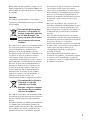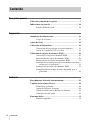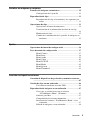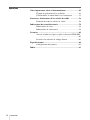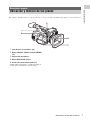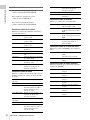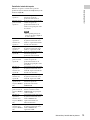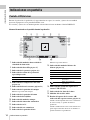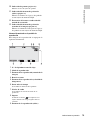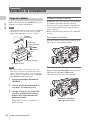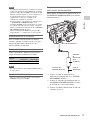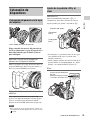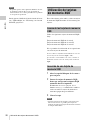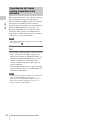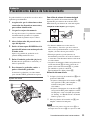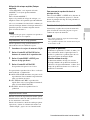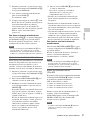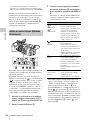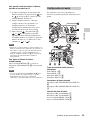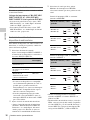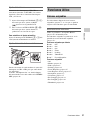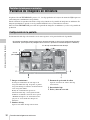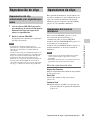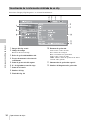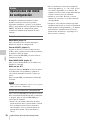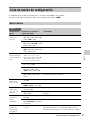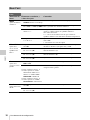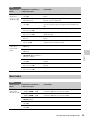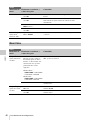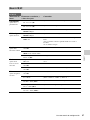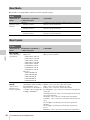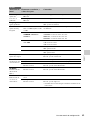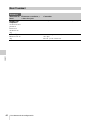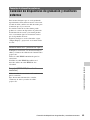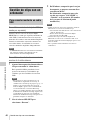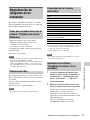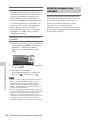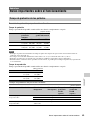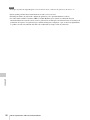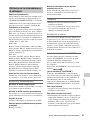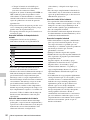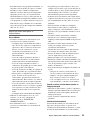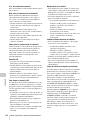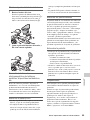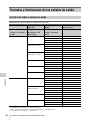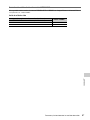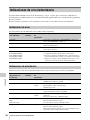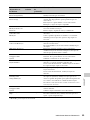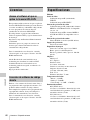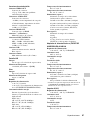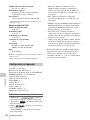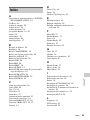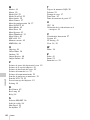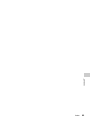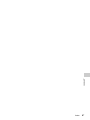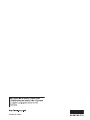Manual de instrucciones
Antes de poner en funcionamiento la unidad, lea detenidamente este
manual y consérvelo para referencias futuras.
© 2013 Sony Corporation
4-484-004-31(1)
Videocámara
Digital 4K
FDR-AX1/AX1E

2
Para reducir el riesgo de incendios o descargas
eléctricas,
1) no exponga la unidad a la lluvia o la humedad.
2) no coloque sobre el aparato objetos que
contengan líquidos, como, por ejemplo,
jarrones.
No exponga las pilas a fuentes de calor
excesivo, como la luz solar directa, el fuego o
similares.
Batería
Si la batería se manipula indebidamente, puede
explotar y causar un incendio o provocarle
quemaduras químicas. Tenga en cuenta las
siguientes precauciones.
• No desmonte el producto.
• No aplaste ni exponga la batería a impactos
tales como golpes o caídas, ni la deje caer o la
pise.
• No provoque un cortocircuito en la batería ni
permita que objetos metálicos entren en
contacto con sus terminales.
• No exponga la batería a temperaturas superiores
a 60 °C como a la luz solar directa, o en el
interior de un automóvil estacionado al sol.
• No la incinere ni la arroje al fuego.
• No manipule baterías de iones de litio dañadas
o con fugas.
• Asegúrese de cargar la batería con un cargador
de baterías original de Sony o con un
dispositivo que pueda cargarla.
• Mantenga la batería fuera del alcance de niños
pequeños.
• Mantenga la batería seca.
• Sustitúyala únicamente por otra del mismo tipo
o equivalente recomendada por Sony.
• Deshágase de la baterías usada lo antes posible
según el procedimiento que se describe en las
instrucciones.
Sustituya la batería únicamente por otra del tipo
especificado. De lo contrario, es posible que se
produzcan incendios o lesiones.
Adaptador de ca
No utilice el adaptador de ca en un lugar estrecho
(por ejemplo, entre la pared y un mueble).
Utilice una toma de corriente de la pared cercana
cuando utilice el adaptador de alimentación de ca
(FUENTE DE ALIMENTACIÓN). Desconecte
el adaptador de alimentación de ca (FUENTE DE
ALIMENTACIÓN) de la toma de corriente de la
pared inmediatamente si se produce algún
malfuncionamiento mientras utiliza el aparato.
Cargador
Enchufe el cargador en una toma de corriente de
pared próxima. Desconecte inmediatamente el
cargador de la toma de corriente de pared si se
produce algún problema de funcionamiento
mientras usa la cámara.
Nota sobre el cable de alimentación
El cable de alimentación está diseñado para
utilizarlo única y exclusivamente con esta
videocámara, y no debe utilizarse con otros
aparatos eléctricos.
Incluso con la videocámara desconectada, ésta
seguirá recibiendo alimentación de ca (corriente)
mientras esté conectada a la toma de pared
mediante el adaptador de ca
Un exceso de presión sonora de los auriculares
puede ocasionar la pérdida de la capacidad
auditiva.
Aviso para los clientes de países en los que
se aplican las directivas de la UE
Fabricante: Sony Corporation, 1-7-1 Konan
Minato-ku Tokyo, 108-0075 Japón
Para la conformidad del producto en la UE: Sony
Deutschland GmbH, Hedelfinger Strasse 61,
70327 Stuttgart, Alemania
Aviso
Si la electricidad estática o el electromagnetismo
interrumpen la transmisión de datos (fallo),
reinicie la aplicación o desconecte el cable de
comunicación (USB, etc.) y vuelva a conectarlo.
AVISO
PRECAUCIÓN
PARA USUARIOS EN EUROPA

3
Este producto ha sido probado y cumple con los
límites estipulados por el reglamento EMC para
utilizar cables de conexión de menos de 3 metros
de longitud.
Atención
Los campos electromagnéticos a frecuencias
específicas podrán influir en la imagen y el sonido
de esta unidad.
Este símbolo en el equipo o en su embalaje indica
que el presente producto no puede ser tratado
como residuos doméstico normal. Debe
entregarse en el correspondiente punto de
recogida de equipos eléctricos y electrónicos. Al
asegurarse de que este producto se desecha
correctamente, usted ayuda a prevenir las
consecuencias potencialmente negativas para el
medio ambiente y la salud humana que podrían
derivarse de la incorrecta manipulación en el
momento de deshacerse de este producto. El
reciclaje de materiales ayuda a conservar los
recursos naturales. Para recibir información
detallada sobre el reciclaje de este producto,
póngase en contacto con el ayuntamiento, el
punto de recogida más cercano o el
establecimiento donde ha adquirido el producto.
Este símbolo en la batería o en el embalaje indica
que la batería proporcionada con este producto no
puede ser tratada como un residuo doméstico
normal.
En algunas baterías este símbolo puede utilizarse
en combinación con un símbolo químico. El
símbolo químico del mercurio (Hg) o del plomo
(Pb) se añadirá si la batería contiene más del
0,0005% de mercurio o del 0,004% de plomo.
Al asegurarse de que estas baterías se desechan
correctamente, usted ayuda a prevenir las
consecuencias potencialmente negativas para el
medio ambiente y la salud humana que podrían
derivarse de la incorrecta manipulación en el
momento de deshacerse de la batería. El reciclaje
de materiales ayuda a conservar los recursos
naturales.
En el caso de productos que por razones de
seguridad, rendimiento o mantenimiento de datos
sea necesaria una conexión permanente con la
batería incorporada, esta batería solo deberá ser
reemplazada por personal técnico cualificado
para ello.
Para asegurarse de que la batería será tratada
correctamente, entregue el producto al final de su
vida útil en un punto de recogida para el reciclado
de aparatos eléctricos y electrónicos.
Para las demás baterías, consulte la sección donde
se indica cómo extraer la batería del producto de
forma segura. Deposite la batería en el
correspondiente punto de recogida para el
reciclado de baterías.
Para recibir información detallada sobre el
reciclaje de este producto o de la batería, póngase
en contacto con el ayuntamiento, el punto de
recogida más cercano o el establecimiento donde
ha adquirido el producto.
Tratamiento de los equipos
eléctricos y electrónicos al
final de su vida útil (aplicable
en la Unión Europea y en
países europeos con sistemas
de tratamiento selectivo de
residuos)
Tratamiento de las baterías
al final de su vida útil
(aplicable en la Unión
Europea y en países europeos
con sistemas de tratamiento
selectivo de residuos)

Contenido
4
Descripción general
Ubicación y función de las piezas ............................................ 7
Indicaciones en pantalla ......................................................... 14
Pantalla LCD/del visor ................................................. 14
Preparación
Suministro de alimentación .................................................... 16
Carga de la batería ........................................................ 16
Ajuste del reloj ........................................................................ 18
Colocación de dispositivos ...................................................... 19
Colocación del parasol con la tapa del objetivo ........... 19
Ajuste de la pantalla LCD y el visor ............................ 19
Utilización de tarjetas de memoria XQD .............................. 20
Acerca de las tarjetas de memoria XQD ...................... 20
Inserción de una tarjeta de memoria XQD ................... 20
Extracción de una tarjeta de memoria XQD ................ 21
Selección de la ranura para tarjetas de memoria que desea
utilizar para la grabación ........................................ 21
Formateo de una tarjeta de memoria XQD .................. 21
Comprobación del tiempo restante disponible para la
grabación ................................................................ 22
Grabación
Procedimiento básico de funcionamiento ............................. 23
Cambios en los ajustes básicos ............................................... 26
Formato de grabación ................................................... 26
Ajuste del brillo de la imagen ...................................... 26
Ajuste en color natural (Balance de blancos) ............... 28
Configuración del audio ............................................... 29
Funciones útiles ....................................................................... 31
Botones asignables ....................................................... 31
Contenido

Contenido
5
Pantallas de imágenes en miniatura
Pantallas de imágenes en miniatura ...................................... 32
Configuración de la pantalla ........................................ 32
Reproducción de clips ............................................................. 33
Reproducción del clip seleccionado y los siguientes por
orden ...................................................................... 33
Operaciones de clips ............................................................... 33
Operaciones del menú de miniaturas ........................... 33
Visualización de la información detallada de un clip
................................................................................ 34
Eliminación de clips ..................................................... 35
Cambio de la información de la pantalla de imágenes en
miniatura ................................................................ 35
Ajustes
Operaciones del menú de configuración ............................... 36
Lista de menús de configuración ........................................... 37
Menú Camera ............................................................... 37
Menú Paint ................................................................... 38
Menú Audio ................................................................. 39
Menú Video .................................................................. 40
Menú LCD/VF ............................................................. 41
Menú Media ................................................................. 42
Menú System ................................................................ 42
Menú Thumbnail .......................................................... 44
Conexión de dispositivos externos
Conexión de dispositivos de grabación y monitores externos
............................................................................................. 45
Gestión de clips con un ordenador ........................................ 46
Para conectar mediante un cable USB ......................... 46
Reproducción de imágenes en un ordenador ....................... 47
Cosas que se pueden hacer con el software
“PlayMemories Home” (Windows) ....................... 47
Software para Mac ....................................................... 47
Comprobación del sistema informático ....................... 47
Instalación del software “PlayMemories Home” en su
ordenador ............................................................... 47
Edición de imágenes en un ordenador ......................... 48

Contenido
6
Apéndices
Notas importantes sobre el funcionamiento ......................... 49
Tiempo de grabación de las películas .......................... 49
Utilización de la videocámara en el extranjero ............ 51
Formatos y limitaciones de las señales de salida .................. 56
Formatos de vídeo y señales de salida ......................... 56
Indicaciones de error/advertencia ......................................... 58
Indicaciones de error .................................................... 58
Indicaciones de advertencia ......................................... 58
Licencias .................................................................................. 60
Acceso al software al que se aplica la licencia GPL/LGPL
................................................................................ 60
Licencias de software de código abierto ...................... 60
Especificaciones ....................................................................... 60
Configuración del paquete ........................................... 62
Índice ........................................................................................ 63

Ubicación y función de las piezas
7
Descripción general
Para obtener información acerca de las funciones y el uso, consulte las páginas que aparecen entre paréntesis.
1. Gancho para la bandolera (10)
2. Botón ASSIGN 7/FOCUS MAGNIFIER
(31)
3. Soporte del micrófono*
4. Botón IRIS PUSH AUTO
5. Palanca del zoom motorizado (23)
* Cuando utilice el micrófono, consulte el manual de
instrucciones suministrado con el micrófono.
Descripción general
Ubicación y función de las piezas

Ubicación y función de las piezas
8
Descripción general
1. Objetivo (19)
2. Parasol con tapa del objetivo (19)
3. Micrófono interno (30)
4. Indicador de grabación delantero (43)
El indicador de grabación parpadea cuando la
capacidad del soporte de grabación es baja o
queda poca batería.
5. Botón ASSIGN 4/ZEBRA
6. Botón ASSIGN 1
7. Botón ASSIGN 2*
8. Botón ASSIGN 3
9. Botón ASSIGN 6/THUMBNAIL
10. Interruptor CH1 (INT MIC/INPUT1/
INPUT2)
11. Interruptor AUTO/MAN (CH1) (31)
12. Selector AUDIO LEVEL(CH1) (31)
13. Botón STATUS CHECK (12)
14. Botón CANCEL/BACK (36)
15. Botón MENU** (36)
16. Selector AUDIO LEVEL(CH2) (31)
17. Interruptor AUTO/MAN (CH2) (31)
18. Interruptor CH2 (INT MIC/INPUT1/
INPUT2) (31)
19. Botón PUSH AUTO (24)
20. Interruptor FOCUS (24)
21. Interruptor ND FILTER (27)
22. Botón ASSIGN 5/PEAKING*
* El botón ASSIGN 5/PEAKING y el botón ASSIGN 2
disponen de unos puntos táctiles para que le resulte
más fácil encontrarlos.
** El botón MENU dispone de una barra táctil para que
le resulte más fácil encontrarlo.

Ubicación y función de las piezas
9
Descripción general
1. Conectores AUDIO OUT/conector
VIDEO OUT (45, 57)
2. Conector HDMI OUT (45)
3. Ranura UTILITY SD
(Compatible en futuras actualizaciones).
4. Palanca del zoom del asa (23)
5. Botón START/STOP
Si la palanca está ajustada en la posición HOLD,
el botón START/STOP no se puede utilizar.
6. Conector INPUT2
7. Conector INPUT1
8. Portacables
Suministrado para fijar el cable de un
micrófono, etc.
9. Interruptor INPUT2 (29)
10. Interruptor INPUT1 (29)
11. Conector REMOTE
El conector REMOTE se utiliza para controlar
el inicio/la detención de la grabación, etc., en los
dispositivos de vídeo y los periféricos que se
hayan conectado a la videocámara.
12. Correa de sujeción
13. Interruptor POWER (23)
14. Botón de grabación (23)
15. Salida de aire
• Es posible que las zonas situadas cerca de las
rejillas de ventilación se calienten.
• No tape las rejillas de ventilación.
16. Toma de entrada de cc (17)
17. Portacables
Suministrado para fijar un cable de cc etc.
Notas

Ubicación y función de las piezas
10
Descripción general
1. Gancho para la bandolera
2. Anillo de enfoque (24)
3. Palanca de la tapa del objetivo (19)
4. Anillo del zoom (24)
5. Anillo del iris (26)
6. Botón GAIN (26)
7. Botón WHT BAL* (28)
8. Botón SHUTTER SPEED (27)
9. Interruptor AUTO/MANUAL (26)
10. Conector i (auriculares)
Para auriculares con minitoma estéreo
11. Botón BATT RELEASE (16)
12. Batería (16)
13. “Memory Stick”/ranura para tarjeta SD
C/indicador de acceso
(Compatible en futuras actualizaciones).
14. Ranura para la tarjeta de memoria XQD
A/botón de selección/indicador de acceso
(21)
15. Ranura para la tarjeta de memoria XQD
B/botón de selección/indicador de acceso
(21)
16. Conector USB (tipo mini-B) (46)
17. Conector USB (tipo A)
(Compatible en futuras actualizaciones).
18. Botón (una pulsación) (28)
19. Interruptor de la memoria del balance de
blancos (28)
20. Interruptor de ganancia (26)
21. Botón IRIS* (26)
* Los botones WHT BAL y IRIS disponen de unos
puntos táctiles para que le resulte más fácil
encontrarlos.
Para colocar una bandolera
Coloque la bandolera (se vende por separado) en
los ganchos destinados a tal fin.

Ubicación y función de las piezas
11
Descripción general
1. Botón OPTION (33)
2. Botón THUMBNAIL (32)
3. Botones de control de la reproducción
(PREV, PLAY/PAUSE*, NEXT, STOP,
F REV, F FWD) (25)
4. Botón DATA CODE
(Compatible en futuras actualizaciones)
5. Botón DISPLAY (14)
6. Pantalla LCD (19)
7. Interruptor del zoom del asa (23)
8. Visor (19)
9. Ocular grande
10. Palanca de ajuste del objetivo del visor
(19)
11. Palanca de liberación del visor (55)
12. Interruptor HEADPHONE MONITOR
(31)
13. Indicador de grabación trasero (43)
14. Botones del selector SEL/SET (36)
15. Botones VOLUME*
16. Botón STATUS CHECK
17. Botón CANCEL/BACK (36)
18. Botones V/v/B/b/SET (36)
19. Botón MENU (36)
* Los botones VOLUME+ y PLAY/PAUSE disponen
de unos puntos táctiles para que le resulte más fácil
encontrarlos.
Parte inferior
1.Receptáculo del trípode (1/4 de pulgada)
Este receptáculo es compatible con el tornillo
1/4-20UNC.
Monte un trípode (se vende por separado) en
el receptáculo correspondiente mediante un
tornillo para trípode (se vende por separado:
la longitud del tornillo deberá ser inferior a
5,5 mm)

Ubicación y función de las piezas
12
Descripción general
Pantalla de estado
Para visualizar una pantalla de estado
• Pulse el botón STATUS CHECK.
Para cambiar las pantallas de estado
• Gire el selector SEL/SET.
Para ocultar la pantalla de estado
• Pulse el botón STATUS CHECK.
Pantalla del estado de la cámara
Muestra los ajustes del obturador electrónico o
el estado del objetivo.
Pantalla de estado del audio
Muestra los ajustes de entrada de cada canal, el
medidor del nivel de audio y el ajuste del filtro
de viento.
Pantalla de estado del sistema
Muestra los ajustes de la señal del vídeo.
Pantalla de estado de la salida del vídeo
Muestra los ajustes de HDMI y de la salida de
vídeo.
Pantalla de estado del botón asignable
Muestra la función que se encuentra asignada a
cada botón ASSIGN.
Gain<H> Valor de ajuste del nivel de
ganancia <H>
Gain<M> Valor de ajuste del nivel de
ganancia <M>
Gain<L> Valor de ajuste del nivel de
ganancia <L>
Preset White Valor preajustado del balance
de blancos
Gamma Categoría y curva de gamma
AE Level Valor de ajuste del nivel de
AE
AE Speed Valor de ajuste de la velocidad
de control de AE
AGC Limit Valor de ajuste de la ganancia
máxima de AGC
A.SHT Limit Velocidad de obturación
máxima de la función del
obturador automático
Medidor del nivel
del CH 1
Medidor del nivel del CH 1
CH 1 Source Fuente de entrada del CH 1
CH 1 Ref. / Sens. Sensibilidad de la entrada del
micrófono interno en CH 1 o
nivel de referencia de la
entrada de audio
CH 1 Wind Filter Estado de ajuste del filtro de
viento de la entrada del
micrófono en CH 1
Medidor del nivel
del CH 2
Medidor del nivel del CH 2
CH 2 Source Fuente de entrada del CH 2
CH 2 Ref. / Sens. Sensibilidad de la entrada del
micrófono interno en CH 2 o
nivel de referencia de la
entrada de audio
CH 2 Wind Filter Estado de ajuste del filtro de
viento de la entrada del
micrófono en CH 2
Audio Format Ajuste del formato de audio
Headphone Out Ajuste de la salida de los
auriculares
Country Estado del ajuste de la región,
regiones NTSC o PAL
Rec Format Formato de grabación que se
graba en la tarjeta de memoria
XQD
Picture Size Tamaño de imagen que se
graba en la tarjeta de memoria
XQD
Frame Rate Velocidad de fotogramas que
se graba en la tarjeta de
memoria XQD
HDMI Tamaño de la imagen de
salida
Activa/desactiva la salida
Video Tamaño de la imagen de
salida
1 Función asignada al botón
Assign 1
2 Función asignada al botón
Assign 2
3 Función asignada al botón
Assign 3
4 Función asignada al botón
Assign 4
5 Función asignada al botón
Assign 5
6 Función asignada al botón
Assign 6
7 Función asignada al botón
Assign 7

Ubicación y función de las piezas
13
Descripción general
Pantalla del estado del soporte
Muestra el espacio restante del soporte de
grabación (tarjeta de memoria XQD A/tarjeta de
memoria XQD B).
Información del
soporte A
Icono de soporte mostrado al
insertar el soporte de
grabación en la ranura A
Información de
protección del
soporte A
Icono de protección mostrado
cuando el soporte de
grabación insertado en la
ranura A está protegido contra
la escritura
Notas
• No es posible proteger la
tarjeta de memoria XQD de
la videocámara.
Medidor de
capacidad
restante del
soporte A
Capacidad restante del soporte
de grabación insertado en la
ranura A, expresada mediante
un indicador de barras
Capacidad
restante del
soporte A
Capacidad restante del soporte
de grabación insertado en la
ranura A, expresada en GB
Información del
soporte B
Icono de soporte mostrado al
insertar el soporte de
grabación en la ranura B
Información de
protección del
soporte B
Icono de protección mostrado
cuando el soporte de
grabación insertado en la
ranura B está protegido contra
la escritura
Medidor de
capacidad
restante del
soporte B
Capacidad restante del soporte
de grabación insertado en la
ranura B, expresada mediante
un indicador de barras
Capacidad
restante del
soporte B
Capacidad restante del soporte
de grabación insertado en la
ranura B, expresada en GB
Información del
soporte de la
tarjeta UTILITY
SD
Icono de soporte mostrado al
insertar el soporte de
grabación en la ranura
UTILITY SD
Información de
protección de la
tarjeta UTILITY
SD
Icono de protección que se
muestra cuando la ranura
UTILITY SD está protegida
contra escritura
Medidor de
capacidad
restante de la
tarjeta UTILITY
SD
Capacidad restante del soporte
de grabación insertado en la
ranura UTILITY SD,
expresada mediante un
indicador de barras
Capacidad
restante de la
tarjeta UTILITY
SD
Capacidad restante del soporte
de grabación insertado en la
ranura UTILITY SD,
expresada en GB

Indicaciones en pantalla
14
Descripción general
Durante la grabación, la grabación o la reproducción en espera, los estados y ajustes de esta unidad
aparecen superpuestos en la pantalla LCD/del visor.
Los estados y ajustes de esta unidad pueden activarse/desactivarse mediante el botón DISPLAY.
Información mostrada en la pantalla durante la grabación
1. Indicación del modo de obturación/de la
velocidad de obturación
2. Indicación del filtro ND (página 27)
3. Indicación de la ganancia (página 26)
4. Indicación de estado de la grabación
especial/operación
5. Indicación de la temperatura del color
(página 28)
6. Indicación de batería restante (página 52)
7. Indicación de la posición del enfoque
Muestra la posición del enfoque.
8. Indicación de la posición del zoom
9. Indicación de SteadyShot
10. Indicación del modo de enfoque
11. Indicación del obturador automático
12. Indicación de AGC
13. Indicación del iris automático
14. Indicación de la posición del iris
Muestra la posición del iris.
15. Indicación del modo del balance de
blancos (página 28)
16. Indicación del estado del soporte de la
ranura UTILITY SD
17. Indicación de los datos de la hora
18. Medidor del nivel de audio
19. Estado del soporte de la ranura A/B/
indicación del espacio restante (página 22)
Cuando el lado izquierdo del icono se encuentra
de color naranja, es posible efectuar la
grabación.
Cuando el indicador de color verde situado en la
parte superior derecha del icono se ilumina, es
posible efectuar la reproducción.
Indicaciones en pantalla
Pantalla LCD/del visor
zRec Grabación en curso
Stby Grabación en espera
ATW Modo automático
PWB Modo preestablecido
Memoria A Modo de Memoria A
Memoria B Modo de Memoria B
n Modo preestablecido
(interiores)
Modo preestablecido
(exteriores)

Indicaciones en pantalla
15
Descripción general
20. Indicación de gamma (página 38)
Muestra el valor de ajuste de gamma.
21. Indicación del formato de grabación
(códec) (página 26)
Muestra el formato en el que se ha grabado
en una tarjeta de memoria XQD.
22. Frecuencia del sistema e indicación del
método de escaneado
23. Indicación del formato de grabación
(tamaño de la imagen) (página 26)
Muestra el tamaño de la imagen en el que se
ha grabado en una tarjeta de memoria XQD.
Información mostrada en la pantalla de
reproducción
En la imagen de la reproducción se superpone la
siguiente información.
1. N.º de clip/número total de clips
2. Modo de reproducción
3. Formato de la reproducción (tamaño de la
imagen)
4. Batería restante
5. Formato de la reproducción (velocidad de
fotogramas)
6. Datos sobre el tiempo
Se visualiza la duración de la película.
7. Niveles de audio
Se visualizan los niveles de audio de la
grabación.
8. Soporte
Se muestra la marca a la izquierda si la
tarjeta de memoria está protegida contra la
escritura.
9. Formato de la reproducción (códec)

Suministro de alimentación
16
Preparación
Puede cargar la batería “InfoLITHIUM” (serie L)
mediante el cargador suministrado.
Notas
• Puede utilizar una batería de gran capacidad, NP-F970
(suministrada) con su videocámara. No es posible
utilizar NP-F570/F770 (se vende por separado).
Notas
• No se puede utilizar el AC-VL1 para conectar la
videocámara a una fuente de alimentación externa.
Cuando conecte la videocámara a una toma de pared,
utilice el adaptador de alimentación de ca (FUENTE
DE ALIMENTACIÓN) suministrado.
1 Ajuste el interruptor del modo en
CHARGE.
2 Conecte el cable de alimentación al
cargador y a la toma de pared.
3 Coloque la batería en la ranura del
cargador, presiónela hacia abajo y
deslícela en la dirección indicada
mediante la flecha.
El indicador de carga se encenderá y se
iniciará la carga.
Después de cargar la batería
El indicador de carga se apagará (carga normal).
Si continúa cargando la batería 1 hora más
después de que se haya apagado el indicador de
carga, podrá utilizarla un poco más de tiempo
(carga completa).
Retire la batería del cargador una vez completada
la carga.
Colocación de la batería
Presione la batería contra la parte posterior de la
videocámara y deslícela hacia abajo.
Extracción de la batería
Deslice el interruptor POWER hacia la posición
OFF. Pulse el botón BATT RELEASE
(liberación de la batería) y retire la batería.
Preparación
Suministro de alimentación
Carga de la batería
Cable de
alimentación
A la toma de
corriente de pared
Indicador de
carga
Interruptor de modo
Cargador AC-VL1
Botón BATT RELEASE
(liberación de la batería)

Suministro de alimentación
17
Preparación
Notas
• La configuración del menú o la configuración ajustada
mediante el interruptor AUTO/MANUAL se pueden
guardar si el interruptor POWER está ajustado en OFF.
Extraiga la batería después de que la visualización en
la pantalla LCD/visor haya desaparecido por
completo. De lo contrario, es posible que la
configuración cambiada no se guarde.
• Si extrae la batería o el adaptador de alimentación de
ca (FUENTE DE ALIMENTACIÓN) con el
interruptor POWER en la posición ON, no es posible
encender la videocámara incluso aunque coloque la
batería o el adaptador de alimentación de ca (FUENTE
DE ALIMENTACIÓN) de nuevo.
Deslice el interruptor POWER a la posición OFF
temporalmente y, a continuación, a la posición ON.
Almacenamiento de la batería
Si no se utiliza la batería durante un tiempo,
agótela y guárdela. Consulte la página 52 para
obtener información detallada acerca del
almacenamiento de la batería.
Tiempo de carga
Tiempo aproximado (minuto) requerido para
cargar una batería totalmente descargada.
Notas
• No se puede utilizar la batería NP-F570/NP-F770 con
la videocámara.
Acerca de la batería
• Antes de cambiar la batería, deslice el interruptor
POWER hacia la posición OFF.
Uso de una toma de corriente de pared
como fuente de alimentación
Puede utilizar el adaptador de alimentación de ca
(FUENTE DE ALIMENTACIÓN) para obtener
alimentación de ca
1. Conecte el cable de alimentación al
adaptador de alimentación de ca (FUENTE
DE ALIMENTACIÓN).
2. Conecte el adaptador de alimentación de ca
(FUENTE DE ALIMENTACIÓN) a la toma
de entrada de cc de la videocámara.
3. Conecte el cable de alimentación a la toma de
corriente de pared.
Batería
Tiempo de
carga normal
Tiempo de
carga completa
NP-F970 365 425
Cable de
alimentación
A la toma de
corriente de pared
Toma de entrada de cc
Adaptador
de
alimentación
de ca
AC-NB12A

Ajuste del reloj
18
Preparación
Acerca del adaptador de alimentación de
ca (FUENTE DE ALIMENTACIÓN)
• Utilice la toma de corriente de pared más
cercana cuando utilice el adaptador de
alimentación de ca (FUENTE DE
ALIMENTACIÓN). Desconecte el adaptador
de alimentación de ca (FUENTE DE
ALIMENTACIÓN) de la toma de corriente de
pared inmediatamente si se produce algún fallo
de funcionamiento mientras utiliza la
videocámara.
• No utilice el adaptador de alimentación de ca
(FUENTE DE ALIMENTACIÓN) en lugares
estrechos como entre una pared y un mueble.
• No provoque cortocircuitos en la clavija del
Adaptador de alimentación de ca (FUENTE DE
ALIMENTACIÓN) con objetos metálicos, ya
que es posible que esto provoque un fallo de
funcionamiento.
• Aunque la videocámara esté apagada, continúa
suministrándose alimentación de ca mientras se
encuentra conectada a la toma de corriente de
pared a través del adaptador de alimentación de
ca (FUENTE DE ALIMENTACIÓN).
• No es posible cargar la videocámara
conectándola al adaptador de alimentación de
ca (FUENTE DE ALIMENTACIÓN).
Al encender la videocámara por primera vez tras
adquirirla o una vez se descarga por completo la
batería secundaria, se muestra la pantalla de
ajuste inicial en la pantalla del visor y en la
pantalla LCD. Ajuste la fecha y la hora del reloj
integrado mediante esta pantalla.
Zona horaria
El valor muestra la diferencia horaria existente
respecto al UTC (Hora universal coordinada).
Cambie el ajuste si es necesario.
Ajuste de la hora y la fecha
El reloj se pone en funcionamiento tras girar el
selector SEL/SET (página 11) para seleccionar
los elementos o el valor y, a continuación, pulsa
el selector SEL/SET para establecerlos.
Una vez desaparece la pantalla de ajuste, puede
utilizarse “Clock Set” (página 43) del menú
System para ajustar “Time Zone” y la fecha/hora.
Notas
• Si se borra el ajuste del reloj debido a que la batería
secundaria se ha descargado por completo cuando no
se ha suministrado alimentación (de la batería o de la
toma de entrada de cc), se visualizará la pantalla de
ajuste inicial la próxima vez que encienda la cámara.
• Mientras se visualiza la pantalla de ajuste inicial, no se
permite ninguna otra operación, excepto la
desconexión de la alimentación, hasta que finaliza el
ajuste de esta pantalla.
Ajuste del reloj

Colocación de dispositivos
19
Preparación
Haga coincidir las marcas del parasol con
las de la videocámara y gire el parasol en la
dirección indicada por la flecha 2 hasta
que se bloquee.
Apertura o cierre del obturador del
parasol con la tapa del objetivo
Mueva la palanca de la tapa del objetivo hacia la
posición OPEN para abrir la tapa del objetivo y
hacia la posición CLOSE para cerrarla.
Extracción del parasol con la tapa del
objetivo
Gire el parasol del objetivo en la dirección
opuesta a la indicada mediante la flecha 2 que
aparece en la ilustración mientras mantiene
pulsado el botón PUSH (liberación del parasol).
Notas
• Retire el parasol con la tapa del objetivo cuando vaya
a instalar/retirar un filtro polarizado o de protección de
72 mm
Pantalla LCD
Abra la pantalla LCD 180 grados (1) y, a
continuación, gírela hasta situarla en el mejor
ángulo posible para grabar o reproducir (2).
• Las imágenes se visualizan como en un espejo
en la pantalla LCD, pero se graban como
imágenes normales.
• Puede cambiar el brillo de la luz de fondo de la
pantalla LCD con “LCD Backlight” de “LCD
Setting” en el menú LCD/VF (página 41).
Visor
Colocación de
dispositivos
Colocación del parasol con la tapa
del objetivo
Botón PUSH (liberación del parasol)
Ajuste de la pantalla LCD y el
visor
1Abierta 180 grados.
2180 grados
(máx.)
290 grados
(máx.)
Palanca de ajuste del objetivo
del visor
Muévala hasta que la imagen
se visualice de manera clara.

Utilización de tarjetas de memoria XQD
20
Preparación
Notas
• Es posible que los colores primarios brillen en el visor
al desplazar la mirada. No se trata de un fallo de
funcionamiento. Los colores que brillan no se grabarán
en el soporte de grabación.
Puede ajustar el brillo de la luz de fondo del visor
con “VF Backlight” de “VF Setting” en el menú
LCD/VF (página 41).
Esta videocámara graba audio y vídeo en tarjetas
de memoria XQD insertadas en las ranuras para
tarjetas.
Utilice las siguientes tarjetas de memoria XQD
Sony.
Tarjeta de memoria XQD de la serie S
Tarjeta de memoria XQD de la serie H
Tarjeta de memoria XQD de la serie N
No se garantiza la realización de las operaciones
con otras tarjetas de memoria.
Si desea obtener información detallada acerca del
uso de tarjetas de memoria XQD y sobre
precauciones relacionadas con el uso, consulte el
manual de instrucciones de la tarjeta de memoria
XQD.
1 Abra la tapa del bloqueo de la ranura
para tarjetas.
2 Inserte la tarjeta de memoria XQD
hasta que encaje con la etiqueta XQD
orientada hacia la izquierda.
El indicador de acceso (página 10) se
ilumina en rojo y, a continuación, cambia a
verde en cuanto la tarjeta de memoria se
encuentra preparada para utilizarse.
3 Cierre la tapa.
Notas
• Si inserta una tarjeta de memoria en la ranura en la
dirección incorrecta, es posible que la tarjeta de
memoria, la ranura para tarjetas de memoria o los datos
de imagen sufran daños.
Utilización de tarjetas
de memoria XQD
Acerca de las tarjetas de memoria
XQD
Inserción de una tarjeta de
memoria XQD

Utilización de tarjetas de memoria XQD
21
Preparación
Abra la tapa del bloqueo de la ranura para
tarjetas y pulse la tarjeta de memoria XQD
una vez ligeramente para retirarla.
Notas
• No se garantiza la integridad de los datos si se
desconecta la alimentación o si se retira una tarjeta de
memoria mientras se está accediendo a ella. Es posible
que los datos de la tarjeta se destruyan. Asegúrese de
que su indicador de acceso esté iluminado de color
verde o apagado al desconectar la alimentación o al
retirar la tarjeta de memoria.
• Es posible que una tarjeta de memoria XQD extraída
de la videocámara esté caliente después de la
grabación. No se trata de un fallo de funcionamiento.
Pulse el botón A o B correspondiente a la ranura
para tarjetas de memoria en la que se haya
insertado la tarjeta de memoria en la que desee
grabar. El indicador de la ranura seleccionada se
encenderá en color verde.
Notas
• Solo se puede seleccionar una ranura en la que ya se
encuentre insertada una tarjeta de memoria.
• Mientras se están grabando películas en la tarjeta de
memoria, no puede cambiar de ranura aunque pulse los
botones A/B de la ranura de la tarjeta de memoria.
• Cuando solamente haya una ranura con una
tarjeta de memoria insertada, la ranura en la que
se encuentre la tarjeta de memoria será
seleccionada automáticamente.
• Si la tarjeta de memoria se llenara durante la
grabación, la videocámara continuará grabando
automáticamente en la tarjeta de memoria
insertada en la otra ranura.
Con una tarjeta de memoria XQD que no esté
formateada o que se haya formateado con otro
sistema, aparecerá en la pantalla LCD/pantalla
del visor el mensaje “Media Needs to be
Formatted”.
Formatee la tarjeta según las instrucciones
indicadas a continuación.
Utilizando “Format Media” (página 42) en
el menú Media, especifique “Media(A)”
(ranura A) o “Media(B)” (ranura B) y, a
continuación, seleccione “Execute”. En el
mensaje de confirmación, seleccione de
nuevo “Execute”.
Aparecerá el mensaje de progreso y la barra de
estado y el indicador de acceso se iluminará en
rojo.
Cuando finaliza el formateo, aparece un mensaje
de finalización. Pulse el selector SEL/SET para
ocultar el mensaje.
Si falla el formateo
No se podrá formatear una tarjeta de memoria ni
una tarjeta de memoria XQD con protección
contra escritura que no sea compatible con esta
videocámara.
Cuando aparezca un mensaje de advertencia,
sustituya la tarjeta por una tarjeta de memoria
XQD adecuada según las instrucciones del
mensaje.
Notas
• Todos los datos, incluyendo las imágenes grabadas y
los archivos de configuración, se borran cuando se
formatea una tarjeta de memoria.
Extracción de una tarjeta de
memoria XQD
Selección de la ranura para
tarjetas de memoria que desea
utilizar para la grabación
Botón de la ranura para
tarjetas de memoria A
Botón de la ranura para
tarjetas de memoria B
Formateo de una tarjeta de
memoria XQD

Utilización de tarjetas de memoria XQD
22
Preparación
En el modo de grabación (o en espera para grabar)
puede comprobar el espacio restante de las
tarjetas de memoria XQD cargadas en las ranuras
para tarjetas en la indicación del estado del
soporte/espacio disponible de la ranura A/B de la
pantalla LCD/pantalla del visor (página 14).
El tiempo disponible para la grabación con el
formato de vídeo actual (velocidad de bits de
grabación) se calcula según el espacio restante de
cada tarjeta y se muestra en minuto.
Notas
• Si la tarjeta de memoria está protegida contra escritura
aparece un icono .
Sustitución de una tarjeta de memoria
XQD
• Si el tiempo total disponible en las dos tarjetas
llega a ser inferior a 5 minuto, aparecerá el
mensaje de advertencia “Media Near Full”, el
indicador de grabación parpadeará y un aviso
acústico se emitirá a los auriculares para
avisarle. Sustituya las tarjetas por otras con
espacio suficiente.
• Si sigue grabando hasta que se agote el tiempo
restante, el mensaje pasa a ser “Media Full” y la
grabación se interrumpe.
Notas
• Se pueden grabar aproximadamente 9 999 clips en una
tarjeta de memoria XQD como máximo.
Si se alcanza el número límite de clips grabados, la
indicación de tiempo restante pasa a ser “0” y se
muestra el mensaje “Media Full”.
Comprobación del tiempo
restante disponible para la
grabación

Procedimiento básico de funcionamiento
23
Grabación
La grabación básica se puede llevar a cabo con los
siguientes procedimientos.
1 Asegúrese de que la videocámara tiene
conectados los dispositivos necesarios y
que reciben alimentación.
2 Cargue las tarjetas de memoria.
Si carga dos tarjetas, la grabación continúa
automáticamente pasando a la segunda
tarjeta cuando la primera tarjeta se llena.
3 Abra el obturador del parasol con la
tapa del objetivo.
4 Deslice el interruptor POWER hacia la
posición ON mientras mantiene pulsado
el botón verde.
Aparece la pantalla de grabación en la
pantalla LCD/pantalla del visor.
5 Pulse el botón de grabación (página 9).
El indicador de grabación se enciende y se
inicia la grabación.
6 Para detener la grabación, vuelva a
pulsar el botón de grabación.
Se detiene la grabación y la videocámara
pasa al modo STBY (grabación en espera).
Ajuste del zoom
Para utilizar la palanca del zoom motorizado
Mueva la palanca del zoom motorizado D
ligeramente para obtener un zoom más lento.
Muévala más para obtener un zoom más rápido.
• La distancia mínima necesaria entre la
videocámara y el motivo que desea enfocar
debe ser de aproximadamente 1 cm para gran
angular y de unos 80 cm para telefoto.
• El enfoque puede no poder ajustarse en
determinadas posiciones de zoom si el motivo
se encuentra a una distancia inferior a 80 cm de
su videocámara.
• Asegúrese de mantener el dedo en la palanca del
zoom motorizado D. Si retira el dedo de la
palanca del zoom motorizado D, es posible
que también se grabe el sonido de
funcionamiento de dicha palanca D.
Utilización del zoom del asa
1. Coloque el selector de zoom del asa B en la
posición VAR o FIX.
• Si ajusta el interruptor del zoom del asa B
en la posición VAR, podrá ampliar o
reducir las imágenes a distintas
velocidades.
• Si ajusta el interruptor de zoom del asa B
en la posición FIX, podrá ampliar o reducir
las imágenes a una velocidad fija ajustada
en “Setting” en “Handle Zoom” del menú
Camera (página 37).
2. Pulse la palanca del zoom del asa A para
ampliar o reducir las imágenes.
Notas
• No puede usar la palanca del zoom del asa A si el
interruptor del zoom del asa B está ajustado en OFF.
Grabación
Procedimiento básico de funcionamiento
Primer plano: (telefoto)
Campo de visión amplio: (gran angular)

Procedimiento básico de funcionamiento
24
Grabación
• No puede cambiar la velocidad del zoom de la palanca
del zoom motorizado D con el interruptor del zoom
de asa
B.
Uso del anillo del zoom
Es posible utilizar el zoom a la velocidad que
desee girando el anillo del zoom C. También se
puede ajustar de forma precisa.
Notas
• Gire el anillo del zoom C a una velocidad moderada.
Si lo gira demasiado rápido, es posible que la
velocidad del zoom sufra un retraso respecto a la
velocidad de rotación del anillo del zoom, o que
también se grabe el sonido de funcionamiento del
zoom.
Ajuste manual del enfoque
Es posible ajustar el enfoque manualmente en
función de las condiciones de grabación.
Utilice esta función en los siguientes casos.
—Para grabar un motivo detrás de una
ventana cubierta con gotas.
—Para grabar bandas horizontales.
—Para grabar un motivo con poco contraste
entre este y el fondo.
—Si desea enfocar un motivo sobre el fondo.
—Para grabar un motivo inmóvil con un
trípode.
1 Durante la grabación o en el modo de
espera, coloque el interruptor FOCUS
B en la posición MAN.
La indicación del modo de enfoque cambiará
a “MF”.
2 Gire el anillo de enfoque A y ajuste el
enfoque.
Para enfocar manualmente
• Resulta más sencillo enfocar el sujeto cuando se
utiliza la función de zoom. Mueva la palanca
del zoom motorizado hacia la posición T
(telefoto) para ajustar el enfoque y, a
continuación, hacia la posición W (gran
angular) para ajustar el zoom para la grabación.
• Si desea grabar una imagen cercana de un
motivo, mueva la palanca del zoom motorizado
hacia la posición W (gran angular) para ampliar
completamente la imagen y, a continuación,
ajuste el enfoque.
Para restablecer el ajuste automático
Coloque el interruptor FOCUS B en la posición
AUTO.
La indicación del modo de enfoque cambiará a
“AF” y se restablecerá el ajuste automático del
enfoque.
Utilización del enfoque automático
temporalmente
(Enfoque automático mediante una pulsación)
Grabe el motivo mientras mantiene pulsado el
botón PUSH AUTO C.
Si se suelta el botón, el ajuste regresará al enfoque
manual.
Utilice esta función para cambiar el enfoque de un
motivo a otro. Las escenas se cambiarán
suavemente.
• La información de la distancia focal (en
condiciones de iluminación escasa y en las que
resulta difícil ajustar el enfoque) aparece
durante aproximadamente 3 segundo en los
siguientes casos. (No se visualizará
correctamente si utiliza un objetivo de
conversión (se vende por separado)).
—Si gira el anillo de enfoque mientras “MF”
aparece en pantalla

Procedimiento básico de funcionamiento
25
Grabación
Utilización del enfoque ampliado (Enfoque
ampliado)
“Focus Magnifier” está asignado al botón
ASSIGN 7 en el ajuste predeterminado
(página 31).
Pulse el botón ASSIGN 7.
Aparece la pantalla de la lupa de enfoque y se
amplía el centro de la pantalla aproximadamente
2,0 veces su tamaño. Será más fácil confirmar el
ajuste del enfoque durante el enfoque manual. La
pantalla regresará al tamaño original cuando
pulse el botón de nuevo.
Notas
• Aunque la imagen aparezca ampliada en la pantalla, la
imagen grabada no será ampliada.
Reproducción de un clip grabado
Puede reproducir el clip grabado mientras la
videocámara está en el modo de espera.
1 Introduzca la tarjeta de memoria XQD.
2 Pulse el botón PLAY/PAUSE de los
botones de control de la reproducción.
3 Pulse el botón PREV o NEXT para
buscar el clip que desee.
4 Pulse el botón PLAY/PAUSE.
La reproducción aparece en el visor.
La operación de reproducción se lleva a cabo del
modo indicado a continuación.
Botón PLAY/PAUSE: introduce una pausa en la
reproducción. Para reanudar la reproducción,
pulse este botón de nuevo.
Botón F FWD/botón F REV: reproducción
rápida. Para volver a la reproducción normal,
pulse el botón PLAY/PAUSE.
Botón STOP: detiene la reproducción o la
grabación.
Supervisión del audio
Durante el modo de reproducción normal, puede
monitorizar las señales de audio grabadas a través
de los auriculares conectados.
Puede seleccionar los canales de audio que quiere
supervisar y ajustar el volumen del sonido con
“Audio Output”
(página 40) en el menú Audio.
Localización
Para comenzar la reproducción desde el
principio del clip
Pulse el botón PREV o NEXT de los botones de
control de la reproducción (página 11). Puede
buscar el principio del clip deseado pulsando el
botón varias veces.
Cambio de las tarjetas de memoria XQD
Cuando hay cargadas dos tarjetas de memoria,
pulse el botón de selección (página 10) para
cambiar de tarjeta de memoria.
Notas
• No se puede cambiar de tarjeta de memoria XQD
durante la reproducción.
No es posible la reproducción continua de las tarjetas
de las ranuras A y B.
Clip (datos de grabación)
Al detener la grabación, el vídeo, el audio y los
datos adicionales desde el principio hasta el
final de la grabación se graban como un solo
clip en una tarjeta de memoria XQD.
Duración máxima de un clip
La duración máxima del clip son 13 hora.
El tiempo máximo de grabación continua de
películas es de aproximadamente 13 hora. Si el
tiempo de grabación alcanza esas 13 hora, la
grabación se detendrá.

Cambios en los ajustes básicos
26
Grabación
Puede realizar cambios en los ajustes según el uso
que desee dar al vídeo grabado o según las
condiciones de grabación.
Los formatos que pueden seleccionarse dependen
del ajuste de la región en la que se va a utilizar la
videocámara (Country).
Para cambiar el formato, utilice “Video Format”
en “Rec Format” (página 42) del menú System.
Es posible ajustar el brillo de la imagen mediante
el ajuste del iris, la ganancia o la velocidad de
obturación, o también mediante la reducción del
volumen de luz a través del interruptor ND
FILTER B.
Ajuste del iris
Puede ajustar manualmente el iris para controlar
la cantidad de luz que desea que entre en el
objetivo. Mediante el ajuste del iris, es posible
cambiar la apertura o cerrar ( ) el objetivo,
lo cual se expresa en un valor F comprendido
entre F1,6 y F11. Cuanto más grande sea la
apertura, más luz entrará en el objetivo (valores F
decrecientes). Cuanto menor sea la apertura,
menos luz entrará en el objetivo (valores F
crecientes). El valor de F actual aparece en la
pantalla.
1. Durante la grabación o en el modo de espera,
coloque el interruptor AUTO/MANUAL H
en la posición MANUAL.
2. Si se ajusta el iris automáticamente, pulse el
botón IRIS E .
Se mostrará el valor correspondiente al iris.
Si se ajusta el valor del iris automáticamente,
se visualiza “A.Iris”.
3. Ajuste el diafragma con el anillo de
diafragma A.
• El valor de F se aproxima a F3,4 a medida que
la posición del zoom cambia de W a T, incluso
si se ajusta un valor de apertura F inferior a F3,4
como, por ejemplo, F1,6.
• El alcance del enfoque, un efecto importante de
la apertura, se denomina profundidad de campo.
La profundidad de campo disminuye al abrir la
apertura y aumenta al cerrarla. Utilice la
apertura con creatividad para obtener el efecto
deseado en la imagen.
• De esta forma, es posible hacer que el fondo
aparezca nítido o borroso.
Para ajustar el iris automáticamente
Pulse el botón IRIS E, o coloque el interruptor
AUTO/MANUAL H en la posición AUTO.
“A.Iris” se visualizará al lado del valor del iris.
Notas
• Si coloca el interruptor AUTO/MANUAL H en la
posición AUTO, otros elementos que se ajustan
manualmente (ganancia, velocidad de obturación,
balance de blancos) se ajustarán también de forma
automática.
Ajuste de la ganancia
Es posible ajustar la ganancia manualmente si no
desea utilizar el AGC (control de ganancia
automático).
Cambios en los ajustes
básicos
Formato de grabación
Ajuste del brillo de la imagen

Cambios en los ajustes básicos
27
Grabación
1. Durante la grabación o en el modo de espera,
coloque el interruptor AUTO/MANUAL H
en la posición MANUAL.
2. Si se ajusta la ganancia automáticamente,
pulse el botón GAIN C.
Se visualizará “AGC”.
3. Coloque el interruptor de ganancia F en H,
M o L. El valor de ganancia ajustado para la
posición del interruptor de ganancia
seleccionada aparece en la pantalla. Es
posible ajustar un valor de ganancia para H/
M/L en “Gain” del menú Camera
(página 37).
Para ajustar la ganancia automáticamente
Pulse el botón GAIN C, o coloque el interruptor
AUTO/MANUAL H en la posición AUTO.
El valor de ganancia desaparecerá. “AGC” se
visualizará al lado del valor de ganancia.
Notas
• Si coloca el interruptor AUTO/MANUAL H en la
posición AUTO, otros elementos que se ajustan
manualmente (iris, velocidad de obturación, balance
de blancos) se ajustarán también de forma automática.
Ajuste de la velocidad de obturación
Puede ajustar y fijar manualmente la velocidad de
obturación. Es posible hacer que un motivo en
movimiento parezca estar parado o, por el
contrario, acentuar el movimiento de un motivo
mediante el ajuste de la velocidad de obturación.
1. Durante la grabación o en el modo de espera,
coloque el interruptor AUTO/MANUAL H
en la posición MANUAL.
2. Pulse el botón SHUTTER SPEED D para
visualizar el valor de obturación.
3. Modifique el valor de obturación mostrado
en la pantalla mediante el giro del selector
SEL/SET G.
Es posible ajustar la velocidad de obturación
entre 1/4 de segundo y 1/9 000 de segundo
(NTSC Area) y 1/3 de segundo y 1/9 000 de
segundo (PAL Area).
El valor de obturación establecido aparece en
la pantalla. Por ejemplo, “1/100” aparecerá
en la pantalla si ajusta la velocidad de
obturación en 1/100 de segundo. Cuanto
mayor sea el número denominador que
aparece en la pantalla, mayor será la
velocidad de obturación.
4. Pulse el selector SEL/SET G para bloquear
el valor de obturación.
Para volver a ajustar la velocidad de
obturación, lleve a cabo los pasos
comprendidos entre el 2 y el 4.
• El rango de la velocidad de obturación que
puede ajustarse depende de la velocidad de
fotogramas.
• Es difícil enfocar automáticamente cuando la
velocidad de obturación es baja. Se recomienda
que enfoque manualmente con la videocámara
colocada en un trípode.
• Al grabar bajo lámparas fluorescentes, de sodio
o de mercurio, la imagen puede parpadear,
cambiar de color o pueden aparecer bandas
horizontales de ruido. Esta situación se puede
mejorar ajustando la velocidad de obturación.
Para ajustar la velocidad de obturación
automáticamente
Pulse el botón SHUTTER SPEED D dos veces,
o coloque el interruptor AUTO/MANUAL H en
la posición AUTO.
El valor de obturación desaparece. Cuando se
ajusta la velocidad de obturación
automáticamente, se visualiza “A.SHT”.
Notas
• Si coloca el interruptor AUTO/MANUAL H en la
posición AUTO, otros elementos que se ajustan
manualmente (iris, ganancia, balance de blancos) se
ajustarán también de forma automática.
Ajuste de la cantidad de luz
(filtro ND)
Es posible grabar el motivo nítidamente mediante
el interruptor ND FILTER B cuando el entorno
de grabación es demasiado brillante.
OFF: el filtro ND no se utiliza.
1: reduce el volumen de la luz a 1/4.
2: reduce el volumen de la luz a 1/16.
3: reduce el volumen de la luz a 1/64.
Durante el ajuste del iris automáticamente, se
visualiza “Video Level Warning”.
Si ND OFF parpadea, ajuste el interruptor ND
FILTER en OFF. El icono del filtro ND
desaparecerá de la pantalla.
Notas
• Si cambia el interruptor ND FILTER B durante la
grabación, el sonido y la imagen podrían
distorsionarse.

Cambios en los ajustes básicos
28
Grabación
• Al ajustar el iris manualmente, “Video Level
Warning” no se visualiza aunque el volumen de luz
deba ser ajustado mediante el interruptor ND FILTER.
Durante la grabación de motivos brillantes, es
posible que se produzca difracción si cierra más la
apertura, lo que podría provocar un enfoque
borroso (se trata de un fenómeno común en las
videocámaras). El interruptor ND FILTER B
suprime este fenómeno y garantiza mejores
resultados de grabación.
Es posible ajustar y fijar el balance de blancos de
acuerdo con las condiciones de iluminación del
entorno de grabación.
Es posible almacenar valores del balance de
blancos en la memoria A ( A) y la memoria B
( B), respectivamente. A no ser que se vuelva
a ajustar el balance de blancos, los valores se
mantendrán igual después de apagar el equipo.
Si se selecciona PRESET, “Outdoor,” “Indoor” o
“Color Temp.” se seleccionarán en función de
cuál se haya ajustado previamente mediante
“Preset White” en “White” del menú Paint.
1 Durante la grabación o en el modo de
espera, coloque el interruptor AUTO/
MANUAL D en la posición MANUAL.
2 Pulse el botón WHT BAL A.
3 Coloque el interruptor de la memoria
del balance de blancos B en cualquiera
de las siguientes posiciones PRESET/A/
B.
Seleccione A o B para grabar utilizando los
valores de balance de blancos almacenados
en las memorias A o B.
• Es posible cambiar la temperatura del color.
Ajuste “Color Temp.” en “Preset White” en
“White” del menú Paint y el interruptor de
memoria del balance de blancos B en la
posición PRESET y, a continuación, pulse el
botón (una pulsación) C. Gire el selector
SEL/SET E hasta que aparezca en pantalla la
temperatura deseada y, a continuación, pulse el
selector para fijarla. También es posible ajustar
la temperatura del color mediante la pulsación
del botón WHT BAL A + botón (una
pulsación) C.
Ajuste en color natural (Balance
de blancos)
Indicador Condiciones de filmación
A
(Memoria A)
B
(Memoria B)
• Los valores del balance de
blancos establecidos para
distintas fuentes de iluminación
se pueden almacenar en la
memoria A y la memoria B.
Siga los pasos descritos en “Para
guardar el valor del balance de
blancos ajustado en la memoria
A o B” (página 29).
Outdoor
• Grabación de luces de neón o
fuegos artificiales
• Grabación de amaneceres o
puestas de sol justo después de
que el sol se ponga o justo antes
de que salga
• Lugares iluminados con luces de
colores fluorescentes de día
n
Indoor
• En condiciones de iluminación
que varían de distintas formas,
como en una sala de fiestas
• En lugares iluminados con una
luz intensa, como en un estudio
fotográfico
• Bajo las lámparas de sodio o de
mercurio
Temperatura del
color (“Color
Temp.”)
• La temperatura del color se
puede ajustar entre 2 300 K y
15 000 K (el ajuste
predeterminado es de 3 200 K).

Cambios en los ajustes básicos
29
Grabación
Para guardar el valor del balance de blancos
ajustado en la memoria A o B
1. Coloque el interruptor de la memoria del
balance de blancos en la posición A ( A) o
B ( B) en el paso 3 de “Ajuste en color
natural (Balance de blancos)”.
2. Capture un motivo blanco, como por
ejemplo, una hoja de papel blanca, en
pantalla completa y en las mismas
condiciones de iluminación en las que se
encuentra el motivo que desea grabar.
3. Pulse el botón (una pulsación) C.
A o B comenzarán a parpadear
rápidamente. Este indicador permanecerá
encendido mientras se completa el ajuste del
balance de blancos y se almacena el valor
obtenido en A o B.
Notas
• Puede que se tarde un tiempo en ajustar el balance de
blancos, en función a las condiciones de grabación. Si
desea llevar a cabo otra operación diferente antes de
completar el ajuste, coloque el interruptor de la
memoria del balance de blancos B en otra posición
para detener el ajuste del balance de blancos
temporalmente.
Para ajustar el balance de blancos
automáticamente
Pulse el botón WHT BAL A o coloque el
interruptor AUTO/MANUAL D en la posición
AUTO.
Notas
• Si coloca el interruptor AUTO/MANUAL D en la
posición AUTO, otros elementos que se ajustan
manualmente (iris, ganancia y velocidad de
obturación) se ajustarán también de forma automática.
Los siguientes conectores, interruptores y
selectores le permiten ajustar el sonido que desea
grabar.
Tomas de entrada de audio externas e
interruptores
Toma INPUT 1 B
Toma INPUT 2 A
Interruptor INPUT 1 C
Interruptor INPUT 2 D
Interruptores de fuentes de audio
Interruptor CH1 (INT MIC/INPUT 1/INPUT 2)
E
Interruptor CH2 (INT MIC/INPUT 1/INPUT 2)
J
Controles del nivel del audio
Interruptor CH1 (AUTO/MAN)
F
Interruptor CH2 (AUTO/MAN) I
Selector AUDIO LEVEL (CH1) G
Selector AUDIO LEVEL (CH2) H
Configuración del audio

Cambios en los ajustes básicos
30
Grabación
Utilización del micrófono interno
El sonido se grabará en estéreo cuando se utilice
el micrófono interno.
Coloque los interruptores CH1 (INT MIC/
INPUT 1/INPUT 2) y CH2 (INT MIC/
INPUT 1/INPUT 2) en la posición INT MIC.
• Si el nivel de grabación es bajo, ajuste “INT
MIC Sensitivity” en “Audio Input” del menú
Audio en “High” (página 39).
• Para reducir el ruido del viento, ajuste “INT
MIC Wind Filter” en “Audio Input” del menú
Audio en “On” (página 40).
Grabación de sonido desde un
dispositivo de audio externo
Para utilizar un dispositivo de audio externo o un
micrófono (se vende por separado), cambie los
ajustes del modo siguiente.
1. Seleccione la fuente de entrada.
Ajuste los interruptores INPUT 1/INPUT 2
en función de los dispositivos conectados a
las tomas INPUT 1/INPUT 2.
• Si conecta un dispositivo no compatible
con la alimentación phantom de +48V es
posible que se produzca un fallo de
funcionamiento si se ajusta este interruptor
en MIC+48V Compruebe dicho aspecto
antes de conectar el dispositivo.
• Si no hay ningún dispositivo de audio
conectado a una toma INPUT, ajuste el
interruptor INPUT de dicha toma a LINE
para evitar ruidos.
2. Ajuste el nivel de entrada del micrófono.
• Ajuste el nivel de entrada del micrófono
mediante “INPUT1 Reference/INPUT2
Reference” en “Audio Input” del menú
Audio (página 39). Efectúe el ajuste en
función de la sensibilidad del micrófono.
3. Seleccione el canal que desee grabar.
Mediante los interruptores CH1/CH2,
seleccione la fuente que desee grabar en cada
canal.
Cuando el interruptor CH1 se encuentre
ajustado en INT MIC
Cuando el interruptor CH1 se encuentre
ajustado en INPUT 1
• Cuando el interruptor CH1 se encuentre
ajustado en INPUT 2, la fuente INPUT 2 se
grabará en CH1.
• Cuando utilice un micrófono estéreo (2 clavijas
XLR), conecte la clavija del canal L (izquierdo)
a la toma INPUT 1 y la del canal R (derecho) a
la toma INPUT 2. Coloque el interruptor CH1
en la posición INPUT 1 y CH2 en INPUT 2.
Dispositivos de audio Posición del
interruptor
Dispositivo de audio externo
(mezcladora, etc.)
LINE
Micrófonos dinámicos o
micrófonos con una batería
integrada
MIC
Micrófono de
alimentación de +48V
(
alimentación Phantom)
MIC+48V
Fuente de entrada y canal
grabado
Ajuste del
interruptor
CH2
INT MIC (L)
INT MIC (R)
CH1
CH2
INT MIC (mono)
INPUT 1
CH1
CH2
INT MIC (mono)
INPUT 2
CH1
CH2
Fuente de entrada y canal
grabado
Ajuste del
interruptor
CH2
INPUT 1
INT MIC (mono)
CH1
CH2
INPUT 1
CH1
CH2
INPUT 1
INPUT 2
CH1
CH2

Funciones útiles
31
Grabación
Ajuste del volumen
Cuando los dos interruptores CH1/CH2 se
encuentran ajustados en INT MIC, los canales
izquierdo y derecho se vinculan al interruptor
CH1 y al selector.
1. Ajuste el interruptor AUTO/MAN (F o I)
del canal que desee ajustar en MAN.
aparecerá en la pantalla LCD.
2. Gire el selector AUDIO LEVEL (G o H)
del canal que desee ajustar durante la
grabación o en el modo de espera.
Para restablecer el ajuste automático
Ajuste el interruptor AUTO/MAN (F o I) del
canal ajustado manualmente en AUTO.
Ajuste del sonido de los auriculares
Puede seleccionar el canal mediante el ajuste del
interruptor en CH1 o CH2 para que emita desde
los auriculares.
Consulte “Headphone Out” en “Audio Output”
del menú Audio acerca del sonido en la STEREO
MIX (página 40).
La videocámara dispone de siete botones
asignables (páginas 7, 8) a los que se pueden
asignar varias funciones para su comodidad.
Modificación de funciones
Utilice el parámetro “Assignable Button”
(página 42) del menú System.
Las funciones asignadas se pueden ver en la
pantalla de estado del botón asignable
(página 12).
Funciones asignadas por defecto
Botón 1 Off
Botón 2 Off
Botón 3 Off
Botón 4 Zebra
Botón 5 Peaking
Botón 6 Thumbnail
Botón 7 Focus Magnifier
Funciones asignables
•Off
•Marker (página 41)
•Zebra (página 41)
• Peaking (página 41)
• Focus Magnifier (página 25)
• Auto Exposure Level (página 37)
• SteadyShot (página 37)
• Color Bars (página 37)
• Rec Lamp[F] (página 43)
• Rec Lamp[R] (página 43)
• Thumbnail (página 44)
Funciones útiles
Botones asignables

Pantallas de imágenes en miniatura
32
Pantallas de imágenes en miniatura
Al pulsar el botón THUMBNAIL (página 11), los clips grabados en la tarjeta de memoria XQD aparecen
como imágenes en miniatura en la pantalla.
Puede comenzar la reproducción desde el clip seleccionado en la pantalla de imágenes en miniatura. La
imagen reproducida se puede ver en la pantalla LCD/del visor y en monitores externos.
Pulse el botón THUMBNAIL para salir de la pantalla de imágenes en miniatura y volver a la pantalla de
grabación.
La información del clip seleccionado con el cursor aparece en la parte inferior de la pantalla.
1. Imagen en miniatura
La imagen en miniatura de cada clip es un
fotograma índice del clip. Al grabar, el primer
fotograma del clip se establece automáticamente
como fotograma índice.
Debajo de cada miniatura aparece la
información del clip o el fotograma. Puede
modificar el elemento mostrado en la opción
“Thumbnail Caption” de “Customize View”
(página 33) en el menú de la imagen en
miniatura.
2. Nombre del clip
Aparece el nombre del clip seleccionado.
3.Formato de grabación de vídeo
Aparece el formato de archivo del clip
seleccionado.
4.Duración del clip
5.Fecha y hora de creación
Pantallas de imágenes en miniatura
Pantallas de imágenes en miniatura
Configuración de la pantalla
N.º de clip actual/Número total de clips
Cursor
(amarillo)
El icono de la tarjeta de memoria XQD activa aparece resaltado, la que no está seleccionada aparece
sombreada. (Si la tarjeta está protegida contra escritura, aparece un icono de bloqueo a la derecha).

Reproducción de clips / Operaciones de clips
33
Pantallas de imágenes en miniatura
1 Gire el selector SEL/SET (página 11)
para desplazar el cursor a la imagen en
miniatura del clip con el que desea
iniciar la reproducción.
2 Pulse el selector SEL/SET.
La reproducción comienza por el principio
del clip seleccionado.
Notas
• La imagen de reproducción puede aparecer
distorsionada o congelada momentáneamente entre
clips. En esta situación no es posible utilizar la
videocámara.
• Al seleccionar un clip en la pantalla de imágenes en
miniatura e iniciar la reproducción, es posible que la
imagen de reproducción del principio del clip esté
distorsionada. Para iniciar la reproducción sin
distorsión, una vez pausada la grabación después de
iniciarla, pulse el botón PREV de los botones de
control de la reproducción para regresar al principio
del clip y, a continuación, reinicie la reproducción.
En la pantalla de miniaturas, puede trabajar con
los clips o confirmar los datos subsidiarios de los
clips con el menú de miniaturas. El menú de
miniaturas aparece al pulsar el botón OPTION
(página 11) en el menú de miniaturas.
Gire el selector SEL/SET (página 11) para
seleccionar una opción del menú y, a
continuación, pulse el selector SEL/SET.
Al pulsar el botón CANCEL/BACK (página 11)
se restablece el estado anterior.
Al pulsar el botón OPTION mientras aparece el
menú de miniaturas se desactiva el menú de
miniaturas.
Notas
• Cuando la tarjeta de memoria XQD está protegida
contra escritura, algunas operaciones no están
disponibles.
• Puede haber elementos que no se pueden seleccionar
dependiendo del estado al mostrar el menú.
Menú de operaciones de clips
Display Clip Properties
Muestra la información detallada de una pantalla
de clip (página 34).
Delete Clip
Select Clip: elimina el clip seleccionado
(página 35).
Customize View
Thumbnail Caption: modifica las opciones que
aparecen debajo de la pantalla de miniaturas.
(página 35)
Reproducción de clips
Reproducción del clip
seleccionado y los siguientes por
orden
Operaciones de clips
Operaciones del menú de
miniaturas

Operaciones de clips
34
Pantallas de imágenes en miniatura
Seleccione “Display Clip Properties” en el menú de miniaturas.
1. Imagen del clip actual
2. Código de tiempo
Duration: duración del clip
3. Fecha de grabación/modificación
4. Tarjeta de memoria seleccionada
actualmente
5. Icono de protección del soporte
6. N.º de clip/número total de clips
7. Icono de la batería
8. Nombre del clip
9. Título del clip 1/2
10. Formato de grabación
Video Codec: códec de vídeo
Size: tamaño de la imagen
FPS: velocidad de fotogramas/bits
Audio Codec: códec de audio
Ch/Bit: número de bits de grabación de audio/
canal de audio grabado
11. Información de grabación especial
12. Nombre del dispositivo de grabación
Visualización de la información detallada de un clip

Operaciones de clips
35
Pantallas de imágenes en miniatura
Se pueden eliminar clips de la tarjeta de memoria
XQD.
Seleccione “Select Clip” en “Delete Clip” en el
menú de miniaturas.
Puede seleccionar varios clips para eliminarlos.
Pulse el botón OPTION (página 11) después de
seleccionar el clip que desea eliminar.
Puede modificar la información del clip/
fotograma que aparece debajo de la imagen en
miniatura.
Seleccione el elemento mostrado en la opción
“Thumbnail Caption” de “Customize View” en el
menú de la imagen en miniatura.
Date Time: fecha de creación u hora de
modificación
Time Code: código de tiempo
Duration: duración
Sequential Number: número de imagen en
miniatura
Eliminación de clips
Cambio de la información de la
pantalla de imágenes en
miniatura

Operaciones del menú de configuración
36
Ajustes
El menú de configuración permite realizar
distintos ajustes necesarios para grabar y
reproducir contenidos, y aparece en el monitor
LCD o en la pantalla del visor pulsando el botón
MENU. (El menú de configuración puede
visualizarse también en un monitor de vídeo
externo).
Controles de menú
Botón MENU (página 11)
Para activar/desactivar el modo menú para
utilizar los menús de configuración.
Selector SEL/SET (página 11)
Al girar el selector, el cursor se mueve hacia
arriba o abajo y permite la selección de elementos
de menú o valores de ajuste.
Pulse el selector SEL/SET para seleccionar el
elemento resaltado.
Botón CANCEL/BACK (página 11)
Para volver al menú anterior. Los cambios sin
finalizar se cancelan.
Botón V/v/B/b SET
Si pulsa los botones V/v/B/b, el cursor se mueve
en la dirección correspondiente y permite la
selección de elementos de menú o valores de
ajuste.
Pulse el botón SET para introducir el elemento
resaltado.
Notas
• En el modo Focus Magnifier (página 25), no se puede
utilizar el menú de configuración.
Ajuste de los menús de configuración
Gire el selector SEL/SET para desplazar el cursor
hasta el elemento del menú que desea configurar
y, después, pulse el selector SEL/SET para
seleccionar el elemento.
• El área de selección de elementos de menú
puede mostrar 9 líneas como máximo. Cuando
no es posible mostrar todos los elementos
seleccionables a la vez, puede desplazar la
pantalla hacia arriba o abajo moviendo el
cursor.
• Para los elementos con un rango amplio de
valores disponibles (p. ej.: –99 a +99), el área
con valores disponibles no se muestra. En
cambio se resalta el ajuste actual, indicando que
el ajuste está listo para ser cambiado.
• Cuando se selecciona “Execute” para un
elemento de ejecución, se ejecuta la función
correspondiente.
• Cuando se selecciona un elemento que debe
confirmar antes de que se ejecute, la pantalla de
menú desaparece temporalmente, y se muestra
un mensaje de confirmación. Tras leer las
instrucciones del mensaje, especifique si se
debe ejecutar o cancelar.
Ajustes
Operaciones del menú
de configuración

Lista de menús de configuración
37
Ajustes
A continuación se enumeran las funciones y los ajustes disponibles en los menús.
Los ajustes por defecto de fábrica aparecen en negrita (por ejemplo: 18dB).
Lista de menús de configuración
Menú Camera
Camera
Elementos de
menú
Elementos secundarios y
valores de ajuste
Contenidos
Gain
Ajuste de la
ganancia
Gain<H>
0dB / 3dB / 6dB / 9dB / 12dB /
15dB / 18dB / 21dB
Establece el valor preajustado <H> de la ganancia.
Gain<M>
0dB / 3dB / 6dB / 9dB / 12dB /
15dB / 18dB / 21dB
Establece el valor preajustado <M> de la ganancia.
Gain<L>
0dB / 3dB / 6dB / 9dB / 12dB /
15dB / 18dB / 21dB
Establece el valor preajustado <L> de la ganancia.
Auto Exposure
Ajuste del sistema
de control del nivel
total
Level
–2,0 / –1,75 / –1,5 / –1,25 /
–1,0 / –0,75 / –0,5 / –0,25 / 0 /
+0,25 / +0,5 / +0,75 / +1,0 /
+1,25 / +1,5 / +1,75 / +2,0
Ajusta el nivel de TLCS.
Speed
De –99 a +99 (±0)
Ajusta la velocidad de control de TLCS.
AGC Limit
3dB / 6dB / 9dB / 12dB /
15dB / 18dB / 21dB / 24dB
Ajusta la ganancia máxima de la función AGC.
A.SHT Limit
Off / 1/100 / 1/150 / 1/200 /
1/250
Establece la velocidad de obturación más rápida para la
función del obturador automático.
Color Bars
Ajuste de las
barras de color
Setting
On / Off
Activa/desactiva las barras de color.
Type
ARIB / SMPTE / 75% / 100%
Selecciona el tipo de barra de color.
Flicker Reduce
Ajuste de la
corrección del
parpadeo
Mode
Auto / On / Off
Ajusta el modo de corrección del parpadeo.
Frequency
50Hz / 60Hz
Ajusta la frecuencia de alimentación las luces que provocan el
parpadeo.
SteadyShot
Ajuste de la
función
SteadyShot
Setting
On / Off
Activa/desactiva la función SteadyShot.
SteadyShot Type
Hard / Standard / Soft / Wide
Conversion
Selecciona el tipo SteadyShot.
Handle Zoom
Ajuste de la
velocidad del
zoom del asa
Setting
1 a 8 (3)
Establece la velocidad del zoom del asa.
(Este ajuste solamente se encuentra disponible cuando el
interruptor del zoom del asa se encuentra ajustado en “FIX”).

Lista de menús de configuración
38
Ajustes
Menú Paint
Paint
Elementos de
menú
Elementos secundarios y
valores de ajuste
Contenidos
White
Ajuste del balance
de blancos
Preset White
Outdoor
/ Indoor / Color Temp.
Selecciona el tipo a utilizar como valor preajustado.
Color Temp. <Preset>
De 2 300K a 15 000K (3200K)
Muestra y configura la temperatura de color del equilibrio del
blanco guardada en la memoria del blanco.
Shockless White
Off / 1 / 2 / 3
Configura la velocidad de cambio en el equilibrio del blanco
cuando se cambia el modo de equilibrio del blanco.
Off: cambia al instante.
1 a 3: seleccione un número más alto para cambiar el
equilibrio del blanco más lentamente mediante interpolación.
ATW Speed
1 / 2 / 3 / 4 / 5
Ajusta la velocidad de reacción cuando está ajustado en el
modo ATW.
1: velocidad de reacción más rápida
Offset White
Ajuste de la
desviación del
equilibrio del
blanco
Setting
On / Off
Activa y desactiva “Offset White” en la función de equilibrio
automático del blanco (una pulsación) y ATW.
Offset<A>
De –99 a +99 (±0)
Ajusta el volumen de la desviación del blanco para la
memoria del blanco (A).
Offset<B>
De –99 a +99 (±0)
Ajusta el volumen de la desviación del blanco para la
memoria del blanco (B).
Offset<ATW>
De –99 a +99 (±0)
Ajusta el volumen de la desviación del blanco para ATW.
Gamma
Ajuste de la
compensación de
gamma
Gamma Category
STD / CINE
Puede seleccionar entre “STD” (gamma estándar), “CINE”.
Gamma Select
Cuando “Gamma Category” se
encuentra ajustado en “STD”
STD1 DVW / STD2 ×4,5 /
STD3 ×3,5 / STD4 240M /
STD5 R709 / STD6 ×5,0
Cuando “Gamma Category” se
encuentra ajustado en “CINE”
Cinematone1 / Cinematone2
Selecciona la tabla de gamma que se utilizará para la
compensación de gamma.
Detail
Ajuste del nivel de
detalle
Manual Setting
On / Off
Activa y desactiva la función de ajuste del nivel de detalle.
Level
De –99 a +99 (±0)
Ajusta el nivel de detalle.

Lista de menús de configuración
39
Ajustes
Skin Detail
Ajuste de la
compensación de
detalle de la piel
Setting
On / Off
Activa y desactiva la función de compensación de detalle de
la piel.
Area Detection
Execute/Cancel
Detecta el color para la compensación de detalle de la piel.
Execute: ejecuta esta función.
Area Indication
On / Off
Activa y desactiva la función que muestra el patrón de cebra
en el área de destino para la compensación de detalle de la
piel.
Level
De –99 a +99 (±0)
Ajusta el nivel de detalle de la piel.
Saturation
De –99 a +99 (±0)
Ajusta el nivel de color (saturación) de la compensación de
detalle de la piel.
Hue
0 a 359
Ajusta la tonalidad del color de la compensación de detalle de
la piel.
Width
De 0 a 90 (40)
Ajusta la anchura de la tonalidad del color de la
compensación de detalle de la piel.
Matrix
Ajuste de la
corrección de
matriz
Setting
On / Off
Activa y desactiva la función de corrección de matriz.
Preset Matrix
On / Off
Activa y desactiva la función de matriz predeterminada.
Preset Select
Standard / High Saturation /
FL Light / Cinema
Selecciona la matriz predeterminada.
User Matrix
On / Off
Activa y desactiva la función de corrección de matriz de
usuario.
Level
De –99 a +99 (±0)
Ajusta la saturación del color para toda la superficie de la
imagen.
Phase
De –99 a +99 (±0)
Ajusta la fase del color para toda la superficie de la imagen.
Paint
Elementos de
menú
Elementos secundarios y
valores de ajuste
Contenidos
Menú Audio
Audio
Elementos de
menú
Elementos secundarios y
valores de ajuste
Contenidos
Audio Input
Ajuste de las
entradas de audio
INPUT1 Reference
–60dB / –50dB / –40dB
Selecciona el nivel de entrada de referencia cuando el
conmutador INPUT1 está ajustado en MIC.
INPUT2 Reference
–60dB / –50dB / –40dB
Selecciona el nivel de entrada de referencia cuando el
conmutador INPUT2 está ajustado en MIC.
INT MIC Sensitivity
Normal / High
Selecciona la sensibilidad del micrófono interno.
INPUT1 Wind Filter
On / Off
Activa/desactiva el filtro de viento para CH1.
INPUT2 Wind Filter
On / Off
Activa/desactiva el filtro de viento para CH2.

Lista de menús de configuración
40
Ajustes
INT MIC Wind Filter
On / Off
Activa/desactiva el filtro de viento para el micrófono estéreo
interno.
Limiter Mode
On / Off
Activa/desactiva el limitador cuando se recibe una señal
fuerte durante el ajuste del nivel de entrada de audio
manualmente.
AGC Mode
Mono / Stereo
Selecciona la vinculación a través de los canales de AGC.
1KHz Tone
On / Off
Active/desactive la señal de tono de referencia de 1 kHz
Audio Output
Ajuste de las
salidas de audio
Headphone Out
Mono / Stereo
Selecciona la salida de auriculares, entre las opciones “Mono”
o “Stereo”.
Audio
Elementos de
menú
Elementos secundarios y
valores de ajuste
Contenidos
Menú Video
Video
Elementos de
menú
Elementos secundarios y
valores de ajuste
Contenidos
Output Format
Ajuste del formato
de salida
HDMI
El valor de ajuste cambia en
función del ajuste de “Video
Format” en “Rec Format” del
menú System. Las opciones
predeterminadas son las
siguientes.
Modelo NTSC:
3840×2160P / 1920×1080P /
1920×1080i / 720×480P
Modelo PAL:
3840×2160P / 1920×1080P /
1920×1080i / 720×576P
Ajusta la resolución de la salida HDMI.
SET: ejecuta esta función.
VIDEO Muestra la resolución y el método de escaneado. (Solo
visualización)
Output Display
Ajuste de la señal
de salida
HDMI
On / Off
Selecciona si desea añadir el menú o el estado en la señal de
salida de HDMI.
VIDEO
On / Off
Selecciona si desea añadir el menú o el estado en la señal de
salida de vídeo.

Lista de menús de configuración
41
Ajustes
Menú LCD/VF
LCD/VF
Elementos de
menú
Elementos secundarios y
valores de ajuste
Contenidos
LCD Setting
Ajuste de la
pantalla LCD
Color
De –99 a +99 (±0)
Ajusta la saturación del color de la pantalla LCD.
Brightness
De –99 a +99 (±0)
Ajusta el brillo de la pantalla LCD.
LCD Backlight
Normal / Bright
Ajusta el nivel de la luz de fondo de la pantalla LCD.
VF Setting
Ajuste del visor
VF Backlight
Normal / Bright
Ajusta el brillo de las imágenes del visor.
Power Mode
Auto / On
Establece el modo de iluminación en función de la pantalla
LCD.
Auto: se ilumina cuando la pantalla LCD está cerrada o
invertida.
On: se ilumina siempre
Peaking
Ajuste de la
función de nitidez
Setting
On / Off
Activa y desactiva la función de nitidez.
Color
White / Red / Yellow / Blue
Selecciona el color de la señal de nitidez del color.
Color Peaking Level
De 0 a 99 (50)
Configura el nivel de nitidez en color.
Marker
Ajuste de las
indicaciones de
marcador
Setting
On / Off
Activa y desactiva todas las indicaciones de marcador del
visor.
Center Marker
On / Off
Activa/desactiva el marcador central.
Guide Frame
On / Off
Activa/desactiva la visualización de la guía de encuadre.
Zebra
Ajuste del patrón
de cebra
Setting
On / Off
Activa y desactiva la función de cebra.
Zebra Select
1 / 2 / Both
Seleccione el patrón o patrones de cebra que se visualizarán
(Zebra 1, Zebra 2, o Zebra 1 y Zebra 2).
Zebra1 Level
De 50% a 107% (70%)
Ajusta el nivel de visualización del patrón de cebra 1.
Zebra1 Aperture Level
De 1% a 20% (10%)
Ajusta el nivel de apertura del patrón de cebra 1.
Zebra2 Level
De 52% a 109% (100%)
Ajusta el nivel de visualización del patrón de cebra 2.

Lista de menús de configuración
42
Ajustes
Este menú no está disponible cuando no se han cargado soportes.
Menú Media
Media
Elementos de
menú
Elementos secundarios y
valores de ajuste
Contenidos
Format Media
Formateo de una
memoria
Media(A)
Execute / Cancel
Formatea la tarjeta de memoria XQD situada en la ranura A.
Execute: ejecuta el formateo.
Media(B)
Execute / Cancel
Formatea la tarjeta de memoria XQD situada en la ranura B.
Execute: ejecuta el formateo.
SD card
Execute / Cancel
Formatea la tarjeta UTILITY SD
Execute: ejecuta el formateo.
Menú System
System
Elementos de
menú
Elementos secundarios y
valores de ajuste
Contenidos
Rec Format
Ajuste del formato
de grabación
Video Format
NTSC Area:
3840×2160 59.94P 150
3840×2160 29.97P 100
3840×2160 29.97P 60
3840×2160 23.98P 100
3840×2160 23.98P 60
1920×1080 59.94P 50
1920×1080 29.97P 50
1920×1080 23.98P 50
PAL Area:
3840×2160 50P 150
3840×2160 25P 100
3840×2160 25P 60
1920×1080 50P 50
1920×1080 25P 50
Ajusta el formato de grabación.
SET: ejecuta esta función.
Assignable
Button
Asignación de
funciones a los
botones asignables
<1> a <7>
Off / Marker / Zebra / Peaking /
Focus Magnifier / Auto
Exposure Level / SteadyShot /
Color Bars / Rec Lamp[F] / Rec
Lamp[R] / Thumbnail
Asigne una función a los botones asignables.
Marker: activa y desactiva el marcador central.
Zebra: activa y desactiva la función de cebra.
Peaking: activa y desactiva la función de nitidez.
Focus Magnifier: activa y desactiva la función de ampliación
de enfoque.
Auto Exposure Level: activa y desactiva la función de nivel de
exposición automática.
SteadyShot: activa y desactiva la función de SteadyShot.
Color Bars: activa y desactiva la visualización de las barras de
color.
Rec Lamp[F]: enciende/apaga el indicador de grabación
delantero.
Rec Lamp[R]: enciende/apaga el indicador de grabación
trasero.
Thumbnail: activa y desactiva la visualización de miniaturas.

Lista de menús de configuración
43
Ajustes
Rec Lamp
Ajuste del
indicador de
grabación
Rec Lamp[F]
On / Off
Enciende/apaga el indicador de grabación delantero.
Rec Lamp[R]
On / Off
Enciende/apaga el indicador de grabación trasero.
Language
Ajuste del idioma
Select Establece el idioma que desea visualizar.
SET: ejecuta esta función.
Clock Set
Ajuste del reloj
integrado
Time Zone
UTC –12:00 Kwajalein a UTC
+14:00
Configura la diferencia horaria con respecto al UTC en pasos
de 30 minuto.
Date Mode
YYMMDD / MMDDYY /
DDMMYY
Selecciona el modo de visualización de la fecha.
YYMMDD: secuencia de año, mes, día
MMDDYY: secuencia de mes, día, año
DDMMYY: secuencia de día, mes, año
12H/24H
12H / 24H
Selecciona el modo de visualización de la hora.
12H: modo de 12 hora
24H: modo de 24 hora
Date Configura la fecha actual.
SET: ajusta la fecha.
Time Configura la hora actual.
SET: ajusta la hora.
Country
Ajuste de la región
NTSC/PAL Area Ajusta la región en la que se utiliza la videocámara.
Execute: ejecuta esta función.
Hours Meter
Visualización del
contador de hora
Hours(System) Muestra el tiempo de uso acumulado (no se puede reiniciar).
Hours(Reset) Muestra el tiempo de uso acumulado (se puede reiniciar).
Reset
Execute / Cancel
Restablece el valor de “Hours(Reset)” en 0.
Execute: ejecuta el restablecimiento.
All Reset
Restablecimiento
del estado de
fábrica
Reset
Execute / Cancel
Restaura la configuración de fábrica de la videocámara.
Execute: ejecuta el restablecimiento.
Version
Indicación de la
versión de la
videocámara
Number
Vx.xx
Muestra la versión actual del software de la videocámara.
Version Up
Execute / Cancel
Actualiza la videocámara*.
Execute: ejecuta el proceso.
* Actualización es la función para actualizar el software de la
videocámara.
System
Elementos de
menú
Elementos secundarios y
valores de ajuste
Contenidos

Lista de menús de configuración
44
Ajustes
Menú Thumbnail
Thumbnail
Elementos de
menú
Elementos secundarios y
valores de ajuste
Contenidos
Display Clip
Properties
Visualización de la
pantalla de
información
detallada de un
clip
Abre la pantalla de información detallada del clip.
Delete Clip
Eliminación de un
clip
Execute / Cancel Elimina un clip seleccionado (es necesario seleccionar uno o
más clips).
Execute: ejecuta esta función.

Conexión de dispositivos de grabación y monitores externos
45
Conexión de dispositivos externos
Para mostrar imágenes que se estén grabando/
reproduciendo en un monitor externo, seleccione
la señal de salida y utilice un cable adecuado para
el monitor que vaya a conectar.
La señal de salida de la videocámara puede
grabarse si conecta un dispositivo de grabación.
La información de estado y los menús pueden
verse exactamente igual en el monitor externo
que en la pantalla del visor.
Según la señal que se envíe al monitor, ajuste
“Output Display” (página 40) en el menú Video
en “On”.
Conector HDMI OUT (conector de tipo A)
Configure la activación o la desactivación de la
salida y el formato de salida desde el menú Video
(página 40).
Utilice el cable HDMI suministrado para las
conexiones.
Si utiliza un cable HDMI disponible en el
mercado, utilice un cable HDMI de alta
velocidad.
Conector VIDEO OUT (Conector de
contactos)
Utilice el cable de conexión de A/V suministrado
para la conexión.
Para obtener más información, consulte
“Formatos de vídeo y señales de salida”
(página 56).
Conexión de dispositivos externos
Conexión de dispositivos de grabación y monitores
externos

Gestión de clips con un ordenador
46
Conexión de dispositivos externos
Para utilizar un lector de tarjetas XQD (se
vende por separado)
Cuando conecta el lector de tarjetas XQD
MRW-E80 (se vende por separado) mediante un
cable USB, el ordenador reconoce la tarjeta de
memoria de la ranura como una unidad ampliada.
Cuando se montan dos tarjetas de memoria en
esta videocámara, el ordenador las reconoce
como dos unidades ampliadas independientes.
Notas
• La MRW-E80 no funciona con la alimentación del bus
del ordenador. Deben recibir alimentación de
funcionamiento de forma independiente.
Para utilizar el modo de almacenamiento
masivo de la videocámara
1 Ajuste el interruptor de alimentación en
ON para encender la videocámara.
En la pantalla LCD/la pantalla del visor
aparecerá un mensaje solicitándole que
confirme que desea habilitar la conexión
USB.
• Este mensaje no aparecerá mientras se esté
visualizando en la pantalla otro mensaje de
confirmación o un mensaje de progreso (p. ej., el
formateo o la restauración de una tarjeta de
memoria XQD). Aparece una vez finalizada la
acción de formatear o restaurar. El mensaje
tampoco se visualiza mientras aparece la pantalla
de información detallada de un clip. Aparece una
vez finalizada la operación en la pantalla de
información detallada de un clip o al regresar a la
pantalla de imágenes en miniatura.
2 Gire el selector SEL/SET para
seleccionar “Execute”.
3 En Windows, compruebe que la tarjeta
de memoria se muestra como un disco
extraíble en Mi PC.
En Macintosh, compruebe que se ha
creado una carpeta “NO NAME” o
“Untitled” en el escritorio. (El nombre
de la carpeta de Macintosh puede
modificarse).
Notas
• Deben evitarse las operaciones siguientes cuando el
indicador de acceso está encendido en rojo.
—Desconexión de la alimentación o desconexión del
cable de alimentación
—Extracción de la tarjeta de memoria XQD
—Desconexión del cable USB
• Al retirar una tarjeta de memoria XQD de un
Macintosh, no seleccione “Card Power Off” en el
icono de la tarjeta de memoria XQD que aparece en la
barra de menús.
• No se garantiza el funcionamiento en todos los
ordenadores.
Gestión de clips con un
ordenador
Para conectar mediante un cable
USB
Notas

Reproducción de imágenes en un ordenador
47
Conexión de dispositivos externos
El software “PlayMemories Home” le permite
importar películas e imágenes fijas a su ordenador
para usarlas de muchas maneras.
• Importar imágenes de la videocámara
• Exportar imágenes almacenadas en un
ordenador a la videocámara
• Ver imágenes en un calendario
“PlayMemories Home” puede descargarse de la
siguiente URL.
http://www.sony.net/pm
Notas
• Es necesario disponer de una conexión a Internet para
poder instalar “PlayMemories Home”.
• Es necesario disponer de una conexión a Internet para
utilizar “PlayMemories Online” y otros servicios en
línea. Es posible que los servicios no estén disponibles
en algunos países/regiones.
Para importar imágenes de la videocámara a su
Mac y reproducirlas, utilice el software adecuado
de su Mac.
Si desea obtener información detallada, visite la
siguiente URL.
http://www.sony.co.jp/imsoft/Mac/
Notas
• Esta videocámara no admite el formato XAVC.
Notas
• No se puede garantizar el funcionamiento con todos
los entornos informáticos.
1 Acceda al siguiente sitio de descarga
mediante un navegador de Internet en
su ordenador y, a continuación, haga
clic en “Instalación” t “Ejecutar”.
www.sony.net/pm
2 Efectúe la instalación de acuerdo con
las instrucciones mostradas en pantalla.
Cuando aparezcan las instrucciones en
pantalla que le soliciten conectar la
videocámara a un ordenador, conecte la
videocámara al ordenador mediante el cable
USB suministrado.
Una vez completada la instalación,
“PlayMemories Home” se iniciará.
Reproducción de
imágenes en un
ordenador
Cosas que se pueden hacer con el
software “PlayMemories Home”
(Windows)
Software para Mac
Comprobación del sistema
informático
SO
*1
Windows Vista SP2
*2
/Windows 7 SP1/Windows 8
CPU
Intel Core i3/i5/i7
GPU
Intel HD Graphics (4 000 o más)
Memoria
2 GB o más
Disco duro
Espacio en disco necesario para la instalación:
aproximadamente 600 MB
Pantalla
1 024 puntos × 768 puntos como mínimo
*1 Se necesita una instalación estándar. No se asegura el
funcionamiento si se ha actualizado el SO o en un
entorno de arranque de varios SO.
*2 Starter (Edition) no es compatible.
Instalación del software
“PlayMemories Home” en su
ordenador

Reproducción de imágenes en un ordenador
48
Conexión de dispositivos externos
Notas acerca de la instalación
• Si el software “PlayMemories Home” ya se
encuentra instalado en el ordenador, conecte la
videocámara al ordenador. A continuación se
encontrarán disponibles las funciones que
pueden utilizarse con esta videocámara.
• Si el software “PMB (Picture Motion Browser)”
se encuentra instalado en su ordenador, será
sobrescrito por el software “PlayMemories
Home”. En este caso, no podrá utilizar
determinadas funciones que se encontraban
disponibles con “PMB” con este software
“PlayMemories Home”.
Para desconectar la videocámara del
ordenador
1. Haga clic en el icono que se encuentra en
la parte inferior derecha del escritorio del
ordenador t “Extracción segura de
Dispositivo de almacenamiento masivo
USB”.
2. Seleccione t “Yes” en la pantalla de
la videocámara.
3. Desconecte el cable USB.
Si está utilizando Windows 7 o Windows 8,
haga clic en y, a continuación, en .
Notas
• Cuando acceda a la videocámara desde el ordenador,
utilice el software “PlayMemories Home”. No se
garantiza el funcionamiento si utiliza los datos
mediante un software distinto de “PlayMemories
Home” o si manipula directamente los archivos y las
carpetas desde un ordenador.
• La videocámara divide automáticamente un archivo de
imagen en función del tiempo de grabación al grabar
en XAVC S. Todos los archivos de imágenes se
pueden mostrar como archivos separados en un
ordenador, sin embargo, las funciones de importación
y reproducción de la videocámara o el software
“PlayMemories Home” los manejarán correctamente.
Uso de un sistema de edición no lineal
Para un sistema de edición no lineal, es necesario
un software de edición que corresponda a los
formatos de grabación empleados con esta
videocámara (se vende por separado).
Guarde los clips que va a editar en el disco duro
del ordenador por anticipado, usando el software
de aplicación específico.
Edición de imágenes en un
ordenador

Notas importantes sobre el funcionamiento
49
Apéndices
Duración de grabación y reproducción estimada
Tiempo de grabación
Tiempo aproximado disponible cuando utiliza una batería completamente cargada.
(unidad: minuto)
Notas
• El tiempo de grabación normal indica el tiempo de grabación al repetir las operaciones de inicio/detención de la
grabación, el uso del zoom, etc.
• Los tiempos se han medido utilizando la videocámara a 25 °C (se recomiendan entre 10 °C y 30 °C)
• El tiempo de grabación y de reproducción será inferior si utiliza la videocámara a bajas temperaturas.
• En función de las condiciones en las que utilice la videocámara, es posible que los tiempos de grabación y reproducción
se vean reducidos.
Tiempo de reproducción
Tiempo aproximado disponible cuando utiliza una batería completamente cargada.
(unidad: minuto)
Tiempo de grabación de películas estimado
(unidad: minuto)
Apéndices
Notas importantes sobre el funcionamiento
Tiempo de grabación de las películas
Tiempo de
grabación
continua
Tiempo de
grabación normal
4K HD 4K HD
Pantalla LCD 165 (30P)
175 (25P)
155 (60P)
160 (50P)
75 (30P)
80 (25P)
70 (60P)
70 (50P)
Visor 170 (30P)
180 (25P)
160 (60P)
165 (50P)
80 (30P)
85 (25P)
75 (60P)
75 (50P)
4K HD
Pantalla LCD 230 (30P)
235 (25P)
230 (60P)
245 (50P)
Visor 240 (30P)
245 (25P)
240 (60P)
245 (50P)
Formato Resolución Velocidad de
fotogramas
Velocidad de
bits (aprox.)
Tiempo de
grabación
32 GB
(aprox.)
Tiempo de
grabación
64 GB
(aprox.)
XAVC S [4K]
Largo 420 8 bits
3840×2160 59,94P/50P 150 Mbps 25 50
29,97P/25P/23,98P 100 Mbps 35 75
29,97P/25P/23,98P 60 Mbps 60 125
XAVC S [HD]
Largo 420 8 bits
1920×1080 59,94P/50P/29,97P/
25P/23,98P
50 Mbps 70 150

Notas importantes sobre el funcionamiento
50
Apéndices
Notas
• El tiempo de grabación disponible puede variar en función de las condiciones de grabación, del motivo, etc.
• Puede grabar películas hasta un máximo de 9 999 escenas en total.
• El tiempo máximo de grabación continua de películas es de aproximadamente 13 hora.
• La videocámara utiliza el formato VBR (Variable Bit Rate) para ajustar la calidad de imagen
automáticamente de acuerdo con la escena a grabar. Esta tecnología causa fluctuaciones en el tiempo de
grabación del soporte. Las películas que contienen imágenes complejas o que se mueven rápidamente
se graban con una velocidad de bits más alta reduciendo el tiempo total de grabación.

Notas importantes sobre el funcionamiento
51
Apéndices
Suministro de alimentación
Puede utilizar la videocámara en cualquier país o
región con el adaptador de alimentación de ca
(FUENTE DE ALIMENTACIÓN) o el cargador
suministrado con la videocámara dentro de un
rango de ca de 100 V a 240 V y 50 Hz/60 Hz
Visualización en un televisor
Antes de grabar una película con la videocámara
para visualizarla en un televisor, ajuste “NTSC/
PAL Area” en “Country” del menú System en el
sistema de televisión adecuado para el país/región
en el que desea ver la película. A continuación se
muestran qué países y regiones requieren el ajuste
“NTSC Area” o “PAL Area”.
NTSC Area:
Bolivia, Canadá, Centroamérica, Chile, Colombia,
Corea, Ecuador, EE.UU., Filipinas, Guayana, Islas
Bahamas, Jamaica, Japón, México, Perú, Surinam,
Taiwán, Venezuela, etc.
PAL Area:
Argentina, Australia, Austria, Bélgica, Brasil,
Bulgaria, China, República Checa, Dinamarca,
Finlandia, Francia, Alemania, Guayana, Países
Bajos, Hong Kong, Hungría, Irán, Irak, Italia,
Kuwait, Malasia, Mónaco, Nueva Zelanda,
Noruega, Polonia, Portugal, Rusia, Singapur,
República Eslovaca, España, Suecia, Suiza,
Tailandia, Ucrania, Reino Unido, Uruguay, etc.
Ajuste fácil del reloj a la diferencia horaria
Cuando esté en el extranjero, ajuste “Time Zone”
de “Clock Set” en el menú System (página 43).
Utilización y almacenamiento
No someta la unidad a golpes fuertes
El mecanismo interno se puede dañar y el cuerpo
de la cámara se puede deformar.
No cubra la unidad durante el funcionamiento
Por ejemplo, si se coloca una tela sobre la unidad
puede acumularse un calor excesivo en el interior.
Después de su uso
Coloque el interruptor de alimentación en OFF.
Antes de guardar la unidad durante un período
prolongado
Extraiga la batería.
No deje la videocámara con los objetivos
apuntando hacia el sol
La luz solar directa puede entrar a través de los
objetivos, concentrarse en la videocámara y
producir un incendio.
Transporte
• Extraiga las tarjetas de memoria antes de
transportar la unidad.
• Si se envía la unidad por carretera, mar, aire u
otro servicio de transporte, hágalo en el
embalaje original de la unidad.
Cuidados de la unidad
Si la carcasa de la unidad está sucia, límpiela con
un paño suave y seco. En casos extremos, utilice
un paño humedecido con un detergente neutro y,
a continuación, séquela. No utilice disolventes
orgánicos como alcohol o diluyente, puesto que
pueden producir decoloración u otros daños en el
acabado de la unidad.
Acerca de la batería “InfoLITHIUM”
La videocámara funciona solamente con una
batería “InfoLITHIUM” de la serie L de gran
capacidad, NP-F970 (suministrada).
No es posible utilizar NP-F570/F770 (se vende
por separado).
Las baterías “InfoLITHIUM” de la serie L tienen
la marca .
¿Qué es una batería “InfoLITHIUM”?
La batería “InfoLITHIUM” es una batería de
iones de litio que posee funciones para comunicar
información relacionada con las condiciones de
funcionamiento entre la videocámara, el
adaptador de alimentación de ca (FUENTE DE
ALIMENTACIÓN) suministrado o el cargador.
Para cargar la batería
• Asegúrese de cargar la batería antes de empezar
a utilizar la videocámara.
Para utilizar con eficacia la batería
• El rendimiento de la batería se reduce cuando la
temperatura ambiente es de 10 °C o inferior, por
lo que el tiempo de utilización de la batería
disminuye. En ese caso, siga una de las
siguientes recomendaciones para poder utilizar
la batería durante más tiempo.
Utilización de la videocámara en
el extranjero

Notas importantes sobre el funcionamiento
52
Apéndices
—Coloque la batería en un bolsillo para
calentarla e instálela en la videocámara
justo antes de comenzar a filmar.
• Asegúrese de ajustar el interruptor POWER en
OFF cuando no grabe ni reproduzca con la
videocámara. La batería también se consume
cuando la videocámara se encuentra en modo de
espera de grabación o en modo de pausa de
reproducción.
• Tenga listas baterías de repuesto para dos o tres
veces el tiempo de grabación previsto y haga
pruebas antes de la grabación real.
• No exponga la batería al agua. La batería no es
resistente al agua.
Acerca del indicador de tiempo de batería
restante
• Compruebe el nivel con los siguientes
indicadores mostrados en la pantalla LCD.
• Es posible que el nivel mostrado no sea el
correcto en determinadas circunstancias.
• Cuando se desconecta la alimentación aunque el
indicador de tiempo de batería restante señale
que la batería tiene energía suficiente para
funcionar, vuelva a cargar completamente la
batería. El tiempo de batería restante se indicará
correctamente. Sin embargo, tenga en cuenta
que la indicación de batería restante no se
restablecerá si se utiliza a altas temperaturas
durante un período prolongado de tiempo, si se
deja completamente cargada o si se utiliza con
frecuencia. Utilice la indicación de tiempo de
batería restante únicamente como una guía
aproximada.
Acerca del almacenamiento de la batería
• Si no se utiliza la batería durante un tiempo
prolongado, cargue la batería completamente y
agótela con la videocámara una vez al año para
mantener un correcto funcionamiento. Para
almacenar la batería, extráigala de la
videocámara y colóquela en un lugar seco y
fresco.
• Para descargar completamente la batería de la
videocámara, deje la videocámara en modo de
espera de grabación hasta que se desconecte la
alimentación (página 14).
Acerca de la vida útil de la batería
• La capacidad de la batería disminuye a lo largo
del tiempo cuando se usa repetidas veces. Si el
tiempo de uso entre cargas disminuye de un
modo notable, significa que probablemente es
hora de reemplazar la batería.
• La vida útil de cada batería depende del entorno
de almacenamiento, de funcionamiento y de las
condiciones medioambientales.
Acerca de la carga de la batería
• Utilice únicamente el cargador (suministrado)
para cargar las baterías designadas. Si carga
otros tipos de batería, es posible que estas
sufran fugas, se calienten, exploten o produzcan
una descarga eléctrica que ocasione
quemaduras o lesiones.
• Extraiga la batería cargada del cargador.
• El indicador de carga del cargador suministrado
tiene 2 patrones de parpadeo que funcionan de
la siguiente forma:
Parpadeo rápido...Se enciende y apaga
rápidamente en intervalos de 0,15 segundo.
Parpadeo lento...Se enciende y apaga
alternativamente durante 1,5 segundo y se
apaga completamente durante 1,5 segundo
aproximadamente. El indicador repite esta
secuencia.
• Si el indicador de carga parpadea rápidamente,
extraiga la batería que se esté cargado y vuelva
a instalar de nuevo esa misma batería. Si el
indicador de carga continúa parpadeando
rápidamente, puede ser que la batería esté
dañada o que no sea del tipo designado.
Compruebe la batería para confirmar si es o no
del tipo designado. Si es del tipo designado,
extraiga primero la batería e instale, a
continuación, una batería nueva u otra batería
que esté en buenas condiciones para ver si el
cargador funciona correctamente. Si el cargador
funciona correctamente, puede ser que la
batería esté dañada.
Indicador de batería
restante
Voltaje detectado
7,4 –
7,2 – 7,3
7,0 – 7,1
6,8 – 6,9
6,6 – 6,7
– 6,5

Notas importantes sobre el funcionamiento
53
Apéndices
• Si el indicador de carga parpadea lentamente, el
cargador estará en modo de espera y se habrá
detenido la carga. Cuando la temperatura
ambiente está fuera del rango de temperatura
apropiado para la carga, el cargador detiene
automáticamente la carga y entra en modo de
espera. Cuando la temperatura ambiente vuelve
a ser apropiada, el cargador reinicia la carga y el
indicador de carga se ilumina. Se recomienda
cargar la batería con una temperatura ambiente
entre 10 °C y 30 °C
Acerca de cómo manipular la
videocámara
Uso y cuidados
• No utilice ni almacene la videocámara y los
accesorios en los siguientes lugares:
—Cualquier lugar extremadamente cálido o
frío. No los deje expuestos a temperaturas
superiores a 60 °C como bajo la luz solar
directa, cerca de calefactores o en un
automóvil estacionado bajo el sol. Se
pueden deformar o sufrir fallos de
funcionamiento.
—Cerca de campos magnéticos intensos o
vibraciones mecánicas. La videocámara
podría sufrir fallos de funcionamiento.
—Cerca de ondas radiofónicas fuertes o
radiaciones. Es posible que la videocámara
no pueda grabar correctamente.
—Cerca de receptores de AM y de equipos de
vídeo. Es posible que se produzcan ruidos.
—En una playa o cualquier lugar con mucho
polvo. Si entra arena o polvo en la
videocámara, pueden causar un fallo de
funcionamiento. En ocasiones, este fallo de
funcionamiento puede resultar irreparable.
—Cerca de ventanas o al aire libre, donde la
pantalla LCD, el visor o el objetivo podrían
estar expuestos a la luz solar directa. Esto
dañaría el interior del visor o la pantalla
LCD.
—Cualquier lugar extremadamente húmedo.
• Alimente la videocámara con cc de 7,2 V
(batería) o cc de 8,4 V (adaptador de
alimentación de ca (FUENTE DE
ALIMENTACIÓN)).
• Para alimentarla con cc o ca utilice los
accesorios recomendados en este manual de
instrucciones.
• No permita que la videocámara se moje; por
ejemplo, bajo la lluvia o por el agua del mar. Si
la videocámara se moja, podría sufrir fallos de
funcionamiento. En ocasiones, este fallo de
funcionamiento puede resultar irreparable.
• Si dentro de la videocámara entra algún objeto
o líquido, desconéctela y haga que sea revisada
por un distribuidor de Sony antes de volver a
utilizarla.
• Evite desmontar, modificar o manipular
bruscamente la videocámara y exponerla a
golpes o impactos como martillazos, caídas o
pisotones. Sea especialmente cuidadoso con el
objetivo.
• No utilice baterías deformadas o dañadas.
• Cuando no vaya a utilizar la videocámara,
mantenga el interruptor POWER en la posición
OFF.
• No utilice la videocámara envuelta en una
toalla, por ejemplo. Si lo hace, puede
recalentarse internamente.
• Cuando desconecte el cable de alimentación,
tire siempre del enchufe, nunca del cable.
• Procure no dañar el cable de alimentación al
colocar algún objeto pesado sobre él.
• Mantenga limpios los contactos metálicos.
• Mantenga el mando a distancia inalámbrico y la
pila tipo botón fuera del alcance de los niños. En
caso de ingestión de la pila, consulte a un
médico de inmediato.
• Si se producen fugas del líquido electrolítico de
la pila,
—póngase en contacto con un centro de
servicio técnico local autorizado de Sony.
—límpiese con agua cualquier líquido que
haya estado en contacto con su piel.
—si le cae líquido en los ojos, láveselos con
agua abundante y consulte con un médico.
Cuando no utilice la videocámara durante un
tiempo prolongado
• Encienda la videocámara y grabe y reproduzca
imágenes aproximadamente una vez al mes para
mantenerla en un estado óptimo durante un
tiempo prolongado.
• Agote la batería completamente antes de
guardarla.
Condensación de humedad
Si traslada directamente la videocámara de un
lugar frío a un lugar cálido, se puede crear
condensación de humedad en su interior y causar
un fallo de funcionamiento en la videocámara.

Notas importantes sobre el funcionamiento
54
Apéndices
Si se ha condensado humedad
Deje sin encender la videocámara durante 1 hora
por lo menos.
Nota sobre la condensación de humedad
Puede condensarse humedad al trasladar la
videocámara de un lugar frío a otro cálido (o
viceversa) o si se utiliza en un lugar húmedo
como se muestra a continuación.
• Cuando traslada la videocámara de una pista de
esquí a un lugar calentado por un equipo de
calefacción.
• Cuando traslada la videocámara de un
automóvil o una sala con aire acondicionado a
un lugar cálido al aire libre.
• Cuando utiliza la videocámara después de una
tormenta o un chaparrón.
• Cuando utiliza la videocámara en un lugar
caluroso y húmedo.
Cómo evitar la condensación de humedad
Cuando traslade la videocámara de un lugar frío a
otro cálido, métala en una bolsa de plástico y
séllela bien. Retírela de la bolsa cuando la
temperatura dentro de esta haya alcanzado la
temperatura ambiente (transcurrida 1 hora
aproximadamente).
Pantalla LCD
• No ejerza excesiva presión sobre la pantalla
LCD porque puede dañarse.
• Cuando utilice la videocámara en un lugar frío,
es posible que en la pantalla LCD aparezca una
imagen residual. No se trata de un fallo de
funcionamiento.
• Mientras utiliza la videocámara, la parte
posterior de la pantalla LCD se puede calentar.
No se trata de un fallo de funcionamiento.
Para limpiar la pantalla LCD
La superficie de la pantalla LCD dispone de un
recubrimiento. Si rasca la superficie, es posible
que pueda retirar el recubrimiento. Tenga cuidado
con los siguientes punto a la hora de limpiarla y
manipularla.
• Si quedan restos de grasa o crema de manos en
la pantalla, el recubrimiento podrá retirarse más
fácilmente. Límpielo rápidamente.
• El recubrimiento puede rascarse si limpia la
pantalla con un pañuelo, etc.
• Retire el polvo o la arena con un soplador, etc.
antes de limpiar la suciedad.
• Utilice un paño suave (un paño de limpieza de
gafas, etc.) suavemente para limpiar la
suciedad.
Manipulación de la unidad
• Si la unidad está sucia, limpie el cuerpo de la
videocámara con un paño suave ligeramente
humedecido con agua y, a continuación, limpie
la unidad con un paño suave seco.
• No realice ninguna de las acciones siguientes
para evitar dañar el acabado.
—Usar productos químicos como diluyentes,
bencina, alcohol, paños con productos
químicos, repelentes, insecticidas y
pantallas solares.
—Utilizar la unidad con las sustancias
mencionadas en las manos.
—Dejar la unidad en contacto con objetos de
goma o vinilo durante un tiempo
prolongado.
Cuidado y almacenamiento del objetivo
• Frote la superficie del objetivo con un paño
suave en los casos siguientes:
—Cuando haya huellas dactilares en la
superficie del objetivo.
—En lugares cálidos o húmedos
—Cuando el objetivo esté expuesto al aire
salado como, por ejemplo, a orillas del mar.
• Guárdelo en un lugar bien ventilado donde no
haya suciedad ni mucho polvo.
• Para evitar la aparición de moho, limpie el
objetivo periódicamente como se ha descrito
anteriormente.
Carga de la batería recargable preinstalada
La videocámara contiene una batería recargable
preinstalada para conservar la fecha, la hora y
otros ajustes aunque el interruptor POWER esté
ajustado en OFF. La batería recargable
preinstalada siempre se carga mientras la
videocámara está conectada a la toma de pared a
través del adaptador de alimentación de ca
(FUENTE DE ALIMENTACIÓN) o cuando
tiene la batería insertada. La batería recargable
quedará totalmente descargada en
aproximadamente 3 meses si no se utiliza la
videocámara en absoluto sin el adaptador de
alimentación de ca (FUENTE DE
ALIMENTACIÓN) conectado o la batería
instalada. Utilice la videocámara después de
cargar la batería recargable preinstalada.
Sin embargo, aunque no esté cargada, el
funcionamiento de la videocámara no se verá
afectado, siempre que no se esté grabando la
fecha.

Notas importantes sobre el funcionamiento
55
Apéndices
Eliminar el polvo del interior del visor
1 Retire el ocular del visor.
Deslice la palanca de liberación del visor
hacia abajo y manténgala en la posición (1),
luego levante el ocular del visor como se
indica con la flecha de la ilustración (2).
2 Quite el polvo del interior del ocular y
del visor con un soplador.
Para evitar interferencias
electromagnéticas de teléfonos
portátiles, dispositivos inalámbricos,
etc.
El uso de teléfonos portátiles, dispositivos
inalámbricos, etc. cerca de esta unidad puede
producir un funcionamiento incorrecto e
interferencias con las señales de audio y vídeo.
Se recomienda desconectar estos dispositivos
cuando se encuentren cerca de esta unidad.
Acerca de la pantalla LCD
• No deje la pantalla LCD expuesta a la luz solar
directa, ya que de esta forma podría dañar.
• No empuje ni mueva la pantalla LCD a la
fuerza, ni coloque objetos sobre ella, ya que
podría provocar un fallo de funcionamiento
como por ejemplo irregularidades en la imagen,
etc.
• La pantalla LCD podría calentarse durante su
uso. No se trata de un fallo de funcionamiento.
Acerca de los píxeles muertos
La pantalla LCD de esta unidad ha sido fabricada
con tecnología de alta precisión y ofrece un índice
de píxeles funcionales de al menos el 99,99 %.
Por ello, es posible que quede una pequeña
proporción de píxeles “atascados”, o bien siempre
apagados (negro), siempre encendidos (rojo,
verde o azul), o parpadeando. Además, a lo largo
de un amplio periodo de tiempo, esos píxeles
“atascados” pueden ir apareciendo
espontáneamente debido a las características de la
pantalla de cristal líquido. Estos problemas no
representan un fallo de funcionamiento, y no
quedarán registrados en el soporte de grabación.
Nota sobre la pantalla
• La imagen de la pantalla LCD y la pantalla del
visor puede verse distorsionada al realizar las
siguientes operaciones:
—Cambiar el formato de vídeo
—Comenzar la reproducción desde la pantalla
de imágenes en miniatura
—Dar la vuelta a la pantalla LCD
• Cuando se cambia la dirección de los ojos en el
visor, es posible que se vean los colores
primarios rojo, verde y azul, pero no se trata de
un defecto de la videocámara. Estos colores
primarios no se graban en ningún soporte de
grabación.
Fragmentación
Si las imágenes no se pueden grabar/reproducir
correctamente, intente formatear el soporte de
grabación.
Cuando se repite la grabación/reproducción de
una imagen con un soporte de grabación
específico durante un periodo prolongado, es
posible que los archivos del soporte se
fragmenten, y no se realice correctamente la
grabación/el almacenamiento. En ese caso,
realice una copia de seguridad de los clips del
soporte y formatee el soporte mediante “Format
Media” (página 42) en el menú Media.

Formatos y limitaciones de las señales de salida
56
Apéndices
Formatos de salida desde el conector HDMI OUT
* Compatible con el sistema de transmisión de Sony.
Puede conectar la videocámara a un televisor Sony 4K, o a un monitor 4K.
La resolución de la imagen es Y:Cb:Cr=4:2:0.
Formatos y limitaciones de las señales de salida
Formatos de vídeo y señales de salida
Ajuste de región Ajuste del formato de
grabación
Ajuste de la salida
HDMI
Señal de salida/método
de conversión
“NTSC/PAL Area” en
“Country” del menú
System
“Video Format” en
“Rec Format” del
menú System
“HDMI” en “Output
Format” del menú
Video
Señal de salida
NTSC Area 3840×2160 59.94P 150 3840×2160P 3840×2160 59,94P*
1920×1080P 1920×1080 59,94P
1920×1080i 1920×1080 59,94i
720×480P 720×480 59,94P
3840×2160 29.97P 100
3840×2160 29.97P 60
3840×2160P 3840×2160 29,97P
1920×1080P 1920×1080 59,94P
1920×1080i 1920×1080 59,94i
720×480P 720×480 59,94P
3840×2160 23.98P 100
3840×2160 23.98P 60
3840×2160P 3840×2160 23,98P
1920×1080P 1920×1080 23,98P
1920×1080i 1920×1080 59,94i
720×480P 720×480 59,94P
1920×1080 59.94P 50 1920×1080P 1920×1080 59,94P
1920×1080i 1920×1080 59,94i
720×480P 720×480 59,94P
1920×1080 29.97P 50 1920×1080P 1920×1080 59,94P
1920×1080i 1920×1080 59,94i
720×480P 720×480 59,94P
1920×1080 23.98P 50 1920×1080P 1920×1080 23,98P
1920×1080i 1920×1080 59,94i
720×480P 720×480 59,94P
PAL Area 3840×2160 50P 150 3840×2160P 3840×2160 50P*
1920×1080P 1920×1080 50P
1920×1080i 1920×1080 50i
720×576P 720×576 50P
3840×2160 25P 100
3840×2160 25P 60
3840×2160P 3840×2160 25P
1920×1080P 1920×1080 50P
1920×1080i 1920×1080 50i
720×576P 720×576 50P
1920×1080 50P 50 1920×1080P 1920×1080 50P
1920×1080i 1920×1080 50i
720×576P 720×576 50P
1920×1080 25P 50 1920×1080P 1920×1080 50P
1920×1080i 1920×1080 50i
720×576P 720×576 50P

Formatos y limitaciones de las señales de salida
57
Apéndices
Formatos de salida desde el conector VIDEO OUT
No es posible emitir señales al conector VIDEO OUT si “HDMI” en “Output Format” del menú Video
está ajustado en “3840×2160P”.
Señal de salida de vídeo
Ajuste de región cuando se utiliza la videocámara
Salida VIDEO
“NTSC/PAL Area” en “Country” del menú System
NTSC Area 720×486 59,94i
PAL Area 720×576 50i

Indicaciones de error/advertencia
58
Apéndices
La videocámara informa en casos de advertencias y avisos, o en los que es necesario comprobar el
funcionamiento, mediante mensajes en la pantalla LCD/la pantalla del visor, el indicador de grabación y
un aviso acústico.
El aviso acústico se produce en los auriculares conectados a través del conector de auriculares.
La videocámara deja de funcionar tras las indicaciones siguientes.
Cuando se genera una de las siguientes indicaciones, siga el mensaje para resolver el problema.
Indicaciones de error/advertencia
Indicaciones de error
Indicación de error
en LCD/visor
Avi so
acústico
Indicador
de
grabación
Causa y medidas a tomar
C:04:ss La batería no es una batería “InfoLITHIUM”. Utilice una
batería “InfoLITHIUM” (página 51).
C:06:ss La temperatura de la batería es elevada. Cambie la batería o
sitúela en un lugar fresco.
C:32:ss Desconecte la alimentación. Vuelva a conectarla y utilice la
videocámara de nuevo.
E:20:ss/E:40:ss/
E:41:ss/E:50:ss/
E:51:ss/E:61:ss/
E:62:ss/E:92:ss/
E:94:ss/E:95:ss
Lleve a cabo los siguientes pasos.
1 Compruebe la lista e inspeccione la videocámara.
2 Desconecte la fuente de alimentación, conéctela de nuevo
tras aproximadamente 1 minuto y encienda la videocámara.
3 Póngase en contacto con su distribuidor de Sony o con un
centro de servicio técnico local autorizado de Sony.
Indicaciones de advertencia
Indicación de
advertencia en
LCD/visor
Avi so
acústico
Indicador
de
grabación
Causa y medidas a tomar
Media Near Full Intermitente Parpadea El espacio libre en la tarjeta de memoria XQD es insuficiente.
Sustitúyala en cuanto sea posible.
Media Full Continuo Parpadeo
rápido
No hay espacio libre en la tarjeta de memoria XQD. No se
pueden grabar, copiar ni dividir clips.
Sustitúyala por otra.
Battery Near End Intermitente Parpadea La batería está a punto de descargarse.
Cargue la batería en cuanto sea posible.
Battery End Continuo Parpadeo
rápido
La batería se ha descargado. No se puede efectuar la
grabación.
Detenga la operación y cambie la batería.
Battery Temperature
High
Turn Power Off
La temperatura de la batería ha aumentado por encima de un
límite de funcionamiento seguro.
La videocámara se apaga automáticamente.
Temperature High Intermitente Parpadea La temperatura interior ha aumentado por encima de un
límite de funcionamiento seguro.
Interrumpa el funcionamiento, desconecte la alimentación y
espere hasta que la temperatura descienda.

Indicaciones de error/advertencia
59
Apéndices
* “Media(B)” para la tarjeta de la ranura B.
Battery Error
Please Change Battery
Se ha detectado un error de la batería.
Sustituya la batería por una normal.
Unknown Media(A)*
Please Change
Se ha cargado una tarjeta de memoria particionada o una que
contiene más clips grabados que los permitidos por esta
videocámara.
Esta tarjeta no se puede utilizar con esta videocámara.
Extráigala y cargue una tarjeta compatible.
Media Error
Media(A) Needs to be
Restored*
Se ha producido un error en la tarjeta de memoria. Es
necesario restablecer la tarjeta.
Retire la tarjeta, cárguela de nuevo y restablézcala.
Media Error
Cannot Record to
Media(A)*
No es posible grabar, ya que la tarjeta de memoria está
defectuosa.
Como es posible reproducir el contenido, se recomienda
sustituirla por otra tarjeta tras copiar los clips según sea
necesario.
Media Error
Cannot Use Media(A)*
No es posible grabar ni reproducir, ya que la tarjeta de
memoria está defectuosa.
No se puede utilizar con esta videocámara. Sustitúyala por
otra tarjeta.
Will Switch Slots Soon Es un aviso avanzado que indica que la videocámara
cambiará la tarjeta de memoria actual por la otra tarjeta de
memoria para grabar de forma continua.
Cannot Use Media(A)*
Unsupported File
System
Se ha introducido una tarjeta de otro sistema de archivos o sin
formatear. No se puede utilizar con esta videocámara.
Cámbiela o formatéela con la videocámara.
Media Error
Playback Halted
Se ha producido un error al leer los datos desde la tarjeta de
memoria, y no puede continuar la reproducción.
Si esto ocurre frecuentemente, cambie la tarjeta de memoria
tras copiar los clips, según sea necesario.
Media(A) Error* No se puede grabar ya que se ha producido un error de la
tarjeta de memoria.
Si esto ocurre frecuentemente, sustituya la tarjeta de
memoria.
Media Reached
Rewriting Limit
Change Media(A)*
La tarjeta de memoria ha llegado al final de su vida útil. Haga
una copia de seguridad y sustituya la tarjeta por otra en
cuanto sea posible. Es posible que la grabación/reproducción
no se realice correctamente si continúa usando la tarjeta.
Para obtener más información, remítase a las instrucciones
de la tarjeta de memoria.
Cannot Use Media(A)*
Unsupported File
System
Ha introducido una tarjeta de memoria con un sistema de
archivos diferente.
Cambie la tarjeta, formatéela con la videocámara.
Battery Temperature
High
Intermitente Parpadea La temperatura de la batería está aumentando.
Desactive la alimentación y sustituya la batería por otra o
espere a que la temperatura baje.
Indicación de
advertencia en
LCD/visor
Avi so
acústico
Indicador
de
grabación
Causa y medidas a tomar

Licencias / Especificaciones
60
Apéndices
Este producto utiliza software al que se aplica la
licencia GPL/LGPL. Recuerde que tiene derecho
a acceder, modificar y redistribuir código fuente
de estos programas de software bajo las
condiciones de la licencia GPL/LGPL.
El código fuente se proporciona en Internet.
Utilice la siguiente URL y siga las instrucciones
de descarga.
http://www.sony.net/Products/Linux/common/
search.html
Preferimos que no se ponga en contacto con
nosotros para obtener información sobre el
contenido del código fuente.
Para el contenido de estas licencias, consulte
“License1.pdf” en la carpeta “License” del CD-
ROM suministrado.
Adobe Reader debe estar instalado en su
ordenador para visualizar los archivos PDF.
Si Adobe Reader no está instalado en su
ordenador, puede descargarlo accediendo a la
siguiente URL.
http://get.adobe.com/reader/
En base a los contratos de licencia entre Sony y
los propietarios del copyright del software, este
producto utiliza software de código abierto.
Para cumplir los requisitos de los propietarios del
copyright del software, Sony está obligado a
informarle del contenido de estas licencias.
Para el contenido de estas licencias, consulte
“License1.pdf” en la carpeta “License” del CD-
ROM suministrado.
Sistema
Señal de vídeo
Calidad de imagen 4K (3840×2160):
UHDTV
Calidad de imagen HD: HDTV
Sistema de grabación de vídeo
Calidad de imagen 4K (3840×2160): formato
MPEG-4 AVC/H.264 XAVC S compatible
con ver. 1,0
Calidad de imagen HD: formato MPEG-4
AVC/H.264 XAVC S compatible con ver.
1,0
Sistema de grabación de audio
Linear PCM de 2 canales (48 kHz 16 bits)
Soporte de grabación
Tarjeta de memoria XQD
Dispositivo de imagen
Sensor de 7,82 mm (tipo 1/2,3) CMOS
Bruto: aprox. 18 900 000 píxeles
Efectivo (película, 16:9): aprox. 8 300 000
píxeles
Objetivo
Objetivo G
20 × (Óptica)
Distancia focal
f=4,1 mm - 82,0 mm
Cuando se convierte en una cámara de
imágenes fijas de 35 mm
31,5 mm - 630 mm (16:9)
F1,6 - F3,4
Diámetro del filtro: 72 mm
Temperatura del color
“Indoor” (3 200K)
“Outdoor” (5 600K)
“Color Temp.” (2 300K - 15 000K)
Iluminación mínima
60P (NTSC Area):
4 lx (lux) (velocidad de obturación fija 1/30,
control manual de la ganancia (27 dB), ajuste
automático del iris (F1,6))
50P (PAL Area):
3 lx (lux) (velocidad de obturación fija 1/25,
control manual de la ganancia (27 dB), ajuste
automático del iris (F1,6))
Licencias
Acceso al software al que se
aplica la licencia GPL/LGPL
Licencias de software de código
abierto
Especificaciones

Especificaciones
61
Apéndices
Conectores de entrada/salida
Conector VIDEO OUT
Conector de contactos
1 Vp-p, 75 Ω (ohm) sin equilibrar,
sincronización negativa
Conectores AUDIO OUT
Conectores de contactos
–10 dBu (con una impedancia de carga de
47 kΩ (kiloohm)), impedancia de salida
inferior a 2,2 kΩ (kiloohm)
(0 dBu = 0,775 Vrms)
Conector HDMI OUT
Conector (tipo A) HDMI
Conector
i (auriculares)
Minitoma estéreo (Ø 3,5 mm)
Conectores INPUT1/INPUT2
3 contactos XLR, hembra,
MIC: –50dBu: 3kΩ (kiloohm)
LINE: +4 dBu: 10 kΩ (kiloohm)
(0 dBu = 0,775 Vrms)
Conector USB
Almacenamiento masivo: mini-B
Host: tipo A
Conector remoto
Mini-minitoma estéreo (Ø 2,5 mm)
Pantalla LCD
Imagen
8,8 cm (tipo 3,5, relación de aspecto 16:9)
Número total de puntos
1 229 000 (854 × 480 × 3 [RGB])
Visor
Imagen
Tipo 0,45, relación de aspecto 16:9
Número total de puntos
Aprox. 1 226 880
General
Requisitos de alimentación
cc de 7,2 V (batería)
cc de 12 V 2,5 A (adaptador de alimentación
de ca (FUENTE DE ALIMENTACIÓN))
Consumo medio de energía
Durante la grabación con el micrófono
interno y la pantalla LCD de la cámara con
brillo normal
NTSC Area:
4K: 14,5 W (29,97P, 60 Mbps)
HD: 15,7 W (59,94P, 50 Mbps)
PAL Area:
4K: 13,8 W (25P, 60 Mbps)
HD: 14,9 W (50P, 50 Mbps)
Temperatura de funcionamiento
De 0 °C a 40 °C
Temperatura de almacenamiento
De –20°C a +60°C
Dimensiones (aprox.)
Solamente el cuerpo de la videocámara
(incluyendo las partes salientes):
189 mm × 193 mm × 362 mm (an/al/prf)
Al grabar (incluyendo las partes salientes):
189 mm × 193 mm × 413 mm (an/al/prf)
(Con los accesorios (batería (NP-F970),
ocular grande) acoplados).
Peso (aprox.)
Solamente el cuerpo de la cámara:
2 440 g
Al grabar:
2 770 g (Con los accesorios (batería
(NP-F970), ocular grande) acoplados).
Adaptador de alimentación de ca (FUENTE DE
ALIMENTACIÓN) AC-NB12A
Requisitos de alimentación
ca de 100 V - 240 V y 50 Hz/60 Hz
Consumo actual
0,65 A - 0,35 A
Consumo de energía
30 W
Tensión de salida
cc de 12 V*
Temperatura de funcionamiento
De 0 °C a 45 °C
Temperatura de almacenamiento
De –20°C a +60°C
Dimensiones (aprox.)
49,5 mm × 28 mm × 99,5 mm (an/al/prf)
excluyendo las partes salientes
Peso (aprox.)
200 g excluido el cable de alimentación
* Consulte la etiqueta del adaptador de alimentación de
ca (FUENTE DE ALIMENTACIÓN) para obtener
información de otras especificaciones.
Cargador AC-VL1
Requisitos de alimentación
ca de 100 V - 240 V y 50 Hz/60 Hz
Consumo actual
0,35 A - 0,18 A
Consumo de energía
22 W
Tensión de salida
cc de 8,4 V*
Temperatura de funcionamiento
De 0 °C a 40 °C

Especificaciones
62
Apéndices
Temperatura de almacenamiento
De –20 °C a +60 °C
Dimensiones (aprox.)
136 mm × 51 mm × 90 mm (an/al/prf)
excluyendo las partes salientes
Peso (aprox.)
270 g excluido el cable de alimentación
* Consulte la etiqueta del cargador para obtener otras
especificaciones.
Batería recargable NP-F970
Voltaje máximo de salida
cc de 8,4 V
Tensión de salida
cc de 7,2 V
Tensión de carga máxima
cc de 8,4 V
Corriente de carga máxima
3,0 A
Capacidad
Normal: 47,5 Wh (6 600 mAh)
Mínima: 45 Wh (6 300 mAh)
Tipo
Iones de litio
El diseño y las especificaciones están sujetos a cambios
sin previo aviso.
• Fabricado bajo licencia de Dolby Laboratories.
Cargador (1) (AC-VL1)
Batería recargable NP-F970 (1)
Adaptador de alimentación de ca (FUENTE DE
ALIMENTACIÓN) (1) (AC-NB12A)
Cable de alimentación (2)
Cable de conexión de A/V (1)
Cable HDMI (1)
Cable USB (1)
Parasol del objetivo (1)
Ocular grande (1)
CD-ROM “License” (1)
Manual de instrucciones (2)
Acerca de las marcas comerciales
• “Handycam” y son marcas
comerciales registradas de Sony Corporation.
• “XAVC S” y son marcas comerciales
de Sony Corporation.
• XQD y son marcas comerciales
Sony Corporation.
• “InfoLITHIUM” es una marca comercial de
Sony Corporation.
• Microsoft, Windows, Windows Vista y
Windows Media son marcas comerciales o
marcas comerciales registradas de Microsoft
Corporation de los EE. UU. en los EE. UU. y en
otros países.
• Mac y Mac OS son marcas comerciales
registradas de Apple Inc. en los EE. UU y en
otros países.
• HDMI, el logotipo de HDMI y High-Definition
Multimedia Interface son marcas comerciales
registradas de HDMI Licensing LLC en los
Estados Unidos y en otros países.
• Intel, Intel Core y Pentium son marcas
comerciales o marcas comerciales registradas
de Intel Corporation o sus filiales en los Estados
Unidos y en otros países.
• Adobe, el logotipo de Adobe y Adobe Acrobat
con marcas comerciales registradas o marcas
comerciales de Adobe Systems Incorporated en
los Estados Unidos y/o en otros países.
El resto de nombres de productos mencionados
aquí pueden ser marcas comerciales o marcas
comerciales registradas de sus respectivas
compañías. Además, ™ y “®” no se mencionan
en cada caso en este manual.
Configuración del paquete

Índice
63
Apéndices
A
Adaptador de alimentación de ca (FUENTE
DE ALIMENTACIÓN)
18
All Reset 43
Anillo de enfoque 24
Anillo del iris 26
Anillo del zoom 24
Assignable Button 31, 42
Audio 25
Audio Input 39
Audio Output 40
Auto Exposure 37
B
Balance de blancos 28
Bandolera 10
Batería “InfoLITHIUM” 51
Batería recargable preinstalada 54
Botón de grabación 23
Botón de una pulsación 29
Botón GAIN 26
Botón IRIS 26
Botón MENU 36
Botón OPTION 33
Botón PUSH (liberación del parasol con la
tapa del objetivo)
19
Botón PUSH AUTO 24
Botón SHUTTER SPEED 27
Botón WHT BAL 28
C
Cable de alimentación 16
Cable USB 46
Clip 25, 33
Clock Set 43
Color Bars 37
Condensación de humedad 53
Conector de auriculares 10
Conector HDMI OUT 45, 56
Conector VIDEO OUT 45, 57
Country 43
D
Delete Clip 44
Detail 38
Display Clip Properties 34
E
Edición no lineal 48
Enfoque ampliado 25
Enfoque automático mediante una
pulsación
24
F
Filtro ND 27
Flicker Reduce 37
Focus 24
Format Media 42
Formatear 21
Formato de vídeo 56
G
Gain 26, 37
Gamma 38
Gancho para la bandolera 10
Gran angular 23
H
Handle Zoom 37
Hora y fecha 18
Hours Meter 43
I
Indicaciones de advertencia 58
Indicaciones de error 58
Indoor 28
Interruptor AUTO/MANUAL 26
Interruptor de ganancia 26
Interruptor de la memoria del balance de
blancos
29
Interruptor del zoom del asa 23
Interruptor FOCUS 24
L
Language 43
LCD Setting 41
Localización 25
Índice

Índice
64
Apéndices
M
Marker 41
Matrix 39
Media Full 22
Media Near Full 22
Menú Audio 39
Menú Camera 37
Menú de configuración 36, 37
Menú LCD/VF 41
Menú Media 42
Menú Paint 38
Menú System 42
Menú Thumbnail 33
Menú Video 40
MIC+48V 30
Monitor externo 45
MRW-E80 46
O
Objetivo 54
Offset White 38
Outdoor 28
Output Display 40
Output Format 40
P
Palanca de ajuste del objetivo del visor 19
Palanca de la tapa del objetivo 19
Palanca de liberación del visor 55
Palanca del zoom del asa 23
Palanca del zoom motorizado 23
Pantalla de imágenes en miniatura 32
Pantalla LCD 14, 19
Parasol con tapa del objetivo 19
Peaking 41
R
Rec Format 42
Rec Lamp 43
Reloj 18
S
Selector SEL/SET 36
Señal de salida 56
Skin Detail 39
SteadyShot 37
T
Tarjetas de memoria XQD 20
Telefoto 23
Tiempo de carga 17
Time Zone 18
Toma de corriente de pared 17
U
UTC 18
Utilización de la videocámara en el
extranjero
51
V
Velocidad de obturación 27
Version 43
VF Setting 41
Visor 14, 19
W
White 38
Z
Zebra 41
Zoom 23
Zoom del asa 23

Índice
65
Apéndices

Índice
66
Apéndices

Índice
67
Apéndices

Printed in China
Transcripción de documentos
4-484-004-31(1) Videocámara Digital 4K FDR-AX1/AX1E Manual de instrucciones Antes de poner en funcionamiento la unidad, lea detenidamente este manual y consérvelo para referencias futuras. © 2013 Sony Corporation AVISO Para reducir el riesgo de incendios o descargas eléctricas, 1) no exponga la unidad a la lluvia o la humedad. 2) no coloque sobre el aparato objetos que contengan líquidos, como, por ejemplo, jarrones. No exponga las pilas a fuentes de calor excesivo, como la luz solar directa, el fuego o similares. PRECAUCIÓN No utilice el adaptador de ca en un lugar estrecho (por ejemplo, entre la pared y un mueble). Utilice una toma de corriente de la pared cercana cuando utilice el adaptador de alimentación de ca (FUENTE DE ALIMENTACIÓN). Desconecte el adaptador de alimentación de ca (FUENTE DE ALIMENTACIÓN) de la toma de corriente de la pared inmediatamente si se produce algún malfuncionamiento mientras utiliza el aparato. Cargador Enchufe el cargador en una toma de corriente de pared próxima. Desconecte inmediatamente el cargador de la toma de corriente de pared si se produce algún problema de funcionamiento mientras usa la cámara. Batería Nota sobre el cable de alimentación Si la batería se manipula indebidamente, puede explotar y causar un incendio o provocarle quemaduras químicas. Tenga en cuenta las siguientes precauciones. • No desmonte el producto. • No aplaste ni exponga la batería a impactos tales como golpes o caídas, ni la deje caer o la pise. • No provoque un cortocircuito en la batería ni permita que objetos metálicos entren en contacto con sus terminales. • No exponga la batería a temperaturas superiores a 60 °C como a la luz solar directa, o en el interior de un automóvil estacionado al sol. • No la incinere ni la arroje al fuego. • No manipule baterías de iones de litio dañadas o con fugas. • Asegúrese de cargar la batería con un cargador de baterías original de Sony o con un dispositivo que pueda cargarla. • Mantenga la batería fuera del alcance de niños pequeños. • Mantenga la batería seca. • Sustitúyala únicamente por otra del mismo tipo o equivalente recomendada por Sony. • Deshágase de la baterías usada lo antes posible según el procedimiento que se describe en las instrucciones. El cable de alimentación está diseñado para utilizarlo única y exclusivamente con esta videocámara, y no debe utilizarse con otros aparatos eléctricos. Sustituya la batería únicamente por otra del tipo especificado. De lo contrario, es posible que se produzcan incendios o lesiones. 2 Adaptador de ca Incluso con la videocámara desconectada, ésta seguirá recibiendo alimentación de ca (corriente) mientras esté conectada a la toma de pared mediante el adaptador de ca Un exceso de presión sonora de los auriculares puede ocasionar la pérdida de la capacidad auditiva. PARA USUARIOS EN EUROPA Aviso para los clientes de países en los que se aplican las directivas de la UE Fabricante: Sony Corporation, 1-7-1 Konan Minato-ku Tokyo, 108-0075 Japón Para la conformidad del producto en la UE: Sony Deutschland GmbH, Hedelfinger Strasse 61, 70327 Stuttgart, Alemania Aviso Si la electricidad estática o el electromagnetismo interrumpen la transmisión de datos (fallo), reinicie la aplicación o desconecte el cable de comunicación (USB, etc.) y vuelva a conectarlo. Este producto ha sido probado y cumple con los límites estipulados por el reglamento EMC para utilizar cables de conexión de menos de 3 metros de longitud. Atención Los campos electromagnéticos a frecuencias específicas podrán influir en la imagen y el sonido de esta unidad. Tratamiento de los equipos eléctricos y electrónicos al final de su vida útil (aplicable en la Unión Europea y en países europeos con sistemas de tratamiento selectivo de residuos) Este símbolo en el equipo o en su embalaje indica que el presente producto no puede ser tratado como residuos doméstico normal. Debe entregarse en el correspondiente punto de recogida de equipos eléctricos y electrónicos. Al asegurarse de que este producto se desecha correctamente, usted ayuda a prevenir las consecuencias potencialmente negativas para el medio ambiente y la salud humana que podrían derivarse de la incorrecta manipulación en el momento de deshacerse de este producto. El reciclaje de materiales ayuda a conservar los recursos naturales. Para recibir información detallada sobre el reciclaje de este producto, póngase en contacto con el ayuntamiento, el punto de recogida más cercano o el establecimiento donde ha adquirido el producto. Al asegurarse de que estas baterías se desechan correctamente, usted ayuda a prevenir las consecuencias potencialmente negativas para el medio ambiente y la salud humana que podrían derivarse de la incorrecta manipulación en el momento de deshacerse de la batería. El reciclaje de materiales ayuda a conservar los recursos naturales. En el caso de productos que por razones de seguridad, rendimiento o mantenimiento de datos sea necesaria una conexión permanente con la batería incorporada, esta batería solo deberá ser reemplazada por personal técnico cualificado para ello. Para asegurarse de que la batería será tratada correctamente, entregue el producto al final de su vida útil en un punto de recogida para el reciclado de aparatos eléctricos y electrónicos. Para las demás baterías, consulte la sección donde se indica cómo extraer la batería del producto de forma segura. Deposite la batería en el correspondiente punto de recogida para el reciclado de baterías. Para recibir información detallada sobre el reciclaje de este producto o de la batería, póngase en contacto con el ayuntamiento, el punto de recogida más cercano o el establecimiento donde ha adquirido el producto. Tratamiento de las baterías al final de su vida útil (aplicable en la Unión Europea y en países europeos con sistemas de tratamiento selectivo de residuos) Este símbolo en la batería o en el embalaje indica que la batería proporcionada con este producto no puede ser tratada como un residuo doméstico normal. En algunas baterías este símbolo puede utilizarse en combinación con un símbolo químico. El símbolo químico del mercurio (Hg) o del plomo (Pb) se añadirá si la batería contiene más del 0,0005% de mercurio o del 0,004% de plomo. 3 Contenido Descripción general Ubicación y función de las piezas ............................................ 7 Indicaciones en pantalla ......................................................... 14 Pantalla LCD/del visor ................................................. 14 Preparación Suministro de alimentación .................................................... 16 Carga de la batería ........................................................ 16 Ajuste del reloj ........................................................................ 18 Colocación de dispositivos ...................................................... 19 Colocación del parasol con la tapa del objetivo ........... 19 Ajuste de la pantalla LCD y el visor ............................ 19 Utilización de tarjetas de memoria XQD .............................. 20 Acerca de las tarjetas de memoria XQD ...................... 20 Inserción de una tarjeta de memoria XQD ................... 20 Extracción de una tarjeta de memoria XQD ................ 21 Selección de la ranura para tarjetas de memoria que desea utilizar para la grabación ........................................ 21 Formateo de una tarjeta de memoria XQD .................. 21 Comprobación del tiempo restante disponible para la grabación ................................................................ 22 Grabación Procedimiento básico de funcionamiento ............................. 23 Cambios en los ajustes básicos ............................................... 26 Formato de grabación ................................................... 26 Ajuste del brillo de la imagen ...................................... 26 Ajuste en color natural (Balance de blancos) ............... 28 Configuración del audio ............................................... 29 Funciones útiles ....................................................................... 31 Botones asignables ....................................................... 31 4 Contenido Pantallas de imágenes en miniatura Pantallas de imágenes en miniatura ...................................... 32 Configuración de la pantalla ........................................ 32 Reproducción de clips ............................................................. 33 Reproducción del clip seleccionado y los siguientes por orden ...................................................................... 33 Operaciones de clips ............................................................... 33 Operaciones del menú de miniaturas ........................... 33 Visualización de la información detallada de un clip ................................................................................ 34 Eliminación de clips ..................................................... 35 Cambio de la información de la pantalla de imágenes en miniatura ................................................................ 35 Ajustes Operaciones del menú de configuración ............................... 36 Lista de menús de configuración ........................................... 37 Menú Camera ............................................................... 37 Menú Paint ................................................................... 38 Menú Audio ................................................................. 39 Menú Video .................................................................. 40 Menú LCD/VF ............................................................. 41 Menú Media ................................................................. 42 Menú System ................................................................ 42 Menú Thumbnail .......................................................... 44 Conexión de dispositivos externos Conexión de dispositivos de grabación y monitores externos ............................................................................................. 45 Gestión de clips con un ordenador ........................................ 46 Para conectar mediante un cable USB ......................... 46 Reproducción de imágenes en un ordenador ....................... 47 Cosas que se pueden hacer con el software “PlayMemories Home” (Windows) ....................... 47 Software para Mac ....................................................... 47 Comprobación del sistema informático ....................... 47 Instalación del software “PlayMemories Home” en su ordenador ............................................................... 47 Edición de imágenes en un ordenador ......................... 48 Contenido 5 Apéndices Notas importantes sobre el funcionamiento ......................... 49 Tiempo de grabación de las películas .......................... 49 Utilización de la videocámara en el extranjero ............ 51 Formatos y limitaciones de las señales de salida .................. 56 Formatos de vídeo y señales de salida ......................... 56 Indicaciones de error/advertencia ......................................... 58 Indicaciones de error .................................................... 58 Indicaciones de advertencia ......................................... 58 Licencias .................................................................................. 60 Acceso al software al que se aplica la licencia GPL/LGPL ................................................................................ 60 Licencias de software de código abierto ...................... 60 Especificaciones ....................................................................... 60 Configuración del paquete ........................................... 62 Índice ........................................................................................ 63 6 Contenido Descripción general Descripción general Ubicación y función de las piezas Para obtener información acerca de las funciones y el uso, consulte las páginas que aparecen entre paréntesis. 1. Gancho para la bandolera (10) 2. Botón ASSIGN 7/FOCUS MAGNIFIER (31) 3. Soporte del micrófono* 4. Botón IRIS PUSH AUTO 5. Palanca del zoom motorizado (23) * Cuando utilice el micrófono, consulte el manual de instrucciones suministrado con el micrófono. Ubicación y función de las piezas 7 Descripción general 1. Objetivo (19) 2. Parasol con tapa del objetivo (19) 3. Micrófono interno (30) 4. Indicador de grabación delantero (43) El indicador de grabación parpadea cuando la capacidad del soporte de grabación es baja o queda poca batería. 5. Botón ASSIGN 4/ZEBRA 6. Botón ASSIGN 1 7. Botón ASSIGN 2* 8. Botón ASSIGN 3 9. Botón ASSIGN 6/THUMBNAIL 10. Interruptor CH1 (INT MIC/INPUT1/ INPUT2) 11. Interruptor AUTO/MAN (CH1) (31) 12. Selector AUDIO LEVEL(CH1) (31) 13. Botón STATUS CHECK (12) 14. Botón CANCEL/BACK (36) 15. Botón MENU** (36) 16. Selector AUDIO LEVEL(CH2) (31) 17. Interruptor AUTO/MAN (CH2) (31) 18. Interruptor CH2 (INT MIC/INPUT1/ INPUT2) (31) 19. Botón PUSH AUTO (24) 20. Interruptor FOCUS (24) 21. Interruptor ND FILTER (27) 22. Botón ASSIGN 5/PEAKING* 8 Ubicación y función de las piezas * El botón ASSIGN 5/PEAKING y el botón ASSIGN 2 disponen de unos puntos táctiles para que le resulte más fácil encontrarlos. ** El botón MENU dispone de una barra táctil para que le resulte más fácil encontrarlo. Descripción general 1. Conectores AUDIO OUT/conector Suministrado para fijar un cable de cc etc. VIDEO OUT (45, 57) 2. Conector HDMI OUT (45) 3. Ranura UTILITY SD (Compatible en futuras actualizaciones). 4. Palanca del zoom del asa (23) 5. Botón START/STOP Si la palanca está ajustada en la posición HOLD, el botón START/STOP no se puede utilizar. 6. Conector INPUT2 7. Conector INPUT1 8. Portacables Suministrado para fijar el cable de un micrófono, etc. 9. Interruptor INPUT2 (29) 10. Interruptor INPUT1 (29) 11. Conector REMOTE El conector REMOTE se utiliza para controlar el inicio/la detención de la grabación, etc., en los dispositivos de vídeo y los periféricos que se hayan conectado a la videocámara. 12. Correa de sujeción 13. Interruptor POWER (23) 14. Botón de grabación (23) 15. Salida de aire Notas • Es posible que las zonas situadas cerca de las rejillas de ventilación se calienten. • No tape las rejillas de ventilación. 16. Toma de entrada de cc (17) 17. Portacables Ubicación y función de las piezas 9 Descripción general 1. Gancho para la bandolera 2. Anillo de enfoque (24) 3. Palanca de la tapa del objetivo (19) 4. Anillo del zoom (24) 5. Anillo del iris (26) 6. Botón GAIN (26) 7. Botón WHT BAL* (28) 8. Botón SHUTTER SPEED (27) 9. Interruptor AUTO/MANUAL (26) 10. Conector i (auriculares) Para auriculares con minitoma estéreo 11. Botón BATT RELEASE (16) 12. Batería (16) 13. “Memory Stick”/ranura para tarjeta SD C/indicador de acceso (Compatible en futuras actualizaciones). 14. Ranura para la tarjeta de memoria XQD A/botón de selección/indicador de acceso (21) 15. Ranura para la tarjeta de memoria XQD B/botón de selección/indicador de acceso (21) 16. Conector USB (tipo mini-B) (46) 17. Conector USB (tipo A) (Compatible en futuras actualizaciones). 18. Botón (una pulsación) (28) 19. Interruptor de la memoria del balance de blancos (28) 20. Interruptor de ganancia (26) 10 Ubicación y función de las piezas 21. Botón IRIS* (26) * Los botones WHT BAL y IRIS disponen de unos puntos táctiles para que le resulte más fácil encontrarlos. Para colocar una bandolera Coloque la bandolera (se vende por separado) en los ganchos destinados a tal fin. Descripción general 1. Botón OPTION (33) 2. Botón THUMBNAIL (32) 3. Botones de control de la reproducción Parte inferior (PREV, PLAY/PAUSE*, NEXT, STOP, F REV, F FWD) (25) 4. Botón DATA CODE (Compatible en futuras actualizaciones) 5. Botón DISPLAY (14) 6. Pantalla LCD (19) 7. Interruptor del zoom del asa (23) 8. Visor (19) 9. Ocular grande 10. Palanca de ajuste del objetivo del visor (19) 11. Palanca de liberación del visor (55) 12. Interruptor HEADPHONE MONITOR (31) 13. Indicador de grabación trasero (43) 14. Botones del selector SEL/SET (36) 15. Botones VOLUME* 16. Botón STATUS CHECK 17. Botón CANCEL/BACK (36) 18. Botones V/v/B/b/SET (36) 19. Botón MENU (36) 1. Receptáculo del trípode (1/4 de pulgada) Este receptáculo es compatible con el tornillo 1/4-20UNC. Monte un trípode (se vende por separado) en el receptáculo correspondiente mediante un tornillo para trípode (se vende por separado: la longitud del tornillo deberá ser inferior a 5,5 mm) * Los botones VOLUME+ y PLAY/PAUSE disponen de unos puntos táctiles para que le resulte más fácil encontrarlos. Ubicación y función de las piezas 11 Pantalla de estado Descripción general Para visualizar una pantalla de estado • Pulse el botón STATUS CHECK. Para cambiar las pantallas de estado • Gire el selector SEL/SET. Para ocultar la pantalla de estado • Pulse el botón STATUS CHECK. Pantalla del estado de la cámara Muestra los ajustes del obturador electrónico o el estado del objetivo. Gain<H> Gain<M> Gain<L> Preset White Gamma AE Level AE Speed AGC Limit A.SHT Limit Valor de ajuste del nivel de ganancia <H> Valor de ajuste del nivel de ganancia <M> Valor de ajuste del nivel de ganancia <L> Valor preajustado del balance de blancos Categoría y curva de gamma Valor de ajuste del nivel de AE Valor de ajuste de la velocidad de control de AE Valor de ajuste de la ganancia máxima de AGC Velocidad de obturación máxima de la función del obturador automático CH 2 Wind Filter Estado de ajuste del filtro de viento de la entrada del micrófono en CH 2 Audio Format Ajuste del formato de audio Headphone Out Ajuste de la salida de los auriculares Pantalla de estado del sistema Muestra los ajustes de la señal del vídeo. Country Rec Format Picture Size Frame Rate Pantalla de estado de la salida del vídeo Muestra los ajustes de HDMI y de la salida de vídeo. HDMI Video Muestra la función que se encuentra asignada a cada botón ASSIGN. 1 Medidor del nivel Medidor del nivel del CH 1 del CH 1 CH 1 Source Fuente de entrada del CH 1 CH 1 Ref. / Sens. Sensibilidad de la entrada del micrófono interno en CH 1 o nivel de referencia de la entrada de audio CH 1 Wind Filter Estado de ajuste del filtro de viento de la entrada del micrófono en CH 1 Medidor del nivel Medidor del nivel del CH 2 del CH 2 CH 2 Source Fuente de entrada del CH 2 CH 2 Ref. / Sens. Sensibilidad de la entrada del micrófono interno en CH 2 o nivel de referencia de la entrada de audio 12 Ubicación y función de las piezas Tamaño de la imagen de salida Activa/desactiva la salida Tamaño de la imagen de salida Pantalla de estado del botón asignable Pantalla de estado del audio Muestra los ajustes de entrada de cada canal, el medidor del nivel de audio y el ajuste del filtro de viento. Estado del ajuste de la región, regiones NTSC o PAL Formato de grabación que se graba en la tarjeta de memoria XQD Tamaño de imagen que se graba en la tarjeta de memoria XQD Velocidad de fotogramas que se graba en la tarjeta de memoria XQD 2 3 4 5 6 7 Función asignada al botón Assign 1 Función asignada al botón Assign 2 Función asignada al botón Assign 3 Función asignada al botón Assign 4 Función asignada al botón Assign 5 Función asignada al botón Assign 6 Función asignada al botón Assign 7 Pantalla del estado del soporte Información del soporte A Información de protección del soporte A Descripción general Muestra el espacio restante del soporte de grabación (tarjeta de memoria XQD A/tarjeta de memoria XQD B). Icono de soporte mostrado al insertar el soporte de grabación en la ranura A Icono de protección mostrado cuando el soporte de grabación insertado en la ranura A está protegido contra la escritura Notas Medidor de capacidad restante del soporte A Capacidad restante del soporte A Información del soporte B Información de protección del soporte B Medidor de capacidad restante del soporte B Capacidad restante del soporte B Información del soporte de la tarjeta UTILITY SD Información de protección de la tarjeta UTILITY SD Medidor de capacidad restante de la tarjeta UTILITY SD Capacidad restante de la tarjeta UTILITY SD • No es posible proteger la tarjeta de memoria XQD de la videocámara. Capacidad restante del soporte de grabación insertado en la ranura A, expresada mediante un indicador de barras Capacidad restante del soporte de grabación insertado en la ranura A, expresada en GB Icono de soporte mostrado al insertar el soporte de grabación en la ranura B Icono de protección mostrado cuando el soporte de grabación insertado en la ranura B está protegido contra la escritura Capacidad restante del soporte de grabación insertado en la ranura B, expresada mediante un indicador de barras Capacidad restante del soporte de grabación insertado en la ranura B, expresada en GB Icono de soporte mostrado al insertar el soporte de grabación en la ranura UTILITY SD Icono de protección que se muestra cuando la ranura UTILITY SD está protegida contra escritura Capacidad restante del soporte de grabación insertado en la ranura UTILITY SD, expresada mediante un indicador de barras Capacidad restante del soporte de grabación insertado en la ranura UTILITY SD, expresada en GB Ubicación y función de las piezas 13 Descripción general Indicaciones en pantalla Pantalla LCD/del visor Durante la grabación, la grabación o la reproducción en espera, los estados y ajustes de esta unidad aparecen superpuestos en la pantalla LCD/del visor. Los estados y ajustes de esta unidad pueden activarse/desactivarse mediante el botón DISPLAY. Información mostrada en la pantalla durante la grabación 1. Indicación del modo de obturación/de la velocidad de obturación 2. Indicación del filtro ND (página 27) 3. Indicación de la ganancia (página 26) 4. Indicación de estado de la grabación especial/operación zRec Stby Grabación en curso Grabación en espera 5. Indicación de la temperatura del color (página 28) 6. Indicación de batería restante (página 52) 7. Indicación de la posición del enfoque Muestra la posición del enfoque. 8. Indicación de la posición del zoom 9. Indicación de SteadyShot 10. Indicación del modo de enfoque 11. Indicación del obturador automático 12. Indicación de AGC 13. Indicación del iris automático 14. Indicación de la posición del iris 14 Indicaciones en pantalla Muestra la posición del iris. 15. Indicación del modo del balance de blancos (página 28) ATW PWB Memoria A Memoria B n Modo automático Modo preestablecido Modo de Memoria A Modo de Memoria B Modo preestablecido (interiores) Modo preestablecido (exteriores) 16. Indicación del estado del soporte de la ranura UTILITY SD 17. Indicación de los datos de la hora 18. Medidor del nivel de audio 19. Estado del soporte de la ranura A/B/ indicación del espacio restante (página 22) Cuando el lado izquierdo del icono se encuentra de color naranja, es posible efectuar la grabación. Cuando el indicador de color verde situado en la parte superior derecha del icono se ilumina, es posible efectuar la reproducción. 20. Indicación de gamma (página 38) Muestra el valor de ajuste de gamma. Descripción general 21. Indicación del formato de grabación (códec) (página 26) Muestra el formato en el que se ha grabado en una tarjeta de memoria XQD. 22. Frecuencia del sistema e indicación del método de escaneado 23. Indicación del formato de grabación (tamaño de la imagen) (página 26) Muestra el tamaño de la imagen en el que se ha grabado en una tarjeta de memoria XQD. Información mostrada en la pantalla de reproducción En la imagen de la reproducción se superpone la siguiente información. 1. N.º de clip/número total de clips 2. Modo de reproducción 3. Formato de la reproducción (tamaño de la imagen) 4. Batería restante 5. Formato de la reproducción (velocidad de fotogramas) 6. Datos sobre el tiempo Se visualiza la duración de la película. 7. Niveles de audio Se visualizan los niveles de audio de la grabación. 8. Soporte Se muestra la marca a la izquierda si la tarjeta de memoria está protegida contra la escritura. 9. Formato de la reproducción (códec) Indicaciones en pantalla 15 Preparación Suministro de alimentación Después de cargar la batería Carga de la batería Preparación Puede cargar la batería “InfoLITHIUM” (serie L) mediante el cargador suministrado. Notas • Puede utilizar una batería de gran capacidad, NP-F970 (suministrada) con su videocámara. No es posible utilizar NP-F570/F770 (se vende por separado). Cable de alimentación A la toma de corriente de pared El indicador de carga se apagará (carga normal). Si continúa cargando la batería 1 hora más después de que se haya apagado el indicador de carga, podrá utilizarla un poco más de tiempo (carga completa). Retire la batería del cargador una vez completada la carga. Colocación de la batería Presione la batería contra la parte posterior de la videocámara y deslícela hacia abajo. Indicador de carga Interruptor de modo Cargador AC-VL1 Notas • No se puede utilizar el AC-VL1 para conectar la videocámara a una fuente de alimentación externa. Cuando conecte la videocámara a una toma de pared, utilice el adaptador de alimentación de ca (FUENTE DE ALIMENTACIÓN) suministrado. 1 Ajuste el interruptor del modo en CHARGE. 2 Conecte el cable de alimentación al cargador y a la toma de pared. 3 Coloque la batería en la ranura del cargador, presiónela hacia abajo y deslícela en la dirección indicada mediante la flecha. El indicador de carga se encenderá y se iniciará la carga. 16 Suministro de alimentación Extracción de la batería Deslice el interruptor POWER hacia la posición OFF. Pulse el botón BATT RELEASE (liberación de la batería) y retire la batería. Botón BATT RELEASE (liberación de la batería) Notas Uso de una toma de corriente de pared como fuente de alimentación Puede utilizar el adaptador de alimentación de ca (FUENTE DE ALIMENTACIÓN) para obtener alimentación de ca Preparación • La configuración del menú o la configuración ajustada mediante el interruptor AUTO/MANUAL se pueden guardar si el interruptor POWER está ajustado en OFF. Extraiga la batería después de que la visualización en la pantalla LCD/visor haya desaparecido por completo. De lo contrario, es posible que la configuración cambiada no se guarde. • Si extrae la batería o el adaptador de alimentación de ca (FUENTE DE ALIMENTACIÓN) con el interruptor POWER en la posición ON, no es posible encender la videocámara incluso aunque coloque la batería o el adaptador de alimentación de ca (FUENTE DE ALIMENTACIÓN) de nuevo. Deslice el interruptor POWER a la posición OFF temporalmente y, a continuación, a la posición ON. Almacenamiento de la batería Si no se utiliza la batería durante un tiempo, agótela y guárdela. Consulte la página 52 para obtener información detallada acerca del almacenamiento de la batería. Toma de entrada de cc Tiempo de carga Tiempo aproximado (minuto) requerido para cargar una batería totalmente descargada. Batería NP-F970 Tiempo de carga normal 365 Adaptador de alimentación de ca AC-NB12A Tiempo de carga completa 425 Notas • No se puede utilizar la batería NP-F570/NP-F770 con la videocámara. Acerca de la batería • Antes de cambiar la batería, deslice el interruptor POWER hacia la posición OFF. A la toma de corriente de pared Cable de alimentación 1. Conecte el cable de alimentación al adaptador de alimentación de ca (FUENTE DE ALIMENTACIÓN). 2. Conecte el adaptador de alimentación de ca (FUENTE DE ALIMENTACIÓN) a la toma de entrada de cc de la videocámara. 3. Conecte el cable de alimentación a la toma de corriente de pared. Suministro de alimentación 17 Acerca del adaptador de alimentación de ca (FUENTE DE ALIMENTACIÓN) Preparación 18 • Utilice la toma de corriente de pared más cercana cuando utilice el adaptador de alimentación de ca (FUENTE DE ALIMENTACIÓN). Desconecte el adaptador de alimentación de ca (FUENTE DE ALIMENTACIÓN) de la toma de corriente de pared inmediatamente si se produce algún fallo de funcionamiento mientras utiliza la videocámara. • No utilice el adaptador de alimentación de ca (FUENTE DE ALIMENTACIÓN) en lugares estrechos como entre una pared y un mueble. • No provoque cortocircuitos en la clavija del Adaptador de alimentación de ca (FUENTE DE ALIMENTACIÓN) con objetos metálicos, ya que es posible que esto provoque un fallo de funcionamiento. • Aunque la videocámara esté apagada, continúa suministrándose alimentación de ca mientras se encuentra conectada a la toma de corriente de pared a través del adaptador de alimentación de ca (FUENTE DE ALIMENTACIÓN). • No es posible cargar la videocámara conectándola al adaptador de alimentación de ca (FUENTE DE ALIMENTACIÓN). Ajuste del reloj Ajuste del reloj Al encender la videocámara por primera vez tras adquirirla o una vez se descarga por completo la batería secundaria, se muestra la pantalla de ajuste inicial en la pantalla del visor y en la pantalla LCD. Ajuste la fecha y la hora del reloj integrado mediante esta pantalla. Zona horaria El valor muestra la diferencia horaria existente respecto al UTC (Hora universal coordinada). Cambie el ajuste si es necesario. Ajuste de la hora y la fecha El reloj se pone en funcionamiento tras girar el selector SEL/SET (página 11) para seleccionar los elementos o el valor y, a continuación, pulsa el selector SEL/SET para establecerlos. Una vez desaparece la pantalla de ajuste, puede utilizarse “Clock Set” (página 43) del menú System para ajustar “Time Zone” y la fecha/hora. Notas • Si se borra el ajuste del reloj debido a que la batería secundaria se ha descargado por completo cuando no se ha suministrado alimentación (de la batería o de la toma de entrada de cc), se visualizará la pantalla de ajuste inicial la próxima vez que encienda la cámara. • Mientras se visualiza la pantalla de ajuste inicial, no se permite ninguna otra operación, excepto la desconexión de la alimentación, hasta que finaliza el ajuste de esta pantalla. Colocación de dispositivos Ajuste de la pantalla LCD y el visor Pantalla LCD Abra la pantalla LCD 180 grados (1) y, a continuación, gírela hasta situarla en el mejor ángulo posible para grabar o reproducir (2). 1Abierta 180 grados. Preparación Colocación del parasol con la tapa del objetivo 290 grados (máx.) 2180 grados (máx.) Botón PUSH (liberación del parasol) Haga coincidir las marcas del parasol con las de la videocámara y gire el parasol en la dirección indicada por la flecha 2 hasta que se bloquee. Apertura o cierre del obturador del parasol con la tapa del objetivo Mueva la palanca de la tapa del objetivo hacia la posición OPEN para abrir la tapa del objetivo y hacia la posición CLOSE para cerrarla. • Las imágenes se visualizan como en un espejo en la pantalla LCD, pero se graban como imágenes normales. • Puede cambiar el brillo de la luz de fondo de la pantalla LCD con “LCD Backlight” de “LCD Setting” en el menú LCD/VF (página 41). Visor Palanca de ajuste del objetivo del visor Muévala hasta que la imagen se visualice de manera clara. Extracción del parasol con la tapa del objetivo Gire el parasol del objetivo en la dirección opuesta a la indicada mediante la flecha 2 que aparece en la ilustración mientras mantiene pulsado el botón PUSH (liberación del parasol). Notas • Retire el parasol con la tapa del objetivo cuando vaya a instalar/retirar un filtro polarizado o de protección de 72 mm Colocación de dispositivos 19 Notas • Es posible que los colores primarios brillen en el visor al desplazar la mirada. No se trata de un fallo de funcionamiento. Los colores que brillan no se grabarán en el soporte de grabación. Preparación Puede ajustar el brillo de la luz de fondo del visor con “VF Backlight” de “VF Setting” en el menú LCD/VF (página 41). Utilización de tarjetas de memoria XQD Esta videocámara graba audio y vídeo en tarjetas de memoria XQD insertadas en las ranuras para tarjetas. Acerca de las tarjetas de memoria XQD Utilice las siguientes tarjetas de memoria XQD Sony. Tarjeta de memoria XQD de la serie S Tarjeta de memoria XQD de la serie H Tarjeta de memoria XQD de la serie N No se garantiza la realización de las operaciones con otras tarjetas de memoria. Si desea obtener información detallada acerca del uso de tarjetas de memoria XQD y sobre precauciones relacionadas con el uso, consulte el manual de instrucciones de la tarjeta de memoria XQD. Inserción de una tarjeta de memoria XQD 1 Abra la tapa del bloqueo de la ranura para tarjetas. 2 Inserte la tarjeta de memoria XQD hasta que encaje con la etiqueta XQD orientada hacia la izquierda. El indicador de acceso (página 10) se ilumina en rojo y, a continuación, cambia a verde en cuanto la tarjeta de memoria se encuentra preparada para utilizarse. 3 Cierre la tapa. Notas • Si inserta una tarjeta de memoria en la ranura en la dirección incorrecta, es posible que la tarjeta de memoria, la ranura para tarjetas de memoria o los datos de imagen sufran daños. 20 Utilización de tarjetas de memoria XQD Extracción de una tarjeta de memoria XQD Abra la tapa del bloqueo de la ranura para tarjetas y pulse la tarjeta de memoria XQD una vez ligeramente para retirarla. Selección de la ranura para tarjetas de memoria que desea utilizar para la grabación Pulse el botón A o B correspondiente a la ranura para tarjetas de memoria en la que se haya insertado la tarjeta de memoria en la que desee grabar. El indicador de la ranura seleccionada se encenderá en color verde. • Cuando solamente haya una ranura con una tarjeta de memoria insertada, la ranura en la que se encuentre la tarjeta de memoria será seleccionada automáticamente. • Si la tarjeta de memoria se llenara durante la grabación, la videocámara continuará grabando automáticamente en la tarjeta de memoria insertada en la otra ranura. Preparación Notas • No se garantiza la integridad de los datos si se desconecta la alimentación o si se retira una tarjeta de memoria mientras se está accediendo a ella. Es posible que los datos de la tarjeta se destruyan. Asegúrese de que su indicador de acceso esté iluminado de color verde o apagado al desconectar la alimentación o al retirar la tarjeta de memoria. • Es posible que una tarjeta de memoria XQD extraída de la videocámara esté caliente después de la grabación. No se trata de un fallo de funcionamiento. • Mientras se están grabando películas en la tarjeta de memoria, no puede cambiar de ranura aunque pulse los botones A/B de la ranura de la tarjeta de memoria. Formateo de una tarjeta de memoria XQD Con una tarjeta de memoria XQD que no esté formateada o que se haya formateado con otro sistema, aparecerá en la pantalla LCD/pantalla del visor el mensaje “Media Needs to be Formatted”. Formatee la tarjeta según las instrucciones indicadas a continuación. Utilizando “Format Media” (página 42) en el menú Media, especifique “Media(A)” (ranura A) o “Media(B)” (ranura B) y, a continuación, seleccione “Execute”. En el mensaje de confirmación, seleccione de nuevo “Execute”. Aparecerá el mensaje de progreso y la barra de estado y el indicador de acceso se iluminará en rojo. Cuando finaliza el formateo, aparece un mensaje de finalización. Pulse el selector SEL/SET para ocultar el mensaje. Botón de la ranura para tarjetas de memoria A Botón de la ranura para tarjetas de memoria B Notas • Solo se puede seleccionar una ranura en la que ya se encuentre insertada una tarjeta de memoria. Si falla el formateo No se podrá formatear una tarjeta de memoria ni una tarjeta de memoria XQD con protección contra escritura que no sea compatible con esta videocámara. Cuando aparezca un mensaje de advertencia, sustituya la tarjeta por una tarjeta de memoria XQD adecuada según las instrucciones del mensaje. Notas • Todos los datos, incluyendo las imágenes grabadas y los archivos de configuración, se borran cuando se formatea una tarjeta de memoria. Utilización de tarjetas de memoria XQD 21 Comprobación del tiempo restante disponible para la grabación Preparación En el modo de grabación (o en espera para grabar) puede comprobar el espacio restante de las tarjetas de memoria XQD cargadas en las ranuras para tarjetas en la indicación del estado del soporte/espacio disponible de la ranura A/B de la pantalla LCD/pantalla del visor (página 14). El tiempo disponible para la grabación con el formato de vídeo actual (velocidad de bits de grabación) se calcula según el espacio restante de cada tarjeta y se muestra en minuto. Notas • Si la tarjeta de memoria está protegida contra escritura aparece un icono . Sustitución de una tarjeta de memoria XQD • Si el tiempo total disponible en las dos tarjetas llega a ser inferior a 5 minuto, aparecerá el mensaje de advertencia “Media Near Full”, el indicador de grabación parpadeará y un aviso acústico se emitirá a los auriculares para avisarle. Sustituya las tarjetas por otras con espacio suficiente. • Si sigue grabando hasta que se agote el tiempo restante, el mensaje pasa a ser “Media Full” y la grabación se interrumpe. Notas • Se pueden grabar aproximadamente 9 999 clips en una tarjeta de memoria XQD como máximo. Si se alcanza el número límite de clips grabados, la indicación de tiempo restante pasa a ser “0” y se muestra el mensaje “Media Full”. 22 Utilización de tarjetas de memoria XQD Grabación Procedimiento básico de funcionamiento La grabación básica se puede llevar a cabo con los siguientes procedimientos. 1 2 Asegúrese de que la videocámara tiene conectados los dispositivos necesarios y que reciben alimentación. Para utilizar la palanca del zoom motorizado Mueva la palanca del zoom motorizado D ligeramente para obtener un zoom más lento. Muévala más para obtener un zoom más rápido. Campo de visión amplio: (gran angular) Cargue las tarjetas de memoria. Grabación Si carga dos tarjetas, la grabación continúa automáticamente pasando a la segunda tarjeta cuando la primera tarjeta se llena. 3 Abra el obturador del parasol con la tapa del objetivo. 4 Deslice el interruptor POWER hacia la posición ON mientras mantiene pulsado el botón verde. Aparece la pantalla de grabación en la pantalla LCD/pantalla del visor. 5 Pulse el botón de grabación (página 9). El indicador de grabación se enciende y se inicia la grabación. 6 Para detener la grabación, vuelva a pulsar el botón de grabación. Se detiene la grabación y la videocámara pasa al modo STBY (grabación en espera). Primer plano: (telefoto) • La distancia mínima necesaria entre la videocámara y el motivo que desea enfocar debe ser de aproximadamente 1 cm para gran angular y de unos 80 cm para telefoto. • El enfoque puede no poder ajustarse en determinadas posiciones de zoom si el motivo se encuentra a una distancia inferior a 80 cm de su videocámara. • Asegúrese de mantener el dedo en la palanca del zoom motorizado D. Si retira el dedo de la palanca del zoom motorizado D, es posible que también se grabe el sonido de funcionamiento de dicha palanca D. Utilización del zoom del asa 1. Coloque el selector de zoom del asa B en la Ajuste del zoom posición VAR o FIX. • Si ajusta el interruptor del zoom del asa B en la posición VAR, podrá ampliar o reducir las imágenes a distintas velocidades. • Si ajusta el interruptor de zoom del asa B en la posición FIX, podrá ampliar o reducir las imágenes a una velocidad fija ajustada en “Setting” en “Handle Zoom” del menú Camera (página 37). 2. Pulse la palanca del zoom del asa A para ampliar o reducir las imágenes. Notas • No puede usar la palanca del zoom del asa A si el interruptor del zoom del asa B está ajustado en OFF. Procedimiento básico de funcionamiento 23 • No puede cambiar la velocidad del zoom de la palanca del zoom motorizado D con el interruptor del zoom de asa B. Uso del anillo del zoom Es posible utilizar el zoom a la velocidad que desee girando el anillo del zoom C. También se puede ajustar de forma precisa. Notas Grabación • Gire el anillo del zoom C a una velocidad moderada. Si lo gira demasiado rápido, es posible que la velocidad del zoom sufra un retraso respecto a la velocidad de rotación del anillo del zoom, o que también se grabe el sonido de funcionamiento del zoom. Ajuste manual del enfoque 1 Durante la grabación o en el modo de espera, coloque el interruptor FOCUS B en la posición MAN. La indicación del modo de enfoque cambiará a “MF”. 2 Gire el anillo de enfoque A y ajuste el enfoque. Para enfocar manualmente • Resulta más sencillo enfocar el sujeto cuando se utiliza la función de zoom. Mueva la palanca del zoom motorizado hacia la posición T (telefoto) para ajustar el enfoque y, a continuación, hacia la posición W (gran angular) para ajustar el zoom para la grabación. • Si desea grabar una imagen cercana de un motivo, mueva la palanca del zoom motorizado hacia la posición W (gran angular) para ampliar completamente la imagen y, a continuación, ajuste el enfoque. Para restablecer el ajuste automático Coloque el interruptor FOCUS B en la posición AUTO. La indicación del modo de enfoque cambiará a “AF” y se restablecerá el ajuste automático del enfoque. Es posible ajustar el enfoque manualmente en función de las condiciones de grabación. Utilice esta función en los siguientes casos. —Para grabar un motivo detrás de una ventana cubierta con gotas. —Para grabar bandas horizontales. —Para grabar un motivo con poco contraste entre este y el fondo. —Si desea enfocar un motivo sobre el fondo. —Para grabar un motivo inmóvil con un trípode. 24 Procedimiento básico de funcionamiento Utilización del enfoque automático temporalmente (Enfoque automático mediante una pulsación) Grabe el motivo mientras mantiene pulsado el botón PUSH AUTO C. Si se suelta el botón, el ajuste regresará al enfoque manual. Utilice esta función para cambiar el enfoque de un motivo a otro. Las escenas se cambiarán suavemente. • La información de la distancia focal (en condiciones de iluminación escasa y en las que resulta difícil ajustar el enfoque) aparece durante aproximadamente 3 segundo en los siguientes casos. (No se visualizará correctamente si utiliza un objetivo de conversión (se vende por separado)). —Si gira el anillo de enfoque mientras “MF” aparece en pantalla Utilización del enfoque ampliado (Enfoque ampliado) “Focus Magnifier” está asignado al botón ASSIGN 7 en el ajuste predeterminado (página 31). Pulse el botón ASSIGN 7. Aparece la pantalla de la lupa de enfoque y se amplía el centro de la pantalla aproximadamente 2,0 veces su tamaño. Será más fácil confirmar el ajuste del enfoque durante el enfoque manual. La pantalla regresará al tamaño original cuando pulse el botón de nuevo. Reproducción de un clip grabado Puede reproducir el clip grabado mientras la videocámara está en el modo de espera. 1 Introduzca la tarjeta de memoria XQD. 2 Pulse el botón PLAY/PAUSE de los botones de control de la reproducción. 3 Pulse el botón PREV o NEXT para buscar el clip que desee. 4 Pulse el botón PLAY/PAUSE. La reproducción aparece en el visor. Para comenzar la reproducción desde el principio del clip Pulse el botón PREV o NEXT de los botones de control de la reproducción (página 11). Puede buscar el principio del clip deseado pulsando el botón varias veces. Cambio de las tarjetas de memoria XQD Cuando hay cargadas dos tarjetas de memoria, pulse el botón de selección (página 10) para cambiar de tarjeta de memoria. Notas • No se puede cambiar de tarjeta de memoria XQD durante la reproducción. No es posible la reproducción continua de las tarjetas de las ranuras A y B. Grabación Notas • Aunque la imagen aparezca ampliada en la pantalla, la imagen grabada no será ampliada. Localización Clip (datos de grabación) Al detener la grabación, el vídeo, el audio y los datos adicionales desde el principio hasta el final de la grabación se graban como un solo clip en una tarjeta de memoria XQD. Duración máxima de un clip La duración máxima del clip son 13 hora. El tiempo máximo de grabación continua de películas es de aproximadamente 13 hora. Si el tiempo de grabación alcanza esas 13 hora, la grabación se detendrá. La operación de reproducción se lleva a cabo del modo indicado a continuación. Botón PLAY/PAUSE: introduce una pausa en la reproducción. Para reanudar la reproducción, pulse este botón de nuevo. Botón F FWD/botón F REV: reproducción rápida. Para volver a la reproducción normal, pulse el botón PLAY/PAUSE. Botón STOP: detiene la reproducción o la grabación. Supervisión del audio Durante el modo de reproducción normal, puede monitorizar las señales de audio grabadas a través de los auriculares conectados. Puede seleccionar los canales de audio que quiere supervisar y ajustar el volumen del sonido con “Audio Output” (página 40) en el menú Audio. Procedimiento básico de funcionamiento 25 Cambios en los ajustes básicos Puede realizar cambios en los ajustes según el uso que desee dar al vídeo grabado o según las condiciones de grabación. Formato de grabación Grabación Los formatos que pueden seleccionarse dependen del ajuste de la región en la que se va a utilizar la videocámara (Country). Para cambiar el formato, utilice “Video Format” en “Rec Format” (página 42) del menú System. Ajuste del brillo de la imagen Ajuste del iris Puede ajustar manualmente el iris para controlar la cantidad de luz que desea que entre en el objetivo. Mediante el ajuste del iris, es posible cambiar la apertura o cerrar ( ) el objetivo, lo cual se expresa en un valor F comprendido entre F1,6 y F11. Cuanto más grande sea la apertura, más luz entrará en el objetivo (valores F decrecientes). Cuanto menor sea la apertura, menos luz entrará en el objetivo (valores F crecientes). El valor de F actual aparece en la pantalla. 1. Durante la grabación o en el modo de espera, coloque el interruptor AUTO/MANUAL H en la posición MANUAL. 2. Si se ajusta el iris automáticamente, pulse el botón IRIS E. Se mostrará el valor correspondiente al iris. Si se ajusta el valor del iris automáticamente, se visualiza “A.Iris”. 3. Ajuste el diafragma con el anillo de diafragma A. • El valor de F se aproxima a F3,4 a medida que la posición del zoom cambia de W a T, incluso si se ajusta un valor de apertura F inferior a F3,4 como, por ejemplo, F1,6. • El alcance del enfoque, un efecto importante de la apertura, se denomina profundidad de campo. La profundidad de campo disminuye al abrir la apertura y aumenta al cerrarla. Utilice la apertura con creatividad para obtener el efecto deseado en la imagen. • De esta forma, es posible hacer que el fondo aparezca nítido o borroso. Es posible ajustar el brillo de la imagen mediante el ajuste del iris, la ganancia o la velocidad de obturación, o también mediante la reducción del volumen de luz a través del interruptor ND FILTER B. Para ajustar el iris automáticamente Pulse el botón IRIS E, o coloque el interruptor AUTO/MANUAL H en la posición AUTO. “A.Iris” se visualizará al lado del valor del iris. Notas • Si coloca el interruptor AUTO/MANUAL H en la posición AUTO, otros elementos que se ajustan manualmente (ganancia, velocidad de obturación, balance de blancos) se ajustarán también de forma automática. Ajuste de la ganancia Es posible ajustar la ganancia manualmente si no desea utilizar el AGC (control de ganancia automático). 26 Cambios en los ajustes básicos 1. Durante la grabación o en el modo de espera, coloque el interruptor AUTO/MANUAL H en la posición MANUAL. 2. Si se ajusta la ganancia automáticamente, pulse el botón GAIN C. Se visualizará “AGC”. 3. Coloque el interruptor de ganancia F en H, Para ajustar la ganancia automáticamente Pulse el botón GAIN C, o coloque el interruptor AUTO/MANUAL H en la posición AUTO. El valor de ganancia desaparecerá. “AGC” se visualizará al lado del valor de ganancia. Notas • Si coloca el interruptor AUTO/MANUAL H en la posición AUTO, otros elementos que se ajustan manualmente (iris, velocidad de obturación, balance de blancos) se ajustarán también de forma automática. Ajuste de la velocidad de obturación Puede ajustar y fijar manualmente la velocidad de obturación. Es posible hacer que un motivo en movimiento parezca estar parado o, por el contrario, acentuar el movimiento de un motivo mediante el ajuste de la velocidad de obturación. 1. Durante la grabación o en el modo de espera, coloque el interruptor AUTO/MANUAL H en la posición MANUAL. 2. Pulse el botón SHUTTER SPEED D para visualizar el valor de obturación. 3. Modifique el valor de obturación mostrado en la pantalla mediante el giro del selector SEL/SET G. Es posible ajustar la velocidad de obturación entre 1/4 de segundo y 1/9 000 de segundo (NTSC Area) y 1/3 de segundo y 1/9 000 de segundo (PAL Area). El valor de obturación establecido aparece en la pantalla. Por ejemplo, “1/100” aparecerá en la pantalla si ajusta la velocidad de obturación en 1/100 de segundo. Cuanto mayor sea el número denominador que aparece en la pantalla, mayor será la velocidad de obturación. el valor de obturación. Para volver a ajustar la velocidad de obturación, lleve a cabo los pasos comprendidos entre el 2 y el 4. • El rango de la velocidad de obturación que puede ajustarse depende de la velocidad de fotogramas. • Es difícil enfocar automáticamente cuando la velocidad de obturación es baja. Se recomienda que enfoque manualmente con la videocámara colocada en un trípode. • Al grabar bajo lámparas fluorescentes, de sodio o de mercurio, la imagen puede parpadear, cambiar de color o pueden aparecer bandas horizontales de ruido. Esta situación se puede mejorar ajustando la velocidad de obturación. Grabación M o L. El valor de ganancia ajustado para la posición del interruptor de ganancia seleccionada aparece en la pantalla. Es posible ajustar un valor de ganancia para H/ M/L en “Gain” del menú Camera (página 37). 4. Pulse el selector SEL/SET G para bloquear Para ajustar la velocidad de obturación automáticamente Pulse el botón SHUTTER SPEED D dos veces, o coloque el interruptor AUTO/MANUAL H en la posición AUTO. El valor de obturación desaparece. Cuando se ajusta la velocidad de obturación automáticamente, se visualiza “A.SHT”. Notas • Si coloca el interruptor AUTO/MANUAL H en la posición AUTO, otros elementos que se ajustan manualmente (iris, ganancia, balance de blancos) se ajustarán también de forma automática. Ajuste de la cantidad de luz (filtro ND) Es posible grabar el motivo nítidamente mediante el interruptor ND FILTER B cuando el entorno de grabación es demasiado brillante. OFF: el filtro ND no se utiliza. 1: reduce el volumen de la luz a 1/4. 2: reduce el volumen de la luz a 1/16. 3: reduce el volumen de la luz a 1/64. Durante el ajuste del iris automáticamente, se visualiza “Video Level Warning”. Si ND OFF parpadea, ajuste el interruptor ND FILTER en OFF. El icono del filtro ND desaparecerá de la pantalla. Notas • Si cambia el interruptor ND FILTER B durante la grabación, el sonido y la imagen podrían distorsionarse. Cambios en los ajustes básicos 27 • Al ajustar el iris manualmente, “Video Level Warning” no se visualiza aunque el volumen de luz deba ser ajustado mediante el interruptor ND FILTER. Durante la grabación de motivos brillantes, es posible que se produzca difracción si cierra más la apertura, lo que podría provocar un enfoque borroso (se trata de un fenómeno común en las videocámaras). El interruptor ND FILTER B suprime este fenómeno y garantiza mejores resultados de grabación. Grabación Ajuste en color natural (Balance de blancos) 3 Coloque el interruptor de la memoria del balance de blancos B en cualquiera de las siguientes posiciones PRESET/A/ B. Seleccione A o B para grabar utilizando los valores de balance de blancos almacenados en las memorias A o B. Indicador Condiciones de filmación A (Memoria A) • Los valores del balance de blancos establecidos para distintas fuentes de iluminación se pueden almacenar en la memoria A y la memoria B. Siga los pasos descritos en “Para guardar el valor del balance de blancos ajustado en la memoria A o B” (página 29). • Grabación de luces de neón o fuegos artificiales • Grabación de amaneceres o puestas de sol justo después de que el sol se ponga o justo antes de que salga • Lugares iluminados con luces de colores fluorescentes de día • En condiciones de iluminación que varían de distintas formas, como en una sala de fiestas • En lugares iluminados con una luz intensa, como en un estudio fotográfico • Bajo las lámparas de sodio o de mercurio • La temperatura del color se puede ajustar entre 2 300 K y 15 000 K (el ajuste predeterminado es de 3 200 K). B (Memoria B) Outdoor n Indoor Es posible ajustar y fijar el balance de blancos de acuerdo con las condiciones de iluminación del entorno de grabación. Es posible almacenar valores del balance de blancos en la memoria A ( A) y la memoria B ( B), respectivamente. A no ser que se vuelva a ajustar el balance de blancos, los valores se mantendrán igual después de apagar el equipo. Si se selecciona PRESET, “Outdoor,” “Indoor” o “Color Temp.” se seleccionarán en función de cuál se haya ajustado previamente mediante “Preset White” en “White” del menú Paint. 28 1 Durante la grabación o en el modo de espera, coloque el interruptor AUTO/ MANUAL D en la posición MANUAL. 2 Pulse el botón WHT BAL A. Cambios en los ajustes básicos Temperatura del color (“Color Temp.”) • Es posible cambiar la temperatura del color. Ajuste “Color Temp.” en “Preset White” en “White” del menú Paint y el interruptor de memoria del balance de blancos B en la posición PRESET y, a continuación, pulse el botón (una pulsación) C. Gire el selector SEL/SET E hasta que aparezca en pantalla la temperatura deseada y, a continuación, pulse el selector para fijarla. También es posible ajustar la temperatura del color mediante la pulsación del botón WHT BAL A + botón (una pulsación) C. Para guardar el valor del balance de blancos ajustado en la memoria A o B 1. Coloque el interruptor de la memoria del balance de blancos en la posición A ( A) o B( B) en el paso 3 de “Ajuste en color natural (Balance de blancos)”. Configuración del audio Los siguientes conectores, interruptores y selectores le permiten ajustar el sonido que desea grabar. 2. Capture un motivo blanco, como por ejemplo, una hoja de papel blanca, en pantalla completa y en las mismas condiciones de iluminación en las que se encuentra el motivo que desea grabar. 3. Pulse el botón Grabación (una pulsación) C. Ao B comenzarán a parpadear rápidamente. Este indicador permanecerá encendido mientras se completa el ajuste del balance de blancos y se almacena el valor obtenido en Ao B. Notas • Puede que se tarde un tiempo en ajustar el balance de blancos, en función a las condiciones de grabación. Si desea llevar a cabo otra operación diferente antes de completar el ajuste, coloque el interruptor de la memoria del balance de blancos B en otra posición para detener el ajuste del balance de blancos temporalmente. Para ajustar el balance de blancos automáticamente Pulse el botón WHT BAL A o coloque el interruptor AUTO/MANUAL D en la posición AUTO. Notas • Si coloca el interruptor AUTO/MANUAL D en la posición AUTO, otros elementos que se ajustan manualmente (iris, ganancia y velocidad de obturación) se ajustarán también de forma automática. Tomas de entrada de audio externas e interruptores Toma INPUT 1 B Toma INPUT 2 A Interruptor INPUT 1 C Interruptor INPUT 2 D Interruptores de fuentes de audio Interruptor CH1 (INT MIC/INPUT 1/INPUT 2) E Interruptor CH2 (INT MIC/INPUT 1/INPUT 2) J Controles del nivel del audio Interruptor CH1 (AUTO/MAN) F Interruptor CH2 (AUTO/MAN) I Selector AUDIO LEVEL (CH1) G Selector AUDIO LEVEL (CH2) H Cambios en los ajustes básicos 29 Utilización del micrófono interno El sonido se grabará en estéreo cuando se utilice el micrófono interno. Coloque los interruptores CH1 (INT MIC/ INPUT 1/INPUT 2) y CH2 (INT MIC/ INPUT 1/INPUT 2) en la posición INT MIC. Grabación • Si el nivel de grabación es bajo, ajuste “INT MIC Sensitivity” en “Audio Input” del menú Audio en “High” (página 39). • Para reducir el ruido del viento, ajuste “INT MIC Wind Filter” en “Audio Input” del menú Audio en “On” (página 40). Grabación de sonido desde un dispositivo de audio externo Para utilizar un dispositivo de audio externo o un micrófono (se vende por separado), cambie los ajustes del modo siguiente. 1. Seleccione la fuente de entrada. Ajuste los interruptores INPUT 1/INPUT 2 en función de los dispositivos conectados a las tomas INPUT 1/INPUT 2. Dispositivos de audio Posición del interruptor Dispositivo de audio externo (mezcladora, etc.) LINE Micrófonos dinámicos o micrófonos con una batería integrada MIC Micrófono de alimentación de +48V (alimentación Phantom) MIC+48V • Si conecta un dispositivo no compatible con la alimentación phantom de +48V es posible que se produzca un fallo de funcionamiento si se ajusta este interruptor en MIC+48V Compruebe dicho aspecto antes de conectar el dispositivo. • Si no hay ningún dispositivo de audio conectado a una toma INPUT, ajuste el interruptor INPUT de dicha toma a LINE para evitar ruidos. 2. Ajuste el nivel de entrada del micrófono. • Ajuste el nivel de entrada del micrófono mediante “INPUT1 Reference/INPUT2 Reference” en “Audio Input” del menú Audio (página 39). Efectúe el ajuste en función de la sensibilidad del micrófono. 30 Cambios en los ajustes básicos 3. Seleccione el canal que desee grabar. Mediante los interruptores CH1/CH2, seleccione la fuente que desee grabar en cada canal. Cuando el interruptor CH1 se encuentre ajustado en INT MIC Fuente de entrada y canal Ajuste del grabado interruptor CH2 INT MIC (L) INT MIC (R) CH1 CH2 INT MIC (mono) INPUT 1 CH1 CH2 INT MIC (mono) INPUT 2 CH1 CH2 Cuando el interruptor CH1 se encuentre ajustado en INPUT 1 Fuente de entrada y canal Ajuste del grabado interruptor CH2 INPUT 1 INT MIC (mono) CH1 CH2 INPUT 1 CH1 CH2 INPUT 1 INPUT 2 CH1 CH2 • Cuando el interruptor CH1 se encuentre ajustado en INPUT 2, la fuente INPUT 2 se grabará en CH1. • Cuando utilice un micrófono estéreo (2 clavijas XLR), conecte la clavija del canal L (izquierdo) a la toma INPUT 1 y la del canal R (derecho) a la toma INPUT 2. Coloque el interruptor CH1 en la posición INPUT 1 y CH2 en INPUT 2. Ajuste del volumen Cuando los dos interruptores CH1/CH2 se encuentran ajustados en INT MIC, los canales izquierdo y derecho se vinculan al interruptor CH1 y al selector. 1. Ajuste el interruptor AUTO/MAN (F o I) del canal que desee ajustar en MAN. aparecerá en la pantalla LCD. Funciones útiles Botones asignables La videocámara dispone de siete botones asignables (páginas 7, 8) a los que se pueden asignar varias funciones para su comodidad. 2. Gire el selector AUDIO LEVEL (G o H) del canal que desee ajustar durante la grabación o en el modo de espera. Ajuste del sonido de los auriculares Puede seleccionar el canal mediante el ajuste del interruptor en CH1 o CH2 para que emita desde los auriculares. Consulte “Headphone Out” en “Audio Output” del menú Audio acerca del sonido en la STEREO MIX (página 40). Utilice el parámetro “Assignable Button” (página 42) del menú System. Las funciones asignadas se pueden ver en la pantalla de estado del botón asignable (página 12). Grabación Para restablecer el ajuste automático Ajuste el interruptor AUTO/MAN (F o I) del canal ajustado manualmente en AUTO. Modificación de funciones Funciones asignadas por defecto Botón 1 Off Botón 2 Off Botón 3 Off Botón 4 Zebra Botón 5 Peaking Botón 6 Thumbnail Botón 7 Focus Magnifier Funciones asignables • Off • Marker (página 41) • Zebra (página 41) • Peaking (página 41) • Focus Magnifier (página 25) • Auto Exposure Level (página 37) • SteadyShot (página 37) • Color Bars (página 37) • Rec Lamp[F] (página 43) • Rec Lamp[R] (página 43) • Thumbnail (página 44) Funciones útiles 31 Pantallas de imágenes en miniatura Pantallas de imágenes en miniatura Al pulsar el botón THUMBNAIL (página 11), los clips grabados en la tarjeta de memoria XQD aparecen como imágenes en miniatura en la pantalla. Puede comenzar la reproducción desde el clip seleccionado en la pantalla de imágenes en miniatura. La imagen reproducida se puede ver en la pantalla LCD/del visor y en monitores externos. Pulse el botón THUMBNAIL para salir de la pantalla de imágenes en miniatura y volver a la pantalla de grabación. Configuración de la pantalla La información del clip seleccionado con el cursor aparece en la parte inferior de la pantalla. El icono de la tarjeta de memoria XQD activa aparece resaltado, la que no está seleccionada aparece sombreada. (Si la tarjeta está protegida contra escritura, aparece un icono de bloqueo a la derecha). Pantallas de imágenes en miniatura N.º de clip actual/Número total de clips Cursor (amarillo) 1. Imagen en miniatura La imagen en miniatura de cada clip es un fotograma índice del clip. Al grabar, el primer fotograma del clip se establece automáticamente como fotograma índice. Debajo de cada miniatura aparece la información del clip o el fotograma. Puede modificar el elemento mostrado en la opción “Thumbnail Caption” de “Customize View” (página 33) en el menú de la imagen en miniatura. 2. Nombre del clip Aparece el nombre del clip seleccionado. 32 Pantallas de imágenes en miniatura 3. Formato de grabación de vídeo Aparece el formato de archivo del clip seleccionado. 4. Duración del clip 5. Fecha y hora de creación Reproducción de clips Reproducción del clip seleccionado y los siguientes por orden 1 2 Gire el selector SEL/SET (página 11) para desplazar el cursor a la imagen en miniatura del clip con el que desea iniciar la reproducción. Pulse el selector SEL/SET. La reproducción comienza por el principio del clip seleccionado. En la pantalla de miniaturas, puede trabajar con los clips o confirmar los datos subsidiarios de los clips con el menú de miniaturas. El menú de miniaturas aparece al pulsar el botón OPTION (página 11) en el menú de miniaturas. Operaciones del menú de miniaturas Gire el selector SEL/SET (página 11) para seleccionar una opción del menú y, a continuación, pulse el selector SEL/SET. Al pulsar el botón CANCEL/BACK (página 11) se restablece el estado anterior. Al pulsar el botón OPTION mientras aparece el menú de miniaturas se desactiva el menú de miniaturas. Notas • Cuando la tarjeta de memoria XQD está protegida contra escritura, algunas operaciones no están disponibles. • Puede haber elementos que no se pueden seleccionar dependiendo del estado al mostrar el menú. Menú de operaciones de clips Pantallas de imágenes en miniatura Notas • La imagen de reproducción puede aparecer distorsionada o congelada momentáneamente entre clips. En esta situación no es posible utilizar la videocámara. • Al seleccionar un clip en la pantalla de imágenes en miniatura e iniciar la reproducción, es posible que la imagen de reproducción del principio del clip esté distorsionada. Para iniciar la reproducción sin distorsión, una vez pausada la grabación después de iniciarla, pulse el botón PREV de los botones de control de la reproducción para regresar al principio del clip y, a continuación, reinicie la reproducción. Operaciones de clips Display Clip Properties Muestra la información detallada de una pantalla de clip (página 34). Delete Clip Select Clip: elimina el clip seleccionado (página 35). Customize View Thumbnail Caption: modifica las opciones que aparecen debajo de la pantalla de miniaturas. (página 35) Reproducción de clips / Operaciones de clips 33 Visualización de la información detallada de un clip Seleccione “Display Clip Properties” en el menú de miniaturas. Pantallas de imágenes en miniatura 34 1. Imagen del clip actual 2. Código de tiempo Duration: duración del clip 3. Fecha de grabación/modificación 4. Tarjeta de memoria seleccionada actualmente 5. Icono de protección del soporte 6. N.º de clip/número total de clips 7. Icono de la batería 8. Nombre del clip 9. Título del clip 1/2 Operaciones de clips 10. Formato de grabación Video Codec: códec de vídeo Size: tamaño de la imagen FPS: velocidad de fotogramas/bits Audio Codec: códec de audio Ch/Bit: número de bits de grabación de audio/ canal de audio grabado 11. Información de grabación especial 12. Nombre del dispositivo de grabación Eliminación de clips Se pueden eliminar clips de la tarjeta de memoria XQD. Seleccione “Select Clip” en “Delete Clip” en el menú de miniaturas. Puede seleccionar varios clips para eliminarlos. Pulse el botón OPTION (página 11) después de seleccionar el clip que desea eliminar. Cambio de la información de la pantalla de imágenes en miniatura Pantallas de imágenes en miniatura Puede modificar la información del clip/ fotograma que aparece debajo de la imagen en miniatura. Seleccione el elemento mostrado en la opción “Thumbnail Caption” de “Customize View” en el menú de la imagen en miniatura. Date Time: fecha de creación u hora de modificación Time Code: código de tiempo Duration: duración Sequential Number: número de imagen en miniatura Operaciones de clips 35 Ajustes Operaciones del menú de configuración El menú de configuración permite realizar distintos ajustes necesarios para grabar y reproducir contenidos, y aparece en el monitor LCD o en la pantalla del visor pulsando el botón MENU. (El menú de configuración puede visualizarse también en un monitor de vídeo externo). Controles de menú Botón MENU (página 11) Para activar/desactivar el modo menú para utilizar los menús de configuración. Ajustes Selector SEL/SET (página 11) Al girar el selector, el cursor se mueve hacia arriba o abajo y permite la selección de elementos de menú o valores de ajuste. Pulse el selector SEL/SET para seleccionar el elemento resaltado. Botón CANCEL/BACK (página 11) Para volver al menú anterior. Los cambios sin finalizar se cancelan. Botón V/v/B/b SET Si pulsa los botones V/v/B/b, el cursor se mueve en la dirección correspondiente y permite la selección de elementos de menú o valores de ajuste. Pulse el botón SET para introducir el elemento resaltado. Notas • En el modo Focus Magnifier (página 25), no se puede utilizar el menú de configuración. Ajuste de los menús de configuración Gire el selector SEL/SET para desplazar el cursor hasta el elemento del menú que desea configurar y, después, pulse el selector SEL/SET para seleccionar el elemento. • El área de selección de elementos de menú puede mostrar 9 líneas como máximo. Cuando no es posible mostrar todos los elementos seleccionables a la vez, puede desplazar la pantalla hacia arriba o abajo moviendo el cursor. 36 Operaciones del menú de configuración • Para los elementos con un rango amplio de valores disponibles (p. ej.: –99 a +99), el área con valores disponibles no se muestra. En cambio se resalta el ajuste actual, indicando que el ajuste está listo para ser cambiado. • Cuando se selecciona “Execute” para un elemento de ejecución, se ejecuta la función correspondiente. • Cuando se selecciona un elemento que debe confirmar antes de que se ejecute, la pantalla de menú desaparece temporalmente, y se muestra un mensaje de confirmación. Tras leer las instrucciones del mensaje, especifique si se debe ejecutar o cancelar. Lista de menús de configuración A continuación se enumeran las funciones y los ajustes disponibles en los menús. Los ajustes por defecto de fábrica aparecen en negrita (por ejemplo: 18dB). Menú Camera Camera Elementos de menú Elementos secundarios y valores de ajuste Gain Gain<H> Establece el valor preajustado <H> de la ganancia. 0dB / 3dB / 6dB / 9dB / 12dB / 15dB / 18dB / 21dB Ajuste de la ganancia Contenidos Gain<M> Establece el valor preajustado <M> de la ganancia. 0dB / 3dB / 6dB / 9dB / 12dB / 15dB / 18dB / 21dB Gain<L> Establece el valor preajustado <L> de la ganancia. 0dB / 3dB / 6dB / 9dB / 12dB / 15dB / 18dB / 21dB Auto Exposure Level Color Bars Ajuste de las barras de color Speed De –99 a +99 (±0) Ajusta la velocidad de control de TLCS. AGC Limit 3dB / 6dB / 9dB / 12dB / 15dB / 18dB / 21dB / 24dB Ajusta la ganancia máxima de la función AGC. A.SHT Limit Off / 1/100 / 1/150 / 1/200 / 1/250 Establece la velocidad de obturación más rápida para la función del obturador automático. Setting On / Off Activa/desactiva las barras de color. Type ARIB / SMPTE / 75% / 100% Selecciona el tipo de barra de color. Flicker Reduce Mode Ajuste de la corrección del parpadeo SteadyShot Ajuste de la función SteadyShot Handle Zoom Ajuste de la velocidad del zoom del asa Ajusta el nivel de TLCS. –2,0 / –1,75 / –1,5 / –1,25 / –1,0 / –0,75 / –0,5 / –0,25 / 0 / +0,25 / +0,5 / +0,75 / +1,0 / +1,25 / +1,5 / +1,75 / +2,0 Ajustes Ajuste del sistema de control del nivel total Ajusta el modo de corrección del parpadeo. Auto / On / Off Frequency 50Hz / 60Hz Ajusta la frecuencia de alimentación las luces que provocan el parpadeo. Setting On / Off Activa/desactiva la función SteadyShot. SteadyShot Type Selecciona el tipo SteadyShot. Hard / Standard / Soft / Wide Conversion Setting 1 a 8 (3) Establece la velocidad del zoom del asa. (Este ajuste solamente se encuentra disponible cuando el interruptor del zoom del asa se encuentra ajustado en “FIX”). Lista de menús de configuración 37 Menú Paint Paint Elementos de menú Elementos secundarios y valores de ajuste Contenidos White Preset White Selecciona el tipo a utilizar como valor preajustado. Outdoor / Indoor / Color Temp. Ajuste del balance de blancos Color Temp. <Preset> Muestra y configura la temperatura de color del equilibrio del De 2 300K a 15 000K (3 200K) blanco guardada en la memoria del blanco. Offset White Ajuste de la desviación del equilibrio del blanco Ajustes Gamma Ajuste de la compensación de gamma Shockless White Off / 1 / 2 / 3 Configura la velocidad de cambio en el equilibrio del blanco cuando se cambia el modo de equilibrio del blanco. Off: cambia al instante. 1 a 3: seleccione un número más alto para cambiar el equilibrio del blanco más lentamente mediante interpolación. ATW Speed 1/2/3/4/5 Ajusta la velocidad de reacción cuando está ajustado en el modo ATW. 1: velocidad de reacción más rápida Setting On / Off Activa y desactiva “Offset White” en la función de equilibrio automático del blanco (una pulsación) y ATW. Offset<A> De –99 a +99 (±0) Ajusta el volumen de la desviación del blanco para la memoria del blanco (A). Offset<B> De –99 a +99 (±0) Ajusta el volumen de la desviación del blanco para la memoria del blanco (B). Offset<ATW> De –99 a +99 (±0) Ajusta el volumen de la desviación del blanco para ATW. Gamma Category STD / CINE Puede seleccionar entre “STD” (gamma estándar), “CINE”. Gamma Select Selecciona la tabla de gamma que se utilizará para la compensación de gamma. Cuando “Gamma Category” se encuentra ajustado en “STD” STD1 DVW / STD2 ×4,5 / STD3 ×3,5 / STD4 240M / STD5 R709 / STD6 ×5,0 Cuando “Gamma Category” se encuentra ajustado en “CINE” Cinematone1 / Cinematone2 Detail Manual Setting On / Off Ajuste del nivel de detalle Level De –99 a +99 (±0) 38 Lista de menús de configuración Activa y desactiva la función de ajuste del nivel de detalle. Ajusta el nivel de detalle. Paint Elementos secundarios y valores de ajuste Contenidos Skin Detail Setting On / Off Activa y desactiva la función de compensación de detalle de la piel. Area Detection Execute/Cancel Detecta el color para la compensación de detalle de la piel. Execute: ejecuta esta función. Area Indication On / Off Activa y desactiva la función que muestra el patrón de cebra en el área de destino para la compensación de detalle de la piel. Level De –99 a +99 (±0) Ajusta el nivel de detalle de la piel. Saturation De –99 a +99 (±0) Ajusta el nivel de color (saturación) de la compensación de detalle de la piel. Hue 0 a 359 Ajusta la tonalidad del color de la compensación de detalle de la piel. Width De 0 a 90 (40) Ajusta la anchura de la tonalidad del color de la compensación de detalle de la piel. Setting On / Off Activa y desactiva la función de corrección de matriz. Preset Matrix On / Off Activa y desactiva la función de matriz predeterminada. Preset Select Standard / High Saturation / FL Light / Cinema Selecciona la matriz predeterminada. User Matrix On / Off Activa y desactiva la función de corrección de matriz de usuario. Level De –99 a +99 (±0) Ajusta la saturación del color para toda la superficie de la imagen. Phase De –99 a +99 (±0) Ajusta la fase del color para toda la superficie de la imagen. Elementos de menú Elementos secundarios y valores de ajuste Contenidos Audio Input INPUT1 Reference –60dB / –50dB / –40dB Selecciona el nivel de entrada de referencia cuando el conmutador INPUT1 está ajustado en MIC. INPUT2 Reference –60dB / –50dB / –40dB Selecciona el nivel de entrada de referencia cuando el conmutador INPUT2 está ajustado en MIC. INT MIC Sensitivity Normal / High Selecciona la sensibilidad del micrófono interno. INPUT1 Wind Filter On / Off Activa/desactiva el filtro de viento para CH1. INPUT2 Wind Filter On / Off Activa/desactiva el filtro de viento para CH2. Ajuste de la compensación de detalle de la piel Matrix Ajuste de la corrección de matriz Ajustes Elementos de menú Menú Audio Audio Ajuste de las entradas de audio Lista de menús de configuración 39 Audio Elementos de menú Audio Output Ajuste de las salidas de audio Elementos secundarios y valores de ajuste Contenidos INT MIC Wind Filter On / Off Activa/desactiva el filtro de viento para el micrófono estéreo interno. Limiter Mode On / Off Activa/desactiva el limitador cuando se recibe una señal fuerte durante el ajuste del nivel de entrada de audio manualmente. AGC Mode Mono / Stereo Selecciona la vinculación a través de los canales de AGC. 1KHz Tone On / Off Active/desactive la señal de tono de referencia de 1 kHz Headphone Out Mono / Stereo Selecciona la salida de auriculares, entre las opciones “Mono” o “Stereo”. Elementos secundarios y valores de ajuste Contenidos Menú Video Video Elementos de menú Ajustes Output Format HDMI Ajuste del formato de salida El valor de ajuste cambia en función del ajuste de “Video Format” en “Rec Format” del menú System. Las opciones predeterminadas son las siguientes. Ajusta la resolución de la salida HDMI. SET: ejecuta esta función. Modelo NTSC: 3840×2160P / 1920×1080P / 1920×1080i / 720×480P Modelo PAL: 3840×2160P / 1920×1080P / 1920×1080i / 720×576P VIDEO Output Display HDMI Ajuste de la señal de salida 40 Muestra la resolución y el método de escaneado. (Solo visualización) On / Off Selecciona si desea añadir el menú o el estado en la señal de salida de HDMI. VIDEO On / Off Selecciona si desea añadir el menú o el estado en la señal de salida de vídeo. Lista de menús de configuración Menú LCD/VF LCD/VF Elementos de menú Elementos secundarios y valores de ajuste Contenidos LCD Setting Color De –99 a +99 (±0) Ajusta la saturación del color de la pantalla LCD. Brightness De –99 a +99 (±0) Ajusta el brillo de la pantalla LCD. LCD Backlight Normal / Bright Ajusta el nivel de la luz de fondo de la pantalla LCD. VF Backlight Normal / Bright Ajusta el brillo de las imágenes del visor. Power Mode Auto / On Establece el modo de iluminación en función de la pantalla LCD. Auto: se ilumina cuando la pantalla LCD está cerrada o invertida. On: se ilumina siempre Ajuste de la pantalla LCD VF Setting Ajuste del visor Peaking Setting On / Off Ajuste de la función de nitidez Color White / Red / Yellow / Blue Ajuste de las indicaciones de marcador Zebra Ajuste del patrón de cebra Selecciona el color de la señal de nitidez del color. Color Peaking Level De 0 a 99 (50) Configura el nivel de nitidez en color. Setting On / Off Activa y desactiva todas las indicaciones de marcador del visor. Center Marker On / Off Activa/desactiva el marcador central. Guide Frame On / Off Activa/desactiva la visualización de la guía de encuadre. Setting On / Off Activa y desactiva la función de cebra. Zebra Select 1 / 2 / Both Seleccione el patrón o patrones de cebra que se visualizarán (Zebra 1, Zebra 2, o Zebra 1 y Zebra 2). Zebra1 Level De 50% a 107% (70%) Ajusta el nivel de visualización del patrón de cebra 1. Zebra1 Aperture Level De 1% a 20% (10%) Ajusta el nivel de apertura del patrón de cebra 1. Zebra2 Level De 52% a 109% (100%) Ajusta el nivel de visualización del patrón de cebra 2. Lista de menús de configuración Ajustes Marker Activa y desactiva la función de nitidez. 41 Menú Media Este menú no está disponible cuando no se han cargado soportes. Media Elementos de menú Elementos secundarios y valores de ajuste Contenidos Format Media Media(A) Execute / Cancel Formatea la tarjeta de memoria XQD situada en la ranura A. Execute: ejecuta el formateo. Media(B) Execute / Cancel Formatea la tarjeta de memoria XQD situada en la ranura B. Execute: ejecuta el formateo. SD card Execute / Cancel Formatea la tarjeta UTILITY SD Execute: ejecuta el formateo. Formateo de una memoria Menú System System Ajustes Elementos de menú Elementos secundarios y valores de ajuste Contenidos Rec Format Video Format NTSC Area: 3840×2160 59.94P 150 3840×2160 29.97P 100 3840×2160 29.97P 60 3840×2160 23.98P 100 3840×2160 23.98P 60 1920×1080 59.94P 50 1920×1080 29.97P 50 1920×1080 23.98P 50 PAL Area: 3840×2160 50P 150 3840×2160 25P 100 3840×2160 25P 60 1920×1080 50P 50 1920×1080 25P 50 Ajusta el formato de grabación. SET: ejecuta esta función. Ajuste del formato de grabación Assignable Button <1> a <7> Off / Marker / Zebra / Peaking / Focus Magnifier / Auto Asignación de Exposure Level / SteadyShot / funciones a los Color Bars / Rec Lamp[F] / Rec botones asignables Lamp[R] / Thumbnail 42 Lista de menús de configuración Asigne una función a los botones asignables. Marker: activa y desactiva el marcador central. Zebra: activa y desactiva la función de cebra. Peaking: activa y desactiva la función de nitidez. Focus Magnifier: activa y desactiva la función de ampliación de enfoque. Auto Exposure Level: activa y desactiva la función de nivel de exposición automática. SteadyShot: activa y desactiva la función de SteadyShot. Color Bars: activa y desactiva la visualización de las barras de color. Rec Lamp[F]: enciende/apaga el indicador de grabación delantero. Rec Lamp[R]: enciende/apaga el indicador de grabación trasero. Thumbnail: activa y desactiva la visualización de miniaturas. System Elementos de menú Elementos secundarios y valores de ajuste Contenidos Rec Lamp Rec Lamp[R] On / Off Enciende/apaga el indicador de grabación trasero. Language Select Establece el idioma que desea visualizar. SET: ejecuta esta función. Time Zone UTC –12:00 Kwajalein a UTC +14:00 Configura la diferencia horaria con respecto al UTC en pasos de 30 minuto. Date Mode YYMMDD / MMDDYY / DDMMYY Selecciona el modo de visualización de la fecha. YYMMDD: secuencia de año, mes, día MMDDYY: secuencia de mes, día, año DDMMYY: secuencia de día, mes, año 12H/24H 12H / 24H Selecciona el modo de visualización de la hora. 12H: modo de 12 hora 24H: modo de 24 hora Date Configura la fecha actual. SET: ajusta la fecha. Time Configura la hora actual. SET: ajusta la hora. NTSC/PAL Area Ajusta la región en la que se utiliza la videocámara. Execute: ejecuta esta función. Ajuste del idioma Clock Set Ajuste del reloj integrado Country Ajuste de la región Hours Meter Hours(System) Muestra el tiempo de uso acumulado (no se puede reiniciar). Visualización del contador de hora Hours(Reset) Muestra el tiempo de uso acumulado (se puede reiniciar). Reset Execute / Cancel Restablece el valor de “Hours(Reset)” en 0. Execute: ejecuta el restablecimiento. All Reset Reset Execute / Cancel Restaura la configuración de fábrica de la videocámara. Execute: ejecuta el restablecimiento. Number Vx.xx Muestra la versión actual del software de la videocámara. Version Up Execute / Cancel Actualiza la videocámara*. Execute: ejecuta el proceso. * Actualización es la función para actualizar el software de la videocámara. Restablecimiento del estado de fábrica Version Indicación de la versión de la videocámara Lista de menús de configuración Ajustes Rec Lamp[F] On / Off Enciende/apaga el indicador de grabación delantero. Ajuste del indicador de grabación 43 Menú Thumbnail Thumbnail Elementos de menú Elementos secundarios y valores de ajuste Display Clip Properties Contenidos Abre la pantalla de información detallada del clip. Visualización de la pantalla de información detallada de un clip Delete Clip Execute / Cancel Eliminación de un clip Ajustes 44 Lista de menús de configuración Elimina un clip seleccionado (es necesario seleccionar uno o más clips). Execute: ejecuta esta función. Conexión de dispositivos externos Conexión de dispositivos de grabación y monitores externos Para mostrar imágenes que se estén grabando/ reproduciendo en un monitor externo, seleccione la señal de salida y utilice un cable adecuado para el monitor que vaya a conectar. La señal de salida de la videocámara puede grabarse si conecta un dispositivo de grabación. La información de estado y los menús pueden verse exactamente igual en el monitor externo que en la pantalla del visor. Según la señal que se envíe al monitor, ajuste “Output Display” (página 40) en el menú Video en “On”. Conector HDMI OUT (conector de tipo A) Configure la activación o la desactivación de la salida y el formato de salida desde el menú Video (página 40). Utilice el cable HDMI suministrado para las conexiones. Si utiliza un cable HDMI disponible en el mercado, utilice un cable HDMI de alta velocidad. Utilice el cable de conexión de A/V suministrado para la conexión. Para obtener más información, consulte “Formatos de vídeo y señales de salida” (página 56). Conexión de dispositivos de grabación y monitores externos Conexión de dispositivos externos Conector VIDEO OUT (Conector de contactos) 45 3 Gestión de clips con un ordenador Para conectar mediante un cable USB En Windows, compruebe que la tarjeta de memoria se muestra como un disco extraíble en Mi PC. En Macintosh, compruebe que se ha creado una carpeta “NO NAME” o “Untitled” en el escritorio. (El nombre de la carpeta de Macintosh puede modificarse). Notas Para utilizar un lector de tarjetas XQD (se vende por separado) Cuando conecta el lector de tarjetas XQD MRW-E80 (se vende por separado) mediante un cable USB, el ordenador reconoce la tarjeta de memoria de la ranura como una unidad ampliada. Cuando se montan dos tarjetas de memoria en esta videocámara, el ordenador las reconoce como dos unidades ampliadas independientes. Notas • La MRW-E80 no funciona con la alimentación del bus del ordenador. Deben recibir alimentación de funcionamiento de forma independiente. Para utilizar el modo de almacenamiento masivo de la videocámara 1 Conexión de dispositivos externos En la pantalla LCD/la pantalla del visor aparecerá un mensaje solicitándole que confirme que desea habilitar la conexión USB. Notas • Este mensaje no aparecerá mientras se esté visualizando en la pantalla otro mensaje de confirmación o un mensaje de progreso (p. ej., el formateo o la restauración de una tarjeta de memoria XQD). Aparece una vez finalizada la acción de formatear o restaurar. El mensaje tampoco se visualiza mientras aparece la pantalla de información detallada de un clip. Aparece una vez finalizada la operación en la pantalla de información detallada de un clip o al regresar a la pantalla de imágenes en miniatura. 2 46 Ajuste el interruptor de alimentación en ON para encender la videocámara. Gire el selector SEL/SET para seleccionar “Execute”. Gestión de clips con un ordenador • Deben evitarse las operaciones siguientes cuando el indicador de acceso está encendido en rojo. —Desconexión de la alimentación o desconexión del cable de alimentación —Extracción de la tarjeta de memoria XQD —Desconexión del cable USB • Al retirar una tarjeta de memoria XQD de un Macintosh, no seleccione “Card Power Off” en el icono de la tarjeta de memoria XQD que aparece en la barra de menús. • No se garantiza el funcionamiento en todos los ordenadores. Reproducción de imágenes en un ordenador El software “PlayMemories Home” le permite importar películas e imágenes fijas a su ordenador para usarlas de muchas maneras. Comprobación del sistema informático SO*1 Windows Vista SP2*2/Windows 7 SP1/Windows 8 CPU Intel Core i3/i5/i7 GPU Intel HD Graphics (4 000 o más) Memoria Cosas que se pueden hacer con el software “PlayMemories Home” (Windows) • Importar imágenes de la videocámara • Exportar imágenes almacenadas en un ordenador a la videocámara • Ver imágenes en un calendario “PlayMemories Home” puede descargarse de la siguiente URL. http://www.sony.net/pm Notas Software para Mac Para importar imágenes de la videocámara a su Mac y reproducirlas, utilice el software adecuado de su Mac. Si desea obtener información detallada, visite la siguiente URL. http://www.sony.co.jp/imsoft/Mac/ Notas • Esta videocámara no admite el formato XAVC. Disco duro Espacio en disco necesario para la instalación: aproximadamente 600 MB Pantalla 1 024 puntos × 768 puntos como mínimo *1 Se necesita una instalación estándar. No se asegura el funcionamiento si se ha actualizado el SO o en un entorno de arranque de varios SO. *2 Starter (Edition) no es compatible. Notas • No se puede garantizar el funcionamiento con todos los entornos informáticos. Instalación del software “PlayMemories Home” en su ordenador 1 Acceda al siguiente sitio de descarga mediante un navegador de Internet en su ordenador y, a continuación, haga clic en “Instalación” t “Ejecutar”. www.sony.net/pm 2 Efectúe la instalación de acuerdo con las instrucciones mostradas en pantalla. Cuando aparezcan las instrucciones en pantalla que le soliciten conectar la videocámara a un ordenador, conecte la videocámara al ordenador mediante el cable USB suministrado. Una vez completada la instalación, “PlayMemories Home” se iniciará. Reproducción de imágenes en un ordenador Conexión de dispositivos externos • Es necesario disponer de una conexión a Internet para poder instalar “PlayMemories Home”. • Es necesario disponer de una conexión a Internet para utilizar “PlayMemories Online” y otros servicios en línea. Es posible que los servicios no estén disponibles en algunos países/regiones. 2 GB o más 47 Notas acerca de la instalación • Si el software “PlayMemories Home” ya se encuentra instalado en el ordenador, conecte la videocámara al ordenador. A continuación se encontrarán disponibles las funciones que pueden utilizarse con esta videocámara. • Si el software “PMB (Picture Motion Browser)” se encuentra instalado en su ordenador, será sobrescrito por el software “PlayMemories Home”. En este caso, no podrá utilizar determinadas funciones que se encontraban disponibles con “PMB” con este software “PlayMemories Home”. Para desconectar la videocámara del ordenador 1. Haga clic en el icono que se encuentra en la parte inferior derecha del escritorio del ordenador t “Extracción segura de Dispositivo de almacenamiento masivo USB”. 2. Seleccione Conexión de dispositivos externos 48 t “Yes” en la pantalla de la videocámara. 3. Desconecte el cable USB. Si está utilizando Windows 7 o Windows 8, haga clic en y, a continuación, en . Notas • Cuando acceda a la videocámara desde el ordenador, utilice el software “PlayMemories Home”. No se garantiza el funcionamiento si utiliza los datos mediante un software distinto de “PlayMemories Home” o si manipula directamente los archivos y las carpetas desde un ordenador. • La videocámara divide automáticamente un archivo de imagen en función del tiempo de grabación al grabar en XAVC S. Todos los archivos de imágenes se pueden mostrar como archivos separados en un ordenador, sin embargo, las funciones de importación y reproducción de la videocámara o el software “PlayMemories Home” los manejarán correctamente. Reproducción de imágenes en un ordenador Edición de imágenes en un ordenador Uso de un sistema de edición no lineal Para un sistema de edición no lineal, es necesario un software de edición que corresponda a los formatos de grabación empleados con esta videocámara (se vende por separado). Guarde los clips que va a editar en el disco duro del ordenador por anticipado, usando el software de aplicación específico. Apéndices Notas importantes sobre el funcionamiento Tiempo de grabación de las películas Duración de grabación y reproducción estimada Tiempo de grabación Tiempo aproximado disponible cuando utiliza una batería completamente cargada. (unidad: minuto) Tiempo de grabación continua 4K HD Pantalla LCD Visor 165 (30P) 175 (25P) 170 (30P) 180 (25P) Tiempo de grabación normal 155 (60P) 160 (50P) 160 (60P) 165 (50P) 4K HD 75 (30P) 80 (25P) 80 (30P) 85 (25P) 70 (60P) 70 (50P) 75 (60P) 75 (50P) Notas • El tiempo de grabación normal indica el tiempo de grabación al repetir las operaciones de inicio/detención de la grabación, el uso del zoom, etc. • Los tiempos se han medido utilizando la videocámara a 25 °C (se recomiendan entre 10 °C y 30 °C) • El tiempo de grabación y de reproducción será inferior si utiliza la videocámara a bajas temperaturas. • En función de las condiciones en las que utilice la videocámara, es posible que los tiempos de grabación y reproducción se vean reducidos. Tiempo de reproducción Tiempo aproximado disponible cuando utiliza una batería completamente cargada. (unidad: minuto) Pantalla LCD Visor HD 230 (30P) 235 (25P) 240 (30P) 245 (25P) 230 (60P) 245 (50P) 240 (60P) 245 (50P) Tiempo de grabación de películas estimado (unidad: minuto) Formato Resolución Velocidad de fotogramas Velocidad de Tiempo de bits (aprox.) grabación 32 GB (aprox.) Tiempo de grabación 64 GB (aprox.) XAVC S [4K] Largo 420 8 bits 3840×2160 XAVC S [HD] Largo 420 8 bits 1920×1080 59,94P/50P 29,97P/25P/23,98P 29,97P/25P/23,98P 59,94P/50P/29,97P/ 25P/23,98P 150 Mbps 100 Mbps 60 Mbps 50 Mbps 50 75 125 150 25 35 60 70 Notas importantes sobre el funcionamiento Apéndices 4K 49 Notas • El tiempo de grabación disponible puede variar en función de las condiciones de grabación, del motivo, etc. • Puede grabar películas hasta un máximo de 9 999 escenas en total. • El tiempo máximo de grabación continua de películas es de aproximadamente 13 hora. • La videocámara utiliza el formato VBR (Variable Bit Rate) para ajustar la calidad de imagen automáticamente de acuerdo con la escena a grabar. Esta tecnología causa fluctuaciones en el tiempo de grabación del soporte. Las películas que contienen imágenes complejas o que se mueven rápidamente se graban con una velocidad de bits más alta reduciendo el tiempo total de grabación. Apéndices 50 Notas importantes sobre el funcionamiento Utilización de la videocámara en el extranjero Suministro de alimentación Puede utilizar la videocámara en cualquier país o región con el adaptador de alimentación de ca (FUENTE DE ALIMENTACIÓN) o el cargador suministrado con la videocámara dentro de un rango de ca de 100 V a 240 V y 50 Hz/60 Hz Visualización en un televisor Antes de grabar una película con la videocámara para visualizarla en un televisor, ajuste “NTSC/ PAL Area” en “Country” del menú System en el sistema de televisión adecuado para el país/región en el que desea ver la película. A continuación se muestran qué países y regiones requieren el ajuste “NTSC Area” o “PAL Area”. NTSC Area: Bolivia, Canadá, Centroamérica, Chile, Colombia, Corea, Ecuador, EE.UU., Filipinas, Guayana, Islas Bahamas, Jamaica, Japón, México, Perú, Surinam, Taiwán, Venezuela, etc. PAL Area: Argentina, Australia, Austria, Bélgica, Brasil, Bulgaria, China, República Checa, Dinamarca, Finlandia, Francia, Alemania, Guayana, Países Bajos, Hong Kong, Hungría, Irán, Irak, Italia, Kuwait, Malasia, Mónaco, Nueva Zelanda, Noruega, Polonia, Portugal, Rusia, Singapur, República Eslovaca, España, Suecia, Suiza, Tailandia, Ucrania, Reino Unido, Uruguay, etc. Ajuste fácil del reloj a la diferencia horaria Cuando esté en el extranjero, ajuste “Time Zone” de “Clock Set” en el menú System (página 43). No someta la unidad a golpes fuertes El mecanismo interno se puede dañar y el cuerpo de la cámara se puede deformar. No cubra la unidad durante el funcionamiento Por ejemplo, si se coloca una tela sobre la unidad puede acumularse un calor excesivo en el interior. Después de su uso Coloque el interruptor de alimentación en OFF. Antes de guardar la unidad durante un período prolongado Extraiga la batería. Transporte • Extraiga las tarjetas de memoria antes de transportar la unidad. • Si se envía la unidad por carretera, mar, aire u otro servicio de transporte, hágalo en el embalaje original de la unidad. Cuidados de la unidad Si la carcasa de la unidad está sucia, límpiela con un paño suave y seco. En casos extremos, utilice un paño humedecido con un detergente neutro y, a continuación, séquela. No utilice disolventes orgánicos como alcohol o diluyente, puesto que pueden producir decoloración u otros daños en el acabado de la unidad. Acerca de la batería “InfoLITHIUM” La videocámara funciona solamente con una batería “InfoLITHIUM” de la serie L de gran capacidad, NP-F970 (suministrada). No es posible utilizar NP-F570/F770 (se vende por separado). Las baterías “InfoLITHIUM” de la serie L tienen la marca . ¿Qué es una batería “InfoLITHIUM”? La batería “InfoLITHIUM” es una batería de iones de litio que posee funciones para comunicar información relacionada con las condiciones de funcionamiento entre la videocámara, el adaptador de alimentación de ca (FUENTE DE ALIMENTACIÓN) suministrado o el cargador. Apéndices Utilización y almacenamiento No deje la videocámara con los objetivos apuntando hacia el sol La luz solar directa puede entrar a través de los objetivos, concentrarse en la videocámara y producir un incendio. Para cargar la batería • Asegúrese de cargar la batería antes de empezar a utilizar la videocámara. Para utilizar con eficacia la batería • El rendimiento de la batería se reduce cuando la temperatura ambiente es de 10 °C o inferior, por lo que el tiempo de utilización de la batería disminuye. En ese caso, siga una de las siguientes recomendaciones para poder utilizar la batería durante más tiempo. Notas importantes sobre el funcionamiento 51 —Coloque la batería en un bolsillo para calentarla e instálela en la videocámara justo antes de comenzar a filmar. • Asegúrese de ajustar el interruptor POWER en OFF cuando no grabe ni reproduzca con la videocámara. La batería también se consume cuando la videocámara se encuentra en modo de espera de grabación o en modo de pausa de reproducción. • Tenga listas baterías de repuesto para dos o tres veces el tiempo de grabación previsto y haga pruebas antes de la grabación real. • No exponga la batería al agua. La batería no es resistente al agua. Acerca del indicador de tiempo de batería restante • Compruebe el nivel con los siguientes indicadores mostrados en la pantalla LCD. Indicador de batería Voltaje detectado restante 7,4 – 7,2 – 7,3 7,0 – 7,1 6,8 – 6,9 6,6 – 6,7 – 6,5 Apéndices • Es posible que el nivel mostrado no sea el correcto en determinadas circunstancias. • Cuando se desconecta la alimentación aunque el indicador de tiempo de batería restante señale que la batería tiene energía suficiente para funcionar, vuelva a cargar completamente la batería. El tiempo de batería restante se indicará correctamente. Sin embargo, tenga en cuenta que la indicación de batería restante no se restablecerá si se utiliza a altas temperaturas durante un período prolongado de tiempo, si se deja completamente cargada o si se utiliza con frecuencia. Utilice la indicación de tiempo de batería restante únicamente como una guía aproximada. Acerca del almacenamiento de la batería • Si no se utiliza la batería durante un tiempo prolongado, cargue la batería completamente y agótela con la videocámara una vez al año para mantener un correcto funcionamiento. Para almacenar la batería, extráigala de la 52 Notas importantes sobre el funcionamiento videocámara y colóquela en un lugar seco y fresco. • Para descargar completamente la batería de la videocámara, deje la videocámara en modo de espera de grabación hasta que se desconecte la alimentación (página 14). Acerca de la vida útil de la batería • La capacidad de la batería disminuye a lo largo del tiempo cuando se usa repetidas veces. Si el tiempo de uso entre cargas disminuye de un modo notable, significa que probablemente es hora de reemplazar la batería. • La vida útil de cada batería depende del entorno de almacenamiento, de funcionamiento y de las condiciones medioambientales. Acerca de la carga de la batería • Utilice únicamente el cargador (suministrado) para cargar las baterías designadas. Si carga otros tipos de batería, es posible que estas sufran fugas, se calienten, exploten o produzcan una descarga eléctrica que ocasione quemaduras o lesiones. • Extraiga la batería cargada del cargador. • El indicador de carga del cargador suministrado tiene 2 patrones de parpadeo que funcionan de la siguiente forma: Parpadeo rápido...Se enciende y apaga rápidamente en intervalos de 0,15 segundo. Parpadeo lento...Se enciende y apaga alternativamente durante 1,5 segundo y se apaga completamente durante 1,5 segundo aproximadamente. El indicador repite esta secuencia. • Si el indicador de carga parpadea rápidamente, extraiga la batería que se esté cargado y vuelva a instalar de nuevo esa misma batería. Si el indicador de carga continúa parpadeando rápidamente, puede ser que la batería esté dañada o que no sea del tipo designado. Compruebe la batería para confirmar si es o no del tipo designado. Si es del tipo designado, extraiga primero la batería e instale, a continuación, una batería nueva u otra batería que esté en buenas condiciones para ver si el cargador funciona correctamente. Si el cargador funciona correctamente, puede ser que la batería esté dañada. • Si el indicador de carga parpadea lentamente, el cargador estará en modo de espera y se habrá detenido la carga. Cuando la temperatura ambiente está fuera del rango de temperatura apropiado para la carga, el cargador detiene automáticamente la carga y entra en modo de espera. Cuando la temperatura ambiente vuelve a ser apropiada, el cargador reinicia la carga y el indicador de carga se ilumina. Se recomienda cargar la batería con una temperatura ambiente entre 10 °C y 30 °C Acerca de cómo manipular la videocámara Cuando no utilice la videocámara durante un tiempo prolongado • Encienda la videocámara y grabe y reproduzca imágenes aproximadamente una vez al mes para mantenerla en un estado óptimo durante un tiempo prolongado. • Agote la batería completamente antes de guardarla. Apéndices Uso y cuidados • No utilice ni almacene la videocámara y los accesorios en los siguientes lugares: —Cualquier lugar extremadamente cálido o frío. No los deje expuestos a temperaturas superiores a 60 °C como bajo la luz solar directa, cerca de calefactores o en un automóvil estacionado bajo el sol. Se pueden deformar o sufrir fallos de funcionamiento. —Cerca de campos magnéticos intensos o vibraciones mecánicas. La videocámara podría sufrir fallos de funcionamiento. —Cerca de ondas radiofónicas fuertes o radiaciones. Es posible que la videocámara no pueda grabar correctamente. —Cerca de receptores de AM y de equipos de vídeo. Es posible que se produzcan ruidos. —En una playa o cualquier lugar con mucho polvo. Si entra arena o polvo en la videocámara, pueden causar un fallo de funcionamiento. En ocasiones, este fallo de funcionamiento puede resultar irreparable. —Cerca de ventanas o al aire libre, donde la pantalla LCD, el visor o el objetivo podrían estar expuestos a la luz solar directa. Esto dañaría el interior del visor o la pantalla LCD. —Cualquier lugar extremadamente húmedo. • Alimente la videocámara con cc de 7,2 V (batería) o cc de 8,4 V (adaptador de alimentación de ca (FUENTE DE ALIMENTACIÓN)). • Para alimentarla con cc o ca utilice los accesorios recomendados en este manual de instrucciones. • No permita que la videocámara se moje; por ejemplo, bajo la lluvia o por el agua del mar. Si la videocámara se moja, podría sufrir fallos de funcionamiento. En ocasiones, este fallo de funcionamiento puede resultar irreparable. • Si dentro de la videocámara entra algún objeto o líquido, desconéctela y haga que sea revisada por un distribuidor de Sony antes de volver a utilizarla. • Evite desmontar, modificar o manipular bruscamente la videocámara y exponerla a golpes o impactos como martillazos, caídas o pisotones. Sea especialmente cuidadoso con el objetivo. • No utilice baterías deformadas o dañadas. • Cuando no vaya a utilizar la videocámara, mantenga el interruptor POWER en la posición OFF. • No utilice la videocámara envuelta en una toalla, por ejemplo. Si lo hace, puede recalentarse internamente. • Cuando desconecte el cable de alimentación, tire siempre del enchufe, nunca del cable. • Procure no dañar el cable de alimentación al colocar algún objeto pesado sobre él. • Mantenga limpios los contactos metálicos. • Mantenga el mando a distancia inalámbrico y la pila tipo botón fuera del alcance de los niños. En caso de ingestión de la pila, consulte a un médico de inmediato. • Si se producen fugas del líquido electrolítico de la pila, —póngase en contacto con un centro de servicio técnico local autorizado de Sony. —límpiese con agua cualquier líquido que haya estado en contacto con su piel. —si le cae líquido en los ojos, láveselos con agua abundante y consulte con un médico. Condensación de humedad Si traslada directamente la videocámara de un lugar frío a un lugar cálido, se puede crear condensación de humedad en su interior y causar un fallo de funcionamiento en la videocámara. Notas importantes sobre el funcionamiento 53 Si se ha condensado humedad Deje sin encender la videocámara durante 1 hora por lo menos. Nota sobre la condensación de humedad Puede condensarse humedad al trasladar la videocámara de un lugar frío a otro cálido (o viceversa) o si se utiliza en un lugar húmedo como se muestra a continuación. • Cuando traslada la videocámara de una pista de esquí a un lugar calentado por un equipo de calefacción. • Cuando traslada la videocámara de un automóvil o una sala con aire acondicionado a un lugar cálido al aire libre. • Cuando utiliza la videocámara después de una tormenta o un chaparrón. • Cuando utiliza la videocámara en un lugar caluroso y húmedo. Cómo evitar la condensación de humedad Cuando traslade la videocámara de un lugar frío a otro cálido, métala en una bolsa de plástico y séllela bien. Retírela de la bolsa cuando la temperatura dentro de esta haya alcanzado la temperatura ambiente (transcurrida 1 hora aproximadamente). Apéndices 54 Pantalla LCD • No ejerza excesiva presión sobre la pantalla LCD porque puede dañarse. • Cuando utilice la videocámara en un lugar frío, es posible que en la pantalla LCD aparezca una imagen residual. No se trata de un fallo de funcionamiento. • Mientras utiliza la videocámara, la parte posterior de la pantalla LCD se puede calentar. No se trata de un fallo de funcionamiento. Para limpiar la pantalla LCD La superficie de la pantalla LCD dispone de un recubrimiento. Si rasca la superficie, es posible que pueda retirar el recubrimiento. Tenga cuidado con los siguientes punto a la hora de limpiarla y manipularla. • Si quedan restos de grasa o crema de manos en la pantalla, el recubrimiento podrá retirarse más fácilmente. Límpielo rápidamente. • El recubrimiento puede rascarse si limpia la pantalla con un pañuelo, etc. • Retire el polvo o la arena con un soplador, etc. antes de limpiar la suciedad. • Utilice un paño suave (un paño de limpieza de gafas, etc.) suavemente para limpiar la suciedad. Notas importantes sobre el funcionamiento Manipulación de la unidad • Si la unidad está sucia, limpie el cuerpo de la videocámara con un paño suave ligeramente humedecido con agua y, a continuación, limpie la unidad con un paño suave seco. • No realice ninguna de las acciones siguientes para evitar dañar el acabado. —Usar productos químicos como diluyentes, bencina, alcohol, paños con productos químicos, repelentes, insecticidas y pantallas solares. —Utilizar la unidad con las sustancias mencionadas en las manos. —Dejar la unidad en contacto con objetos de goma o vinilo durante un tiempo prolongado. Cuidado y almacenamiento del objetivo • Frote la superficie del objetivo con un paño suave en los casos siguientes: —Cuando haya huellas dactilares en la superficie del objetivo. —En lugares cálidos o húmedos —Cuando el objetivo esté expuesto al aire salado como, por ejemplo, a orillas del mar. • Guárdelo en un lugar bien ventilado donde no haya suciedad ni mucho polvo. • Para evitar la aparición de moho, limpie el objetivo periódicamente como se ha descrito anteriormente. Carga de la batería recargable preinstalada La videocámara contiene una batería recargable preinstalada para conservar la fecha, la hora y otros ajustes aunque el interruptor POWER esté ajustado en OFF. La batería recargable preinstalada siempre se carga mientras la videocámara está conectada a la toma de pared a través del adaptador de alimentación de ca (FUENTE DE ALIMENTACIÓN) o cuando tiene la batería insertada. La batería recargable quedará totalmente descargada en aproximadamente 3 meses si no se utiliza la videocámara en absoluto sin el adaptador de alimentación de ca (FUENTE DE ALIMENTACIÓN) conectado o la batería instalada. Utilice la videocámara después de cargar la batería recargable preinstalada. Sin embargo, aunque no esté cargada, el funcionamiento de la videocámara no se verá afectado, siempre que no se esté grabando la fecha. Eliminar el polvo del interior del visor 1 Retire el ocular del visor. Deslice la palanca de liberación del visor hacia abajo y manténgala en la posición (1), luego levante el ocular del visor como se indica con la flecha de la ilustración (2). 2 Quite el polvo del interior del ocular y del visor con un soplador. El uso de teléfonos portátiles, dispositivos inalámbricos, etc. cerca de esta unidad puede producir un funcionamiento incorrecto e interferencias con las señales de audio y vídeo. Se recomienda desconectar estos dispositivos cuando se encuentren cerca de esta unidad. Acerca de la pantalla LCD • No deje la pantalla LCD expuesta a la luz solar directa, ya que de esta forma podría dañar. • No empuje ni mueva la pantalla LCD a la fuerza, ni coloque objetos sobre ella, ya que podría provocar un fallo de funcionamiento Acerca de los píxeles muertos La pantalla LCD de esta unidad ha sido fabricada con tecnología de alta precisión y ofrece un índice de píxeles funcionales de al menos el 99,99 %. Por ello, es posible que quede una pequeña proporción de píxeles “atascados”, o bien siempre apagados (negro), siempre encendidos (rojo, verde o azul), o parpadeando. Además, a lo largo de un amplio periodo de tiempo, esos píxeles “atascados” pueden ir apareciendo espontáneamente debido a las características de la pantalla de cristal líquido. Estos problemas no representan un fallo de funcionamiento, y no quedarán registrados en el soporte de grabación. Nota sobre la pantalla • La imagen de la pantalla LCD y la pantalla del visor puede verse distorsionada al realizar las siguientes operaciones: —Cambiar el formato de vídeo —Comenzar la reproducción desde la pantalla de imágenes en miniatura —Dar la vuelta a la pantalla LCD • Cuando se cambia la dirección de los ojos en el visor, es posible que se vean los colores primarios rojo, verde y azul, pero no se trata de un defecto de la videocámara. Estos colores primarios no se graban en ningún soporte de grabación. Fragmentación Si las imágenes no se pueden grabar/reproducir correctamente, intente formatear el soporte de grabación. Cuando se repite la grabación/reproducción de una imagen con un soporte de grabación específico durante un periodo prolongado, es posible que los archivos del soporte se fragmenten, y no se realice correctamente la grabación/el almacenamiento. En ese caso, realice una copia de seguridad de los clips del soporte y formatee el soporte mediante “Format Media” (página 42) en el menú Media. Notas importantes sobre el funcionamiento Apéndices Para evitar interferencias electromagnéticas de teléfonos portátiles, dispositivos inalámbricos, etc. como por ejemplo irregularidades en la imagen, etc. • La pantalla LCD podría calentarse durante su uso. No se trata de un fallo de funcionamiento. 55 Formatos y limitaciones de las señales de salida Formatos de vídeo y señales de salida Formatos de salida desde el conector HDMI OUT Ajuste de región Ajuste del formato de grabación “NTSC/PAL Area” en “Video Format” en “Country” del menú “Rec Format” del System menú System Ajuste de la salida HDMI “HDMI” en “Output Format” del menú Video Señal de salida/método de conversión Señal de salida NTSC Area 3840×2160P 1920×1080P 1920×1080i 720×480P 3840×2160P 1920×1080P 1920×1080i 720×480P 3840×2160P 1920×1080P 1920×1080i 720×480P 1920×1080P 1920×1080i 720×480P 1920×1080P 1920×1080i 720×480P 1920×1080P 1920×1080i 720×480P 3840×2160P 1920×1080P 1920×1080i 720×576P 3840×2160P 1920×1080P 1920×1080i 720×576P 1920×1080P 1920×1080i 720×576P 1920×1080P 1920×1080i 720×576P 3840×2160 59,94P* 1920×1080 59,94P 1920×1080 59,94i 720×480 59,94P 3840×2160 29,97P 1920×1080 59,94P 1920×1080 59,94i 720×480 59,94P 3840×2160 23,98P 1920×1080 23,98P 1920×1080 59,94i 720×480 59,94P 1920×1080 59,94P 1920×1080 59,94i 720×480 59,94P 1920×1080 59,94P 1920×1080 59,94i 720×480 59,94P 1920×1080 23,98P 1920×1080 59,94i 720×480 59,94P 3840×2160 50P* 1920×1080 50P 1920×1080 50i 720×576 50P 3840×2160 25P 1920×1080 50P 1920×1080 50i 720×576 50P 1920×1080 50P 1920×1080 50i 720×576 50P 1920×1080 50P 1920×1080 50i 720×576 50P 3840×2160 59.94P 150 3840×2160 29.97P 100 3840×2160 29.97P 60 3840×2160 23.98P 100 3840×2160 23.98P 60 1920×1080 59.94P 50 1920×1080 29.97P 50 1920×1080 23.98P 50 Apéndices PAL Area 3840×2160 50P 150 3840×2160 25P 100 3840×2160 25P 60 1920×1080 50P 50 1920×1080 25P 50 * Compatible con el sistema de transmisión de Sony. Puede conectar la videocámara a un televisor Sony 4K, o a un monitor 4K. La resolución de la imagen es Y:Cb:Cr=4:2:0. 56 Formatos y limitaciones de las señales de salida Formatos de salida desde el conector VIDEO OUT No es posible emitir señales al conector VIDEO OUT si “HDMI” en “Output Format” del menú Video está ajustado en “3840×2160P”. Señal de salida de vídeo Ajuste de región cuando se utiliza la videocámara “NTSC/PAL Area” en “Country” del menú System Salida VIDEO NTSC Area PAL Area 720×486 59,94i 720×576 50i Apéndices Formatos y limitaciones de las señales de salida 57 Indicaciones de error/advertencia La videocámara informa en casos de advertencias y avisos, o en los que es necesario comprobar el funcionamiento, mediante mensajes en la pantalla LCD/la pantalla del visor, el indicador de grabación y un aviso acústico. El aviso acústico se produce en los auriculares conectados a través del conector de auriculares. Indicaciones de error La videocámara deja de funcionar tras las indicaciones siguientes. Indicación de error Aviso en LCD/visor acústico Indicador de grabación C:04:ss Causa y medidas a tomar La batería no es una batería “InfoLITHIUM”. Utilice una batería “InfoLITHIUM” (página 51). La temperatura de la batería es elevada. Cambie la batería o sitúela en un lugar fresco. Desconecte la alimentación. Vuelva a conectarla y utilice la videocámara de nuevo. Lleve a cabo los siguientes pasos. 1 Compruebe la lista e inspeccione la videocámara. 2 Desconecte la fuente de alimentación, conéctela de nuevo tras aproximadamente 1 minuto y encienda la videocámara. 3 Póngase en contacto con su distribuidor de Sony o con un centro de servicio técnico local autorizado de Sony. C:06:ss C:32:ss E:20:ss/E:40:ss/ E:41:ss/E:50:ss/ E:51:ss/E:61:ss/ E:62:ss/E:92:ss/ E:94:ss/E:95:ss Indicaciones de advertencia Cuando se genera una de las siguientes indicaciones, siga el mensaje para resolver el problema. Apéndices 58 Indicación de advertencia en LCD/visor Aviso acústico Indicador de grabación Causa y medidas a tomar Media Near Full Intermitente Parpadea Media Full Continuo Parpadeo rápido Battery Near End Intermitente Parpadea Battery End Continuo Parpadeo rápido Battery Temperature High Turn Power Off Temperature High Intermitente Parpadea El espacio libre en la tarjeta de memoria XQD es insuficiente. Sustitúyala en cuanto sea posible. No hay espacio libre en la tarjeta de memoria XQD. No se pueden grabar, copiar ni dividir clips. Sustitúyala por otra. La batería está a punto de descargarse. Cargue la batería en cuanto sea posible. La batería se ha descargado. No se puede efectuar la grabación. Detenga la operación y cambie la batería. La temperatura de la batería ha aumentado por encima de un límite de funcionamiento seguro. La videocámara se apaga automáticamente. La temperatura interior ha aumentado por encima de un límite de funcionamiento seguro. Interrumpa el funcionamiento, desconecte la alimentación y espere hasta que la temperatura descienda. Indicaciones de error/advertencia Indicación de advertencia en LCD/visor Aviso acústico Indicador de grabación Battery Error Please Change Battery Unknown Media(A)* Please Change Media Error Cannot Use Media(A)* Will Switch Slots Soon Cannot Use Media(A)* Unsupported File System Media Error Playback Halted Media(A) Error* Media Reached Rewriting Limit Change Media(A)* Intermitente Parpadea Para obtener más información, remítase a las instrucciones de la tarjeta de memoria. Ha introducido una tarjeta de memoria con un sistema de archivos diferente. Cambie la tarjeta, formatéela con la videocámara. La temperatura de la batería está aumentando. Desactive la alimentación y sustituya la batería por otra o espere a que la temperatura baje. Apéndices Se ha detectado un error de la batería. Sustituya la batería por una normal. Se ha cargado una tarjeta de memoria particionada o una que contiene más clips grabados que los permitidos por esta videocámara. Esta tarjeta no se puede utilizar con esta videocámara. Extráigala y cargue una tarjeta compatible. Se ha producido un error en la tarjeta de memoria. Es necesario restablecer la tarjeta. Retire la tarjeta, cárguela de nuevo y restablézcala. No es posible grabar, ya que la tarjeta de memoria está defectuosa. Como es posible reproducir el contenido, se recomienda sustituirla por otra tarjeta tras copiar los clips según sea necesario. No es posible grabar ni reproducir, ya que la tarjeta de memoria está defectuosa. No se puede utilizar con esta videocámara. Sustitúyala por otra tarjeta. Es un aviso avanzado que indica que la videocámara cambiará la tarjeta de memoria actual por la otra tarjeta de memoria para grabar de forma continua. Se ha introducido una tarjeta de otro sistema de archivos o sin formatear. No se puede utilizar con esta videocámara. Cámbiela o formatéela con la videocámara. Se ha producido un error al leer los datos desde la tarjeta de memoria, y no puede continuar la reproducción. Si esto ocurre frecuentemente, cambie la tarjeta de memoria tras copiar los clips, según sea necesario. No se puede grabar ya que se ha producido un error de la tarjeta de memoria. Si esto ocurre frecuentemente, sustituya la tarjeta de memoria. La tarjeta de memoria ha llegado al final de su vida útil. Haga una copia de seguridad y sustituya la tarjeta por otra en cuanto sea posible. Es posible que la grabación/reproducción no se realice correctamente si continúa usando la tarjeta. Media Error Media(A) Needs to be Restored* Media Error Cannot Record to Media(A)* Cannot Use Media(A)* Unsupported File System Battery Temperature High Causa y medidas a tomar * “Media(B)” para la tarjeta de la ranura B. Indicaciones de error/advertencia 59 Licencias Acceso al software al que se aplica la licencia GPL/LGPL Este producto utiliza software al que se aplica la licencia GPL/LGPL. Recuerde que tiene derecho a acceder, modificar y redistribuir código fuente de estos programas de software bajo las condiciones de la licencia GPL/LGPL. El código fuente se proporciona en Internet. Utilice la siguiente URL y siga las instrucciones de descarga. http://www.sony.net/Products/Linux/common/ search.html Preferimos que no se ponga en contacto con nosotros para obtener información sobre el contenido del código fuente. Para el contenido de estas licencias, consulte “License1.pdf” en la carpeta “License” del CDROM suministrado. Adobe Reader debe estar instalado en su ordenador para visualizar los archivos PDF. Si Adobe Reader no está instalado en su ordenador, puede descargarlo accediendo a la siguiente URL. http://get.adobe.com/reader/ Apéndices 60 Licencias de software de código abierto En base a los contratos de licencia entre Sony y los propietarios del copyright del software, este producto utiliza software de código abierto. Para cumplir los requisitos de los propietarios del copyright del software, Sony está obligado a informarle del contenido de estas licencias. Para el contenido de estas licencias, consulte “License1.pdf” en la carpeta “License” del CDROM suministrado. Licencias / Especificaciones Especificaciones Sistema Señal de vídeo Calidad de imagen 4K (3840×2160): UHDTV Calidad de imagen HD: HDTV Sistema de grabación de vídeo Calidad de imagen 4K (3840×2160): formato MPEG-4 AVC/H.264 XAVC S compatible con ver. 1,0 Calidad de imagen HD: formato MPEG-4 AVC/H.264 XAVC S compatible con ver. 1,0 Sistema de grabación de audio Linear PCM de 2 canales (48 kHz 16 bits) Soporte de grabación Tarjeta de memoria XQD Dispositivo de imagen Sensor de 7,82 mm (tipo 1/2,3) CMOS Bruto: aprox. 18 900 000 píxeles Efectivo (película, 16:9): aprox. 8 300 000 píxeles Objetivo Objetivo G 20 × (Óptica) Distancia focal f=4,1 mm - 82,0 mm Cuando se convierte en una cámara de imágenes fijas de 35 mm 31,5 mm - 630 mm (16:9) F1,6 - F3,4 Diámetro del filtro: 72 mm Temperatura del color “Indoor” (3 200K) “Outdoor” (5 600K) “Color Temp.” (2 300K - 15 000K) Iluminación mínima 60P (NTSC Area): 4 lx (lux) (velocidad de obturación fija 1/30, control manual de la ganancia (27 dB), ajuste automático del iris (F1,6)) 50P (PAL Area): 3 lx (lux) (velocidad de obturación fija 1/25, control manual de la ganancia (27 dB), ajuste automático del iris (F1,6)) Conectores de entrada/salida Conector VIDEO OUT Conector de contactos 1 Vp-p, 75 Ω (ohm) sin equilibrar, sincronización negativa Conectores AUDIO OUT Conectores de contactos –10 dBu (con una impedancia de carga de 47 kΩ (kiloohm)), impedancia de salida inferior a 2,2 kΩ (kiloohm) (0 dBu = 0,775 Vrms) Conector HDMI OUT Conector (tipo A) HDMI Conector i (auriculares) Minitoma estéreo (Ø 3,5 mm) Conectores INPUT1/INPUT2 3 contactos XLR, hembra, MIC: –50 dBu: 3 kΩ (kiloohm) LINE: +4 dBu: 10 kΩ (kiloohm) (0 dBu = 0,775 Vrms) Conector USB Almacenamiento masivo: mini-B Host: tipo A Conector remoto Mini-minitoma estéreo (Ø 2,5 mm) Pantalla LCD Imagen 8,8 cm (tipo 3,5, relación de aspecto 16:9) Número total de puntos 1 229 000 (854 × 480 × 3 [RGB]) Visor Imagen Tipo 0,45, relación de aspecto 16:9 Número total de puntos Aprox. 1 226 880 Adaptador de alimentación de ca (FUENTE DE ALIMENTACIÓN) AC-NB12A Requisitos de alimentación ca de 100 V - 240 V y 50 Hz/60 Hz Consumo actual 0,65 A - 0,35 A Consumo de energía 30 W Tensión de salida cc de 12 V* Temperatura de funcionamiento De 0 °C a 45 °C Temperatura de almacenamiento De –20 °C a +60 °C Dimensiones (aprox.) 49,5 mm × 28 mm × 99,5 mm (an/al/prf) excluyendo las partes salientes Peso (aprox.) 200 g excluido el cable de alimentación * Consulte la etiqueta del adaptador de alimentación de ca (FUENTE DE ALIMENTACIÓN) para obtener información de otras especificaciones. Apéndices General Requisitos de alimentación cc de 7,2 V (batería) cc de 12 V 2,5 A (adaptador de alimentación de ca (FUENTE DE ALIMENTACIÓN)) Consumo medio de energía Durante la grabación con el micrófono interno y la pantalla LCD de la cámara con brillo normal NTSC Area: 4K: 14,5 W (29,97P, 60 Mbps) HD: 15,7 W (59,94P, 50 Mbps) PAL Area: 4K: 13,8 W (25P, 60 Mbps) HD: 14,9 W (50P, 50 Mbps) Temperatura de funcionamiento De 0 °C a 40 °C Temperatura de almacenamiento De –20 °C a +60 °C Dimensiones (aprox.) Solamente el cuerpo de la videocámara (incluyendo las partes salientes): 189 mm × 193 mm × 362 mm (an/al/prf) Al grabar (incluyendo las partes salientes): 189 mm × 193 mm × 413 mm (an/al/prf) (Con los accesorios (batería (NP-F970), ocular grande) acoplados). Peso (aprox.) Solamente el cuerpo de la cámara: 2 440 g Al grabar: 2 770 g (Con los accesorios (batería (NP-F970), ocular grande) acoplados). Cargador AC-VL1 Requisitos de alimentación ca de 100 V - 240 V y 50 Hz/60 Hz Consumo actual 0,35 A - 0,18 A Consumo de energía 22 W Tensión de salida cc de 8,4 V* Temperatura de funcionamiento De 0 °C a 40 °C Especificaciones 61 Temperatura de almacenamiento De –20 °C a +60 °C Dimensiones (aprox.) 136 mm × 51 mm × 90 mm (an/al/prf) excluyendo las partes salientes Peso (aprox.) 270 g excluido el cable de alimentación * Consulte la etiqueta del cargador para obtener otras especificaciones. Batería recargable NP-F970 Voltaje máximo de salida cc de 8,4 V Tensión de salida cc de 7,2 V Tensión de carga máxima cc de 8,4 V Corriente de carga máxima 3,0 A Capacidad Normal: 47,5 Wh (6 600 mAh) Mínima: 45 Wh (6 300 mAh) Tipo Iones de litio El diseño y las especificaciones están sujetos a cambios sin previo aviso. • Fabricado bajo licencia de Dolby Laboratories. Configuración del paquete Apéndices Cargador (1) (AC-VL1) Batería recargable NP-F970 (1) Adaptador de alimentación de ca (FUENTE DE ALIMENTACIÓN) (1) (AC-NB12A) Cable de alimentación (2) Cable de conexión de A/V (1) Cable HDMI (1) Cable USB (1) Parasol del objetivo (1) Ocular grande (1) CD-ROM “License” (1) Manual de instrucciones (2) Acerca de las marcas comerciales • “Handycam” y son marcas comerciales registradas de Sony Corporation. • “XAVC S” y son marcas comerciales de Sony Corporation. • XQD y son marcas comerciales Sony Corporation. • “InfoLITHIUM” es una marca comercial de Sony Corporation. 62 Especificaciones • Microsoft, Windows, Windows Vista y Windows Media son marcas comerciales o marcas comerciales registradas de Microsoft Corporation de los EE. UU. en los EE. UU. y en otros países. • Mac y Mac OS son marcas comerciales registradas de Apple Inc. en los EE. UU y en otros países. • HDMI, el logotipo de HDMI y High-Definition Multimedia Interface son marcas comerciales registradas de HDMI Licensing LLC en los Estados Unidos y en otros países. • Intel, Intel Core y Pentium son marcas comerciales o marcas comerciales registradas de Intel Corporation o sus filiales en los Estados Unidos y en otros países. • Adobe, el logotipo de Adobe y Adobe Acrobat con marcas comerciales registradas o marcas comerciales de Adobe Systems Incorporated en los Estados Unidos y/o en otros países. El resto de nombres de productos mencionados aquí pueden ser marcas comerciales o marcas comerciales registradas de sus respectivas compañías. Además, ™ y “®” no se mencionan en cada caso en este manual. D Índice A Adaptador de alimentación de ca (FUENTE DE ALIMENTACIÓN) 18 All Reset 43 Anillo de enfoque 24 Anillo del iris 26 Anillo del zoom 24 Assignable Button 31, 42 Audio 25 Audio Input 39 Audio Output 40 Auto Exposure 37 B C Cable de alimentación 16 Cable USB 46 Clip 25, 33 Clock Set 43 Color Bars 37 Condensación de humedad 53 Conector de auriculares 10 Conector HDMI OUT 45, 56 Conector VIDEO OUT 45, 57 Country 43 E Edición no lineal 48 Enfoque ampliado 25 Enfoque automático mediante una pulsación 24 F Filtro ND 27 Flicker Reduce 37 Focus 24 Format Media 42 Formatear 21 Formato de vídeo 56 G Gain 26, 37 Gamma 38 Gancho para la bandolera 10 Gran angular 23 H Handle Zoom 37 Hora y fecha 18 Hours Meter 43 I Indicaciones de advertencia 58 Indicaciones de error 58 Indoor 28 Interruptor AUTO/MANUAL 26 Interruptor de ganancia 26 Interruptor de la memoria del balance de blancos 29 Interruptor del zoom del asa 23 Interruptor FOCUS 24 Apéndices Balance de blancos 28 Bandolera 10 Batería “InfoLITHIUM” 51 Batería recargable preinstalada 54 Botón de grabación 23 Botón de una pulsación 29 Botón GAIN 26 Botón IRIS 26 Botón MENU 36 Botón OPTION 33 Botón PUSH (liberación del parasol con la tapa del objetivo) 19 Botón PUSH AUTO 24 Botón SHUTTER SPEED 27 Botón WHT BAL 28 Delete Clip 44 Detail 38 Display Clip Properties 34 L Language 43 LCD Setting 41 Localización 25 Índice 63 M T Marker 41 Matrix 39 Media Full 22 Media Near Full 22 Menú Audio 39 Menú Camera 37 Menú de configuración 36, 37 Menú LCD/VF 41 Menú Media 42 Menú Paint 38 Menú System 42 Menú Thumbnail 33 Menú Video 40 MIC+48V 30 Monitor externo 45 MRW-E80 46 Tarjetas de memoria XQD 20 Telefoto 23 Tiempo de carga 17 Time Zone 18 Toma de corriente de pared 17 O W Objetivo 54 Offset White 38 Outdoor 28 Output Display 40 Output Format 40 White 38 P Apéndices Palanca de ajuste del objetivo del visor 19 Palanca de la tapa del objetivo 19 Palanca de liberación del visor 55 Palanca del zoom del asa 23 Palanca del zoom motorizado 23 Pantalla de imágenes en miniatura 32 Pantalla LCD 14, 19 Parasol con tapa del objetivo 19 Peaking 41 R Rec Format 42 Rec Lamp 43 Reloj 18 S Selector SEL/SET 36 Señal de salida 56 Skin Detail 39 SteadyShot 37 64 Índice U UTC 18 Utilización de la videocámara en el extranjero 51 V Velocidad de obturación 27 Version 43 VF Setting 41 Visor 14, 19 Z Zebra 41 Zoom 23 Zoom del asa 23 Apéndices 65 Índice Apéndices Índice 66 Apéndices 67 Índice Printed in China-
 1
1
-
 2
2
-
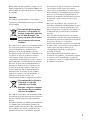 3
3
-
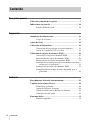 4
4
-
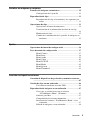 5
5
-
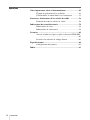 6
6
-
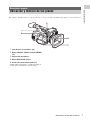 7
7
-
 8
8
-
 9
9
-
 10
10
-
 11
11
-
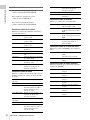 12
12
-
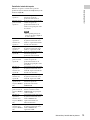 13
13
-
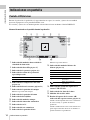 14
14
-
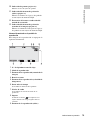 15
15
-
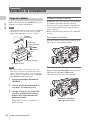 16
16
-
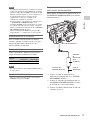 17
17
-
 18
18
-
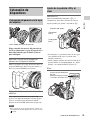 19
19
-
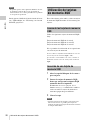 20
20
-
 21
21
-
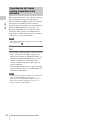 22
22
-
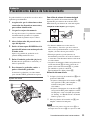 23
23
-
 24
24
-
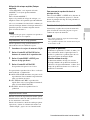 25
25
-
 26
26
-
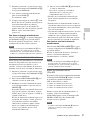 27
27
-
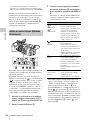 28
28
-
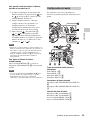 29
29
-
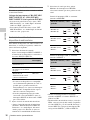 30
30
-
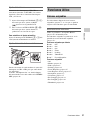 31
31
-
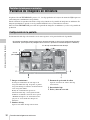 32
32
-
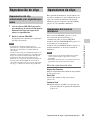 33
33
-
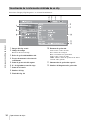 34
34
-
 35
35
-
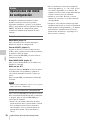 36
36
-
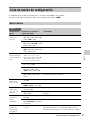 37
37
-
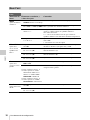 38
38
-
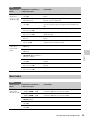 39
39
-
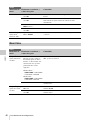 40
40
-
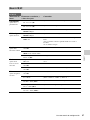 41
41
-
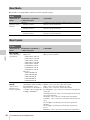 42
42
-
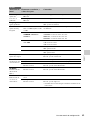 43
43
-
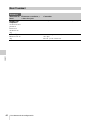 44
44
-
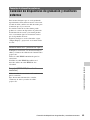 45
45
-
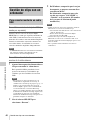 46
46
-
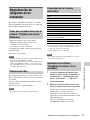 47
47
-
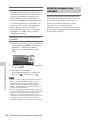 48
48
-
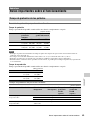 49
49
-
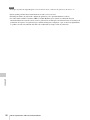 50
50
-
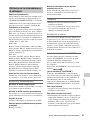 51
51
-
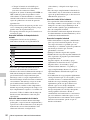 52
52
-
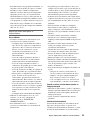 53
53
-
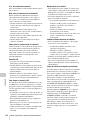 54
54
-
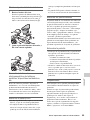 55
55
-
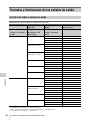 56
56
-
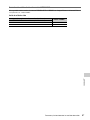 57
57
-
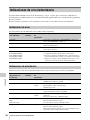 58
58
-
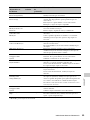 59
59
-
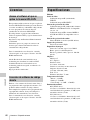 60
60
-
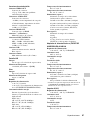 61
61
-
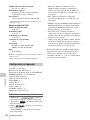 62
62
-
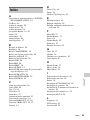 63
63
-
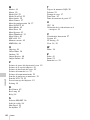 64
64
-
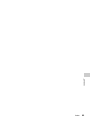 65
65
-
 66
66
-
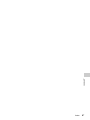 67
67
-
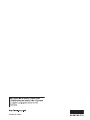 68
68
Sony FDR-AX1 Manual de usuario
- Categoría
- Videocámaras
- Tipo
- Manual de usuario
Artículos relacionados
-
Sony PXW-Z100 Manual de usuario
-
Sony PXW-X180 Manual de usuario
-
Sony PXW-Z280V Manual de usuario
-
Sony PXW-Z190V Manual de usuario
-
Sony HXR-NX5M Manual de usuario
-
Sony HANDYCAM HDR-AX2000E Manual de usuario
-
Sony DSR-PD175P Manual de usuario
-
Sony HVR-Z5E Manual de usuario
-
Sony NEX-FS100EK Manual de usuario
-
Sony PXW-X70 Manual de usuario